Page 1
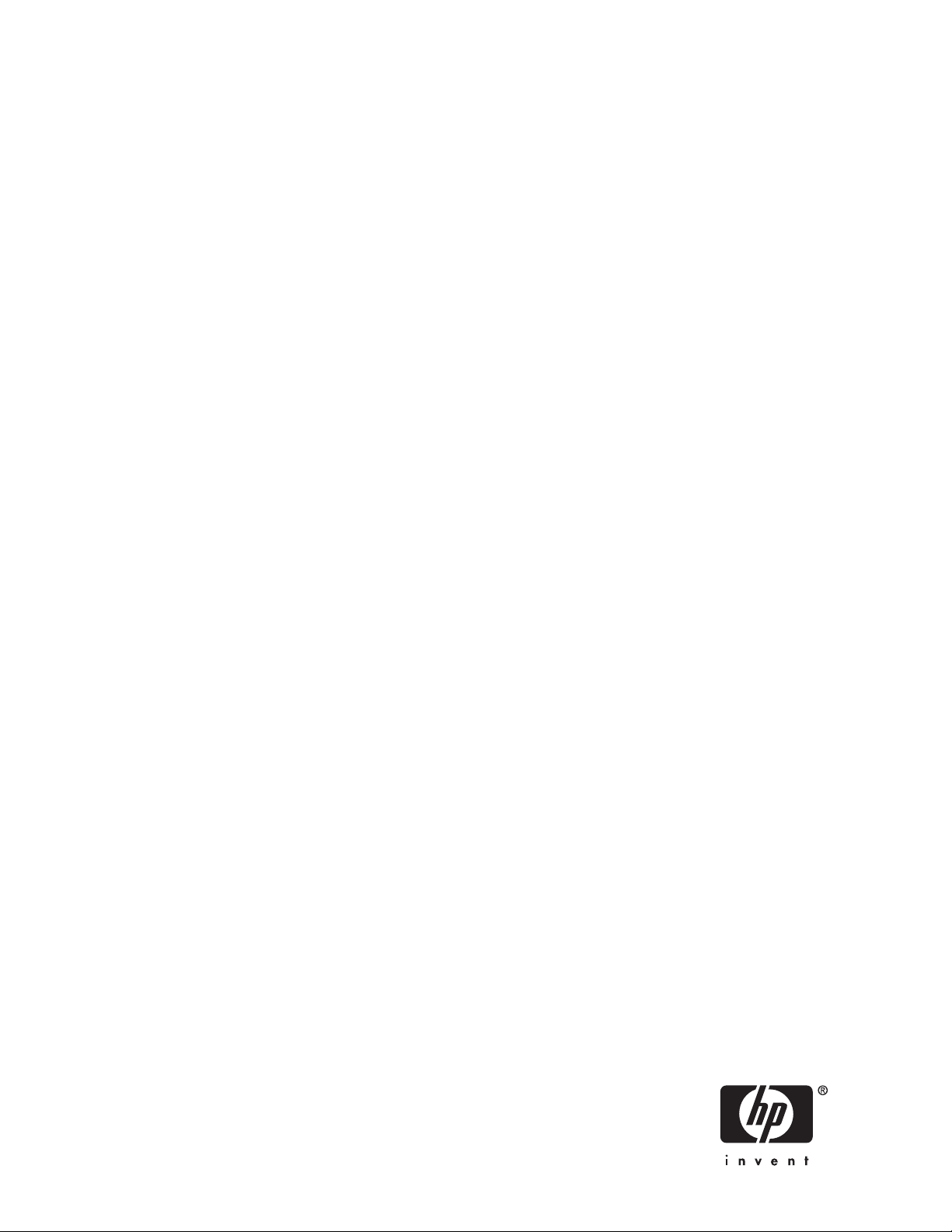
HP StorageWorks
All-in-One Storage System
Manuel de l’utilisateur
Numéro de référence : 440583-055
remière édition : Février 2008
P
Page 2
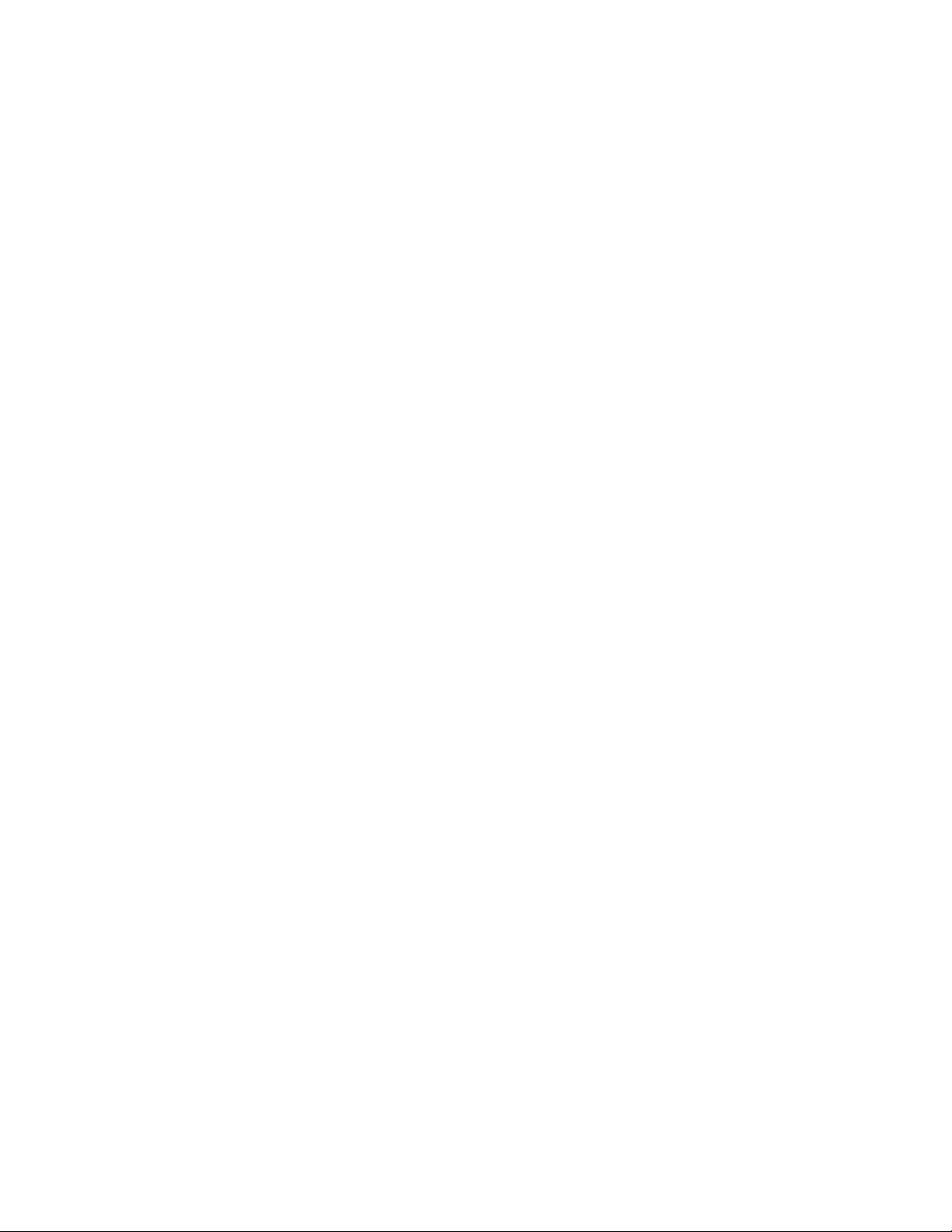
Avis
© Copyright 2006, 2008 Hewlett-Packard Development Company, L.P.
Logiciel informatique confidentiel. Une licence valide concédée par HP est requise pour la possession, l’utilisation ou la copie de ce
produit. Conformément aux textes FAR 12.211 et 12.212, le Gouvernement américain détient une licence d’utilisation commerciale
standard pour le logiciel informatique, la documentation du logiciel et les données techniques conséquentes.
Les informations contenues dans ce document sont sujettes à des modificationssanspréavis. Lesseulesgarantiesrelativesaux
produits et services HP sont énoncées dans les déclarations de garantie expresse accompagnant ces produits et services. Aucune
partie du présent document ne saurait être interprétée comme une garantie supplémentaire. HP ne sera pas responsable des
erreurs techniques ou typographiques ci-incluses.
Microsoft, Windows, Windows XP et Windows NT sont des marques de Microsoft Corporation déposées aux États-Unis.
UNIX est une marque déposée de The Open Group.
Page 3
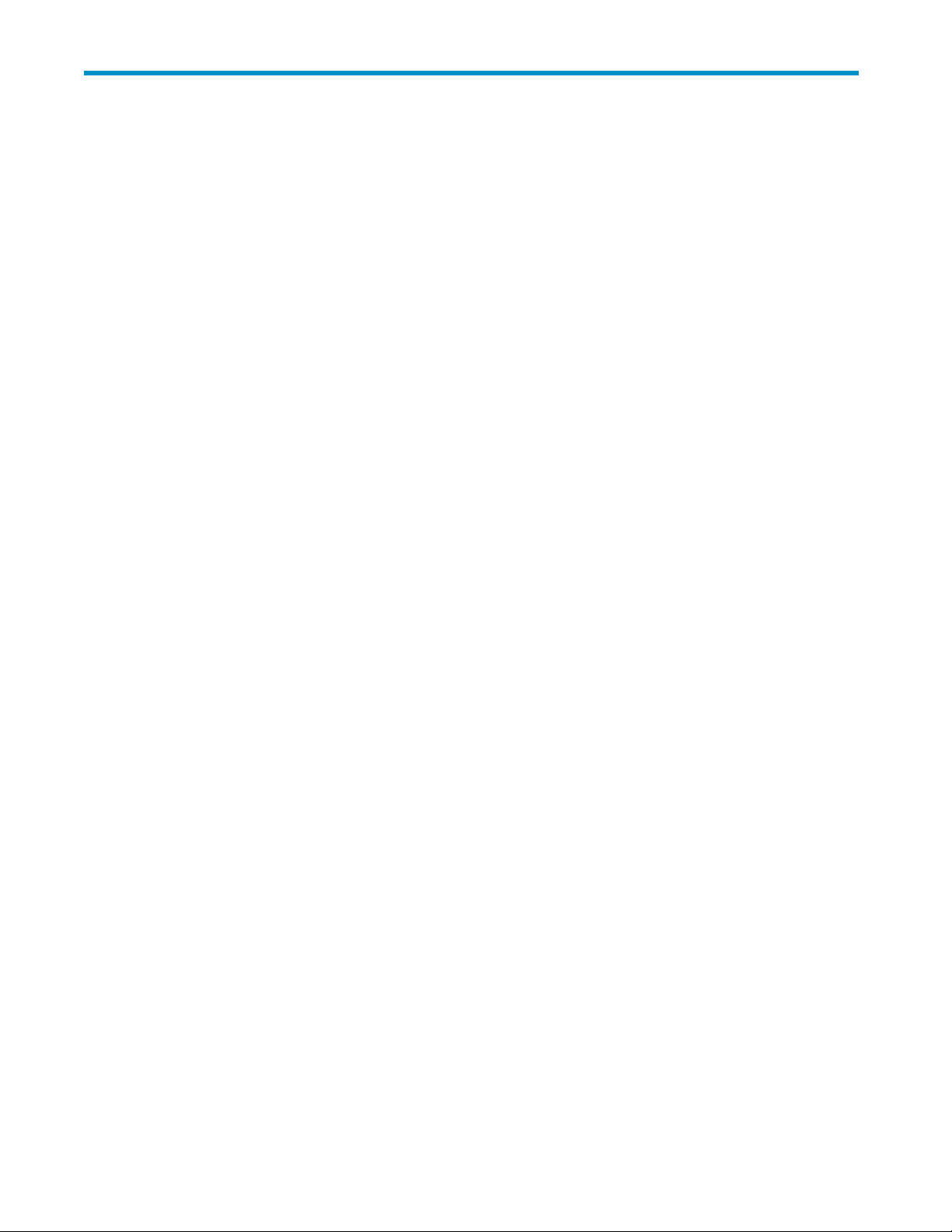
Table des matières
Àproposdecemanuel ...................... 13
Publicvisé ........................................ 13
Documentationapparentée ................................. 13
Conventionstypographiquesetsymboles ........................... 14
Stabilitédurack...................................... 14
SupporttechniqueHP ................................... 15
Piècesremplaçablesparl’utilisateur ............................. 15
Garantiesrelativesauxproduits ............................... 15
Supporttechniquepare-mail ................................ 15
SitesWebHP: ...................................... 16
Commentairessurladocumentation ............................. 16
1Installationetconfigurationduserveur ............... 17
Présentationdel’installation................................. 17
Planificationdel’installation............................... 17
Planification d’une configurationréseau.......................... 18
Listedevérification de la configuration .......................... 18
Installationduserveur ................................... 19
Localisationetsaisiedunumérodesérie ......................... 19
Vérificationducontenudukit .............................. 19
Misesoustensionduserveur .............................. 20
Imagepardéfaut ................................... 20
Configurationphysique............................... 20
Séquencededémarragepardéfaut ......................... 21
AccéderàlaConsoledegestionAll-in-One.......................... 21
Utilisationdumodedeconnexiondirecte ......................... 22
Utilisationdumodenavigateurdistant .......................... 22
UtilisationdumodeBureauàdistance .......................... 24
Fermeturedesessionetdéconnexion........................... 24
TelnetServer ..................................... 25
ActivationdeTelnetServer ............................. 25
Utilisationdesméthodesdegestionàdistance....................... 25
UtilisationdelaméthodeLights-Out100 ....................... 26
UtilisationdelaméthodeIntegratedLights-Out2.................... 27
Configurationduserveursurleréseau ............................ 28
Avantdecommencer.................................. 28
Exécutiondel’Assistantdedémarragerapide ....................... 30
Fin de la configurationdusystème .............................. 30
InstallationdeAll-in-OneStorageManagerAgent ....................... 31
Installation de All-in-One Storage Manager Agentsurlesserveursd’applicationsenréseau . . . . 31
2Composantsdusystèmedestockage................ 33
HPStorageWorks400rAll-in-OneStorageSystem ....................... 33
HPStorageWorks400tAll-in-OneStorageSystem ....................... 36
HPStorageWorks600All-in-OneStorageSystem........................ 39
VoyantsdedisquedurSASetSATA ............................. 41
3Présentationdelagestiondustockage............... 43
Elémentsdegestiondestockage............................... 43
All-in-One Storage System
3
Page 4
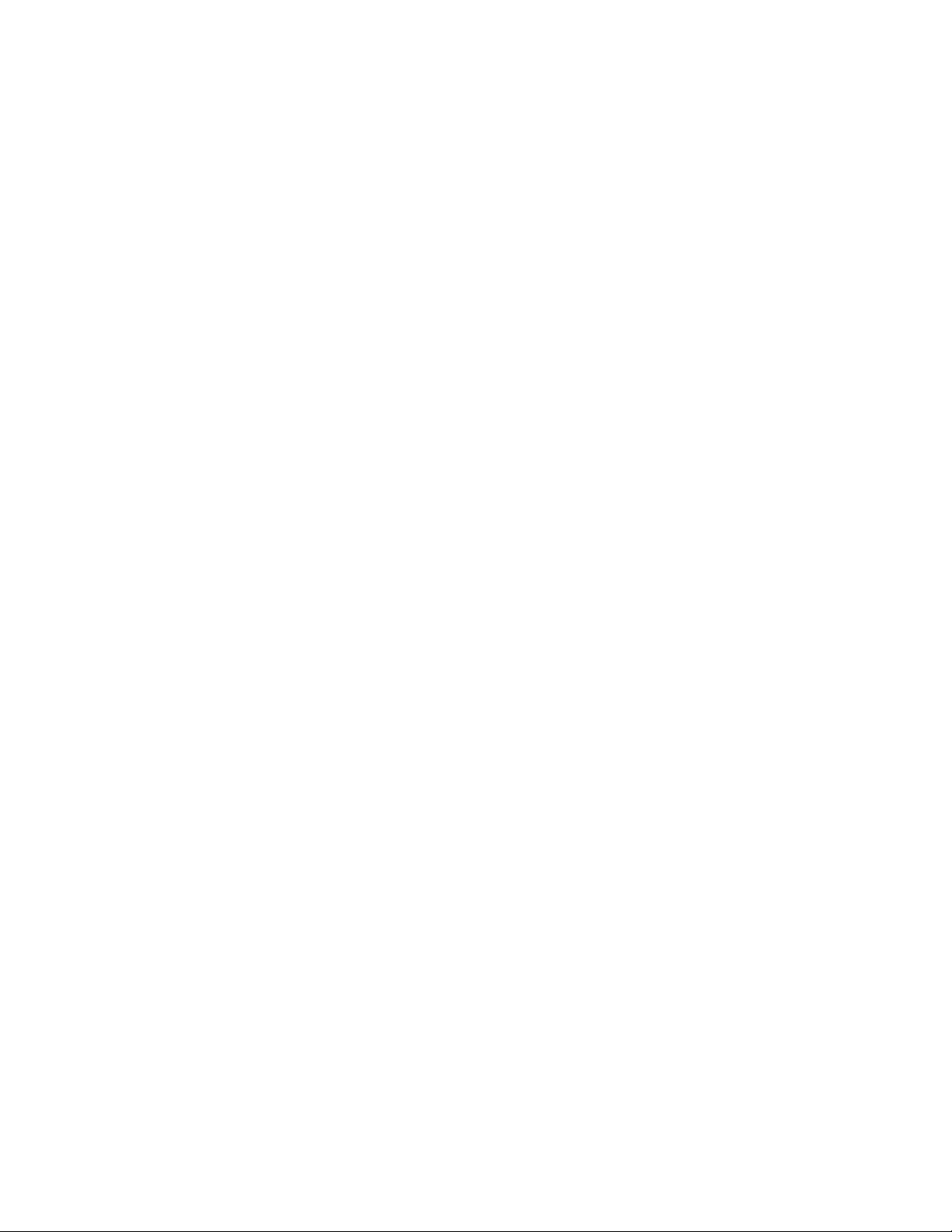
Exempledegestiondustockage............................. 43
Elémentsdestockagephysique ............................. 44
Modules..................................... 45
Tolérancedepannes................................ 46
Unitésdesecoursenligne ............................. 46
Elémentsdestockagelogique.............................. 46
Unitéslogiques(LUN) ............................... 47
Partitions..................................... 47
Volumes ..................................... 47
Éléments de système de fichiers ............................. 48
Eléments de partage de fichiers ............................. 48
PrésentationdeVolumeShadowCopyService....................... 48
Utilisationdesélémentsdestockage ........................... 49
Associationdecartesréseau ................................ 49
Outilsdegestion ..................................... 49
HPSystemsInsightManager .............................. 49
Agentsdegestion................................... 49
All-in-OneStorageManager ................................ 50
Configurationlogiciellerequise ............................. 50
Assistancelogicielle ................................ 50
Infrastructuredegestiondustockage ........................... 51
Gestiondustockagepourlesserveursd’applications.................. 51
Gestiondustockagepourlesdossierspartagés .................... 52
Àproposdel’interfaceutilisateur ............................ 54
Barredemenus.................................. 54
Barred’outils ................................... 54
VoletNavigation ................................. 54
VoletContenu................................... 55
VoletActions ................................... 55
Définitiondesoptionsd’interfaceutilisateur ...................... 56
AjouterunsystèmeAll-in-OneStorageSystem ......................... 57
DésinstallerunsystèmeAll-in-OneStorageSystem ....................... 57
4 Hébergement de stockage pour des applications et des dossiers partagés 59
Utilisationdel’assistantHébergerungroupedestockageExchange................ 61
Saisiedunomd’unserveurquihébergeExchange..................... 61
SélectiondescomposantsdugroupedestockageExchange................. 61
LCR(LocalContinuousReplication,reproductioncontinuelocale) ............... 62
Utilisationdel’assistantCréerundossierpartagé........................ 62
Attributiond’unnomàundossierpartagé......................... 63
Définitiondesautorisationspourundossierpartagé .................... 63
Utilisationdel’assistantHébergerunebasededonnéesSQLServer................ 63
Sélectiond’unserveurquihébergeSQLServer....................... 64
Sélectiondescomposantsd’unebasededonnéesSQLServer ................ 64
Sélectiond’untypedechargedetravaild’unebasededonnées ............... 65
Utilisation de l’assistant Héberger une application définieparl’utilisateur ............. 66
Sélectiondutyped’application ............................. 66
Saisied’unnomd’application.............................. 67
Utilisationdel’assistantdecréationd’unebibliothèquevirtuelle.................. 67
Accèsàl’assistantdelabibliothèquevirtuelle ....................... 67
Configurationdelabibliothèquevirtuelle ....................... 67
Allocationd’espacepourdescomposants........................... 68
Sélection de paramètres de configurationavancés ..................... 70
Sélectiondelaprotectiondesdonnées ............................ 75
Examen du résumé des tâches et des tâches de planification................... 77
Suividel’étatd’achèvementdestâches............................ 78
Annulationdestâches ................................. 78
Migration de données d’application définies par l’utilisateur à partir d’une application distante . . . . 79
4
Page 5
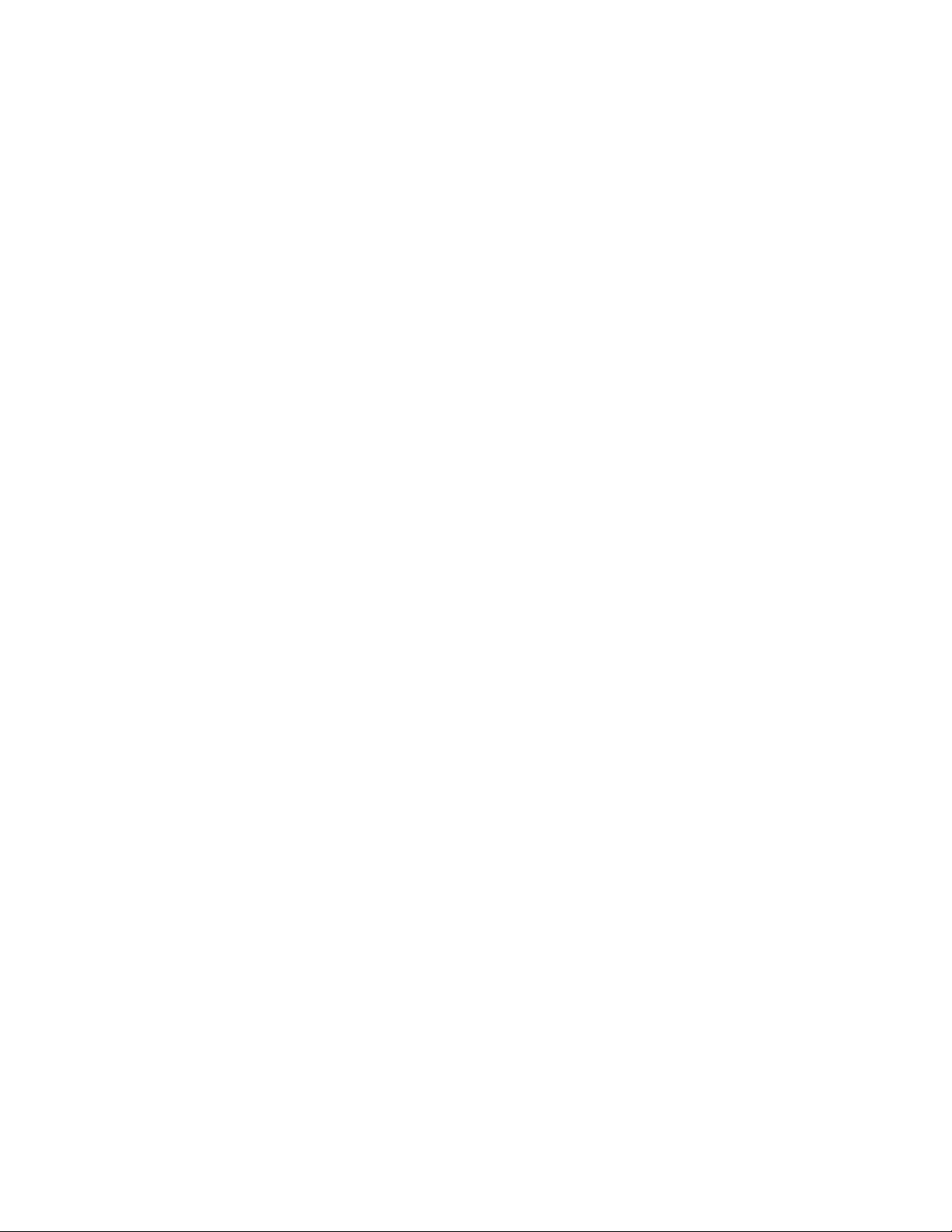
5 Protection des données ...................... 81
FenêtreProtectiondesdonnées ............................... 81
Sélectiond’unesauvegardelocaleouautre ........................ 81
Gestiondesinstantanésetdessauvegardes........................ 82
Instantanés........................................ 82
Planificationdesinstantanés............................... 82
Prised’instantanés................................... 82
Expositiond’uninstantané ............................... 83
Masquaged’uninstantané ............................... 83
Rétablissementdedonnéesd’instantanés ....................... 83
Planificationetexécutiondesauvegardes........................... 84
Gestiondessauvegardes................................ 84
Restaurationdedonnéesàpartirdesauvegardes...................... 84
Sélectiondeladestinationderestauration....................... 84
LancementdeDPX................................. 85
UtilisationdeDPXpourrestaurerdesdonnées ..................... 85
Définitiondumotdepasseducompted’utilisateurASMbackup.............. 85
InstallationdeDataProtectorExpresssurd’autrespériphériques ................. 86
6Gestiondustockage ....................... 89
Augmentationouréductiondustockagealloué......................... 89
Modificationduseuild’avertissementdesaturationenpourcentage................ 90
Suppression de zones d’application de la vue . . . . . . . . . . . . . . . . . . . . . . . . . 90
Modification d’autorisations, de noms, de descriptions ou de chemins de dossiers partagés . . . . . . 91
Suppressiondesdossierspartagés.............................. 91
7Suividustockage........................ 93
Vue d’application . . . . . . . . . . . . . . . . . . . . . . . . . . . . . . . . . . . . . 93
Accèsauxpropriétésdesapplicationsetdesdossierspartagés................ 94
Protectiondedonnées ................................. 105
Vuedestockage...................................... 106
Accèsauxpropriétésdeszonesdestockage........................ 106
Vueduserveurd’applications................................ 109
Accèsauxpropriétésduserveurd’applications....................... 109
Vuedel’utilisationdustockage ............................... 111
8Résolutiondesproblèmes,réparationetmaintenance......... 113
Résolutiondesproblèmesdusystèmedestockage ....................... 113
Problèmesdesystèmed’exploitationetsolutions ...................... 113
Problèmeslogicielsd’application............................. 114
ErreursSQLServer................................. 114
AlertesASM ................................... 114
Récupérationaprèsunepannededisquelogique ..................... 119
Misesàjourdelamaintenance ............................. 119
Misesàjourdusystème .............................. 120
Ressourcespourlarésolutiondesproblèmes........................ 120
SiteWebHP ................................... 120
Documentationdessystèmesdestockage ....................... 120
Choixdel’abonné................................. 120
Livresblancs ................................... 120
Misesàjourdesmicrologiciels............................ 120
WEBES(WebBasedEnterpriseServices) ........................... 121
Certificatd’authenticité................................... 121
9 Récupération système ...................... 123
LeDVDderestauration................................... 123
Restaurationd’uneimagepardéfaut............................. 123
All-in-One Storage System
5
Page 6
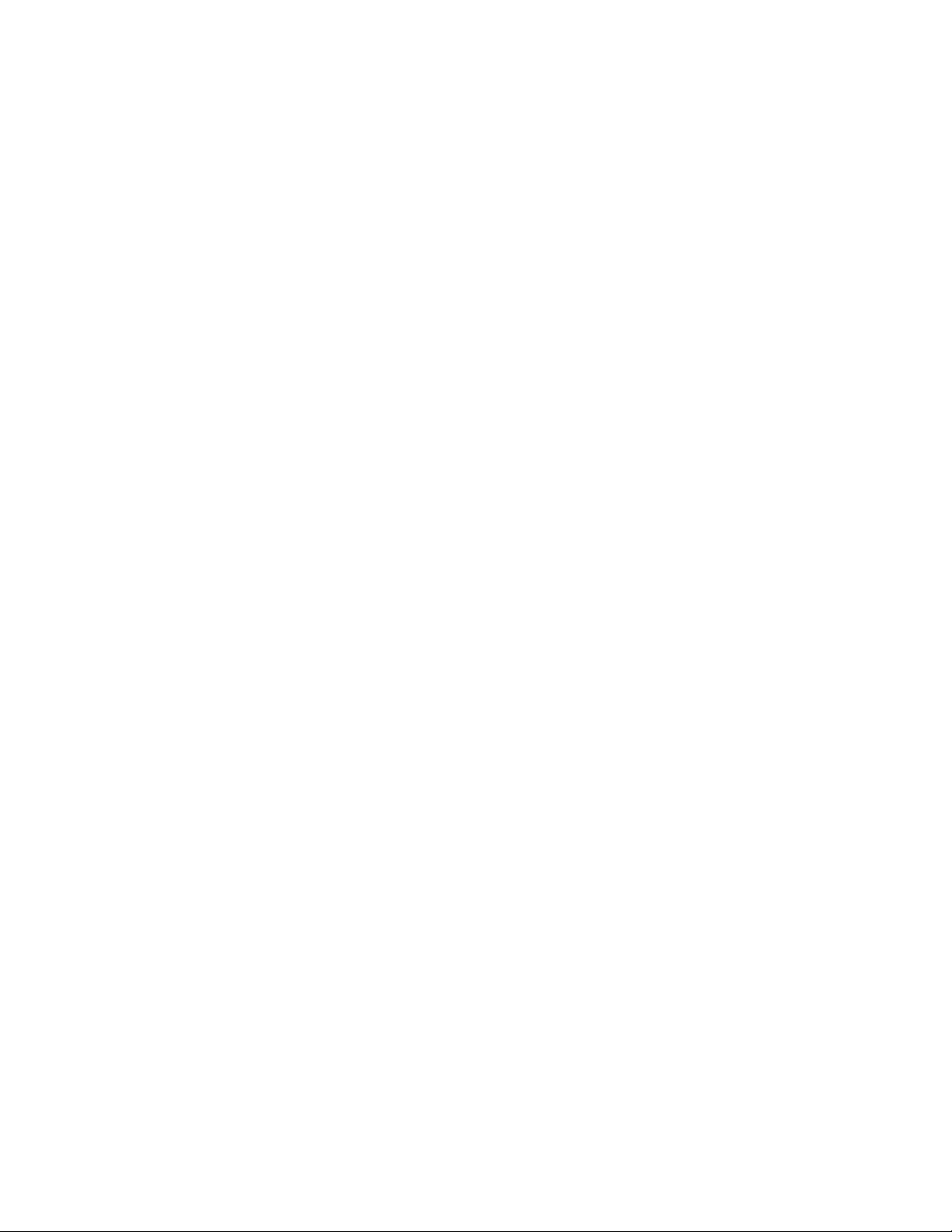
SystèmesavecunepartitionDON’TERASE .......................... 123
Gestiondesdisquesaprèsunerestauration .......................... 123
AFileServerManagement..................... 125
Nouvelles fonctions ou améliorées de services de fichiers dans Windows Storage Server 2003 R2 . . . 125
StorageManagerforSANs............................... 125
Stockaged’uneseuleinstance.............................. 125
Améliorationsdelarecherche.............................. 125
FileServerResourceManager.............................. 126
WindowsSharePointServices.............................. 126
ConsoledegestionHPAll-in-One ............................ 126
Gestion des services de fichiers ............................... 126
Stockage configurable et préconfiguré .......................... 126
Utilitairesdegestiondestockage ............................ 127
UtilitairesdegestiondemoduleRAID......................... 128
Utilitaire de configurationdemoduleRAID ...................... 128
UtilitaireDiskManagement............................. 129
Directivespourlagestiondesdisquesetdesvolumes.................... 129
Lorsquevoussupervisezdesdisquesetdesvolumes:.................. 129
Planificationdeladéfragmentation............................ 129
Quotasdedisques................................... 130
Ajoutdestockage ................................... 131
Expansiondustockage............................... 131
Extension du stockage à l’aide des utilitaires de stockage Windows. . . . . . . . . . . . 131
Expansiondustockageàl’aidedel’utilitairedeconfigurationdemoduleRAID....... 132
Clichésinstantanésdevolumes ............................... 132
Planificationd’unclichéinstantané............................ 133
Identificationduvolume .............................. 133
Allocationd’espacedisque............................. 133
Identificationdelazonedestockage......................... 134
Déterminationdelafréquencedescréations...................... 135
Clichésinstantanésetdéfragmentationdesunités...................... 135
Unitésmontées .................................... 135
Gestiondesclichésinstantanés ............................. 135
Fichiercachedeclichéinstantané .......................... 136
Activationetcréationdesclichésinstantanés...................... 137
Affichaged’unelistedeclichésinstantanés ...................... 138
Définirdeshoraires ................................ 138
Affichagedespropriétésdeclichésinstantanés..................... 138
Redirectiondesclichésinstantanésversunautrevolume................. 139
Désactivationdesclichésinstantanés......................... 139
Gestiondesclichésinstantanésàpartirdubureaudusystèmedestockage........... 139
Clichésinstantanésdesdossierspartagés......................... 140
ClichésinstantanésdeSMB............................. 141
ClichésinstantanésdeNFS............................. 142
Récupération des fichiersoudossiers......................... 142
Récupération d’un fichieroudossiersupprimé ..................... 142
Récupération d’un fichierécraséouendommagé.................... 143
Récupérationd’undossier.............................. 143
Sauvegardeetclichésinstantanés .......................... 144
ShadowCopyTransport ................................ 144
Gestiondesdossiersetpartages............................... 145
Gestiondesdossiers.................................. 145
Gestiondespartages ................................. 151
Considérationssurlespartages ........................... 151
Définitiondelistesdecontrôled’accès ........................ 152
Intégration de la sécurité d’un système de fichiers local à des environnements de domaine
Windows..................................... 152
Comparaison entre les partages standard et administratifs (cachés) . . . . . . . . . . . . 152
Gestiondespartages ............................... 153
6
Page 7
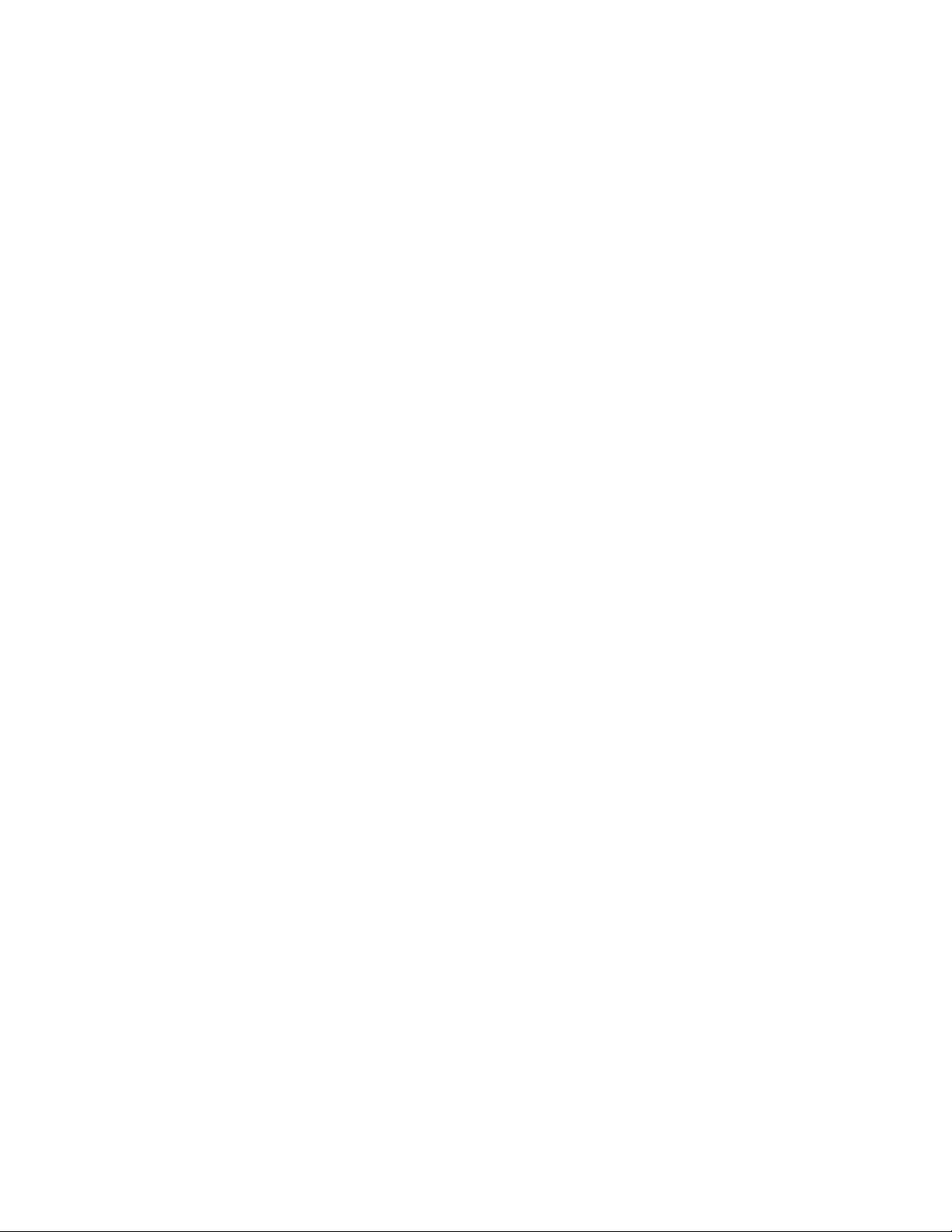
FileServerResourceManager................................ 153
Gestiondesquotas .................................. 153
Gestion du filtrage d es fichiers.............................. 153
Rapports de stockage . . . . . . . . . . . . . . . . . . . . . . . . . . . . . . . . . 154
AutresoutilsdegestiondesdonnéesetdesdisquesdeWindows................. 154
Autres informations et références pour les services de fichiers................... 154
Sauvegarde...................................... 154
HPStorageWorksLibraryandTapeTools ......................... 154
Antivirus ....................................... 155
Sécurité ....................................... 155
Informationssupplémentaires .............................. 155
BServicesd’impression ...................... 157
MicrosoftPrintManagementConsole............................. 157
Nouvellesfonctionsouamélioréesduserveurd’impressionHP .................. 157
HPWebJetadmin................................... 157
HPInstallNetworkPrinterWizard ............................ 157
HPDownloadManagerpourlespériphériquesd’impressionJetdirect ............. 157
UtilitaireMicrosoftPrintMigrator............................. 157
Pilotesd’imprimantesréseau............................... 158
Gestiondesservicesd’impression .............................. 158
MicrosoftPrintManagementConsole........................... 158
InstallationdeHPWebJetadmin............................. 158
GestiondesimprimantessurleWebetimpressionInternet.................. 158
Considérations de planificationpourlesservicesd’impression ................ 159
Création d e filesd’attented’impression.......................... 160
Priseenchargedestâchesd’administrationpourl’impression .................. 160
Misesàjourdupilote ................................. 160
Pilotesd’impression ................................ 160
Pilotesenmodeutilisateuretenmodenoyau...................... 160
Installationdepilotesenmodenoyaubloquéepardéfaut ................ 160
MicrologicielsHPJetdirect.............................. 161
Évolutivitéetdimensionnementdesserveursd’impression .................. 161
Sauvegarde...................................... 161
Méthodesrecommandées.................................. 161
Dépannage........................................ 162
Autresréférencespourlesservicesd’impression ........................ 162
CMicrosoftServicesforNetworkFileSystem(MSNFS) ......... 163
FonctionsdeMSNFS.................................... 163
UNIXIdentityManagement............................... 163
Scénariosd’utilisationdeMSNFS .............................. 164
ÉlémentsdeMSNFS.................................. 164
AdministrationdeMSNFS.............................. 165
ServerforNFS .................................. 165
UserNameMapping ............................... 169
RésolutiondesproblèmesdeMicrosoftServicesforNFS................. 171
OutilsdelignedecommandeMicrosoftServicesforNFS ................ 171
OptimisationdesperformancesdeNFS........................ 171
PrintservicesforUNIX ............................... 172
DAutresservicesd’impressionetdefichiersréseau .......... 173
FileandPrintServicesforNetWare(FPNW).......................... 173
InstallationdeServicesforNetWare ........................... 173
GestiondeFileandPrintServicesforNetWare....................... 174
Créationetgestiond’utilisateursNetWare......................... 175
Ajoutd’utilisateursNetWarelocaux ......................... 176
Activationdecomptesd’utilisateursNetWarelocaux .................. 176
All-in-One Storage System
7
Page 8
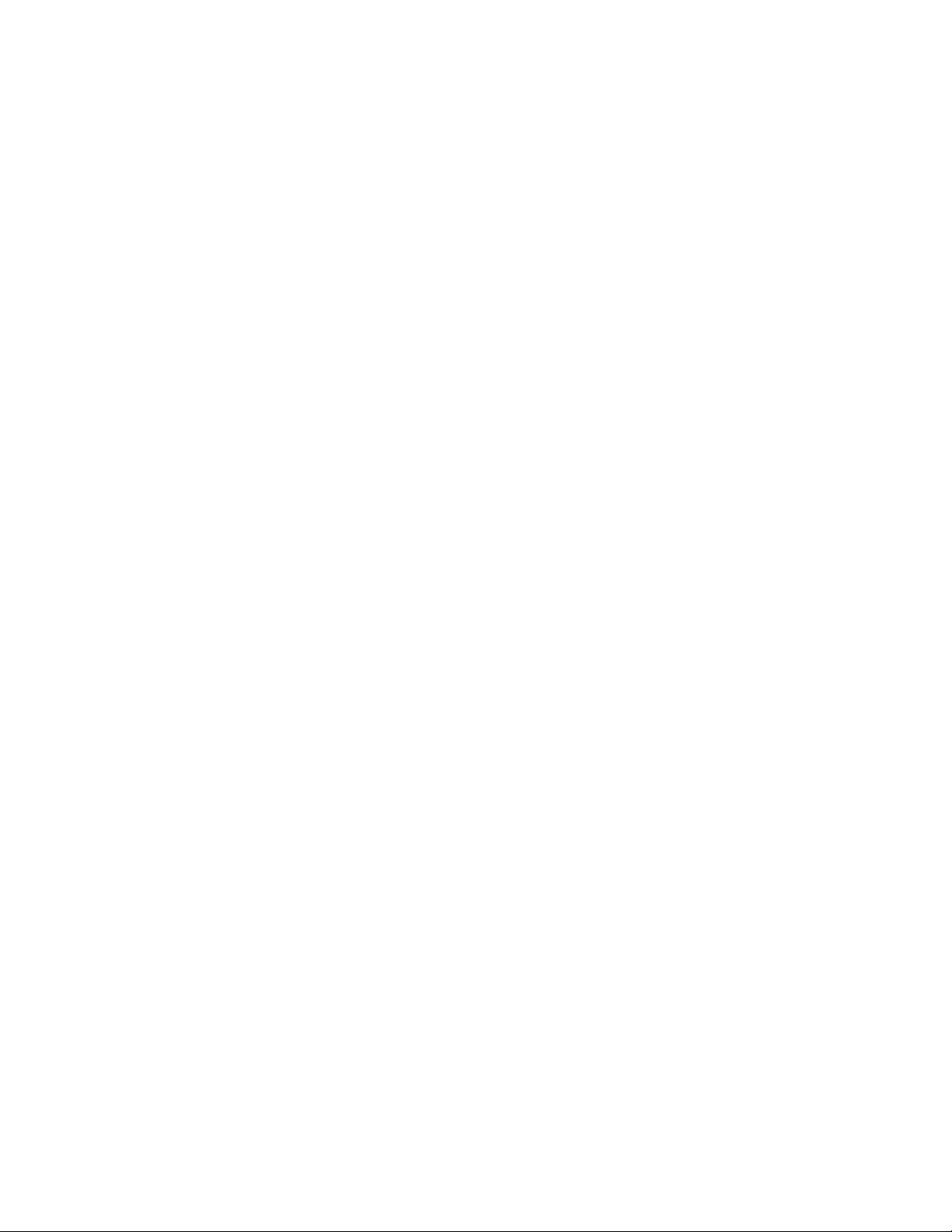
Gestiondesvolumes(partages)NCP........................... 177
Créationd’unpartageNCP............................. 178
Modificationdespropriétésd’unpartageNCP..................... 178
PrintServicesforNetWare ............................... 178
PointeretimprimerdeNovellàWindowsServer2003 ................. 178
Ressourcessupplémentaires............................. 179
AppleTalk et services de fichierspourMacintosh ........................ 179
InstallationduprotocoleAppleTalk............................ 179
InstallationdeFileServicesforMacintosh ......................... 179
Findel’installationduprotocoleAppleTalketdespartages ................. 179
PrintServicesforMacintosh............................... 180
InstallationdePrintServicesforMacintosh......................... 180
PointeretimprimerdeMacintoshàWindowsServer2003 ................. 180
EConfigurationdusystèmedestockagepourl’accèsàInternet(facultatif) . 181
Miseenplaced’uneconnexionInternet............................ 181
FConformitéaveclaréglementationetsécurité ............ 183
RéglementationFCC.................................... 183
MatérieldeclasseA.................................. 183
MatérieldeclasseB.................................. 183
Déclaration de conformité pour les produits portant le logo FCC (États-Unis d’Amérique uniquement) 184
Modifications..................................... 184
Câbles........................................ 184
Conformitélaser...................................... 184
Avisetdéclarationsinternationaux.............................. 185
AvisCanadien .................................... 185
MatérieldeclasseA................................ 185
MatérieldeclasseB ................................ 185
AvisUnioneuropéenne................................. 185
AvisBSMI ...................................... 185
Avisjaponais..................................... 186
AviscoréenA&B ................................... 186
MatérieldeclasseA................................ 186
MatérieldeclasseB ................................ 186
Sécurité ......................................... 186
Avisconcernantleremplacementdelabatterie ...................... 186
Taiwan,déclarationrelativeaurecyclagedesbatteries ................... 187
Cordonsd’alimentation................................. 187
Avisjaponaisconcernantlecordond’alimentation ..................... 187
Déchargeélectrostatique ................................ 187
Précautionsrelativesàl’électricitéstatique....................... 187
Méthodesdemiseàlaterre............................. 188
Élimination des appareils mis au rebut par les ménages dans l’Union européenne . . . . . . . . . . 1 88
Glossaire ............................ 189
Index .............................. 193
8
Page 9
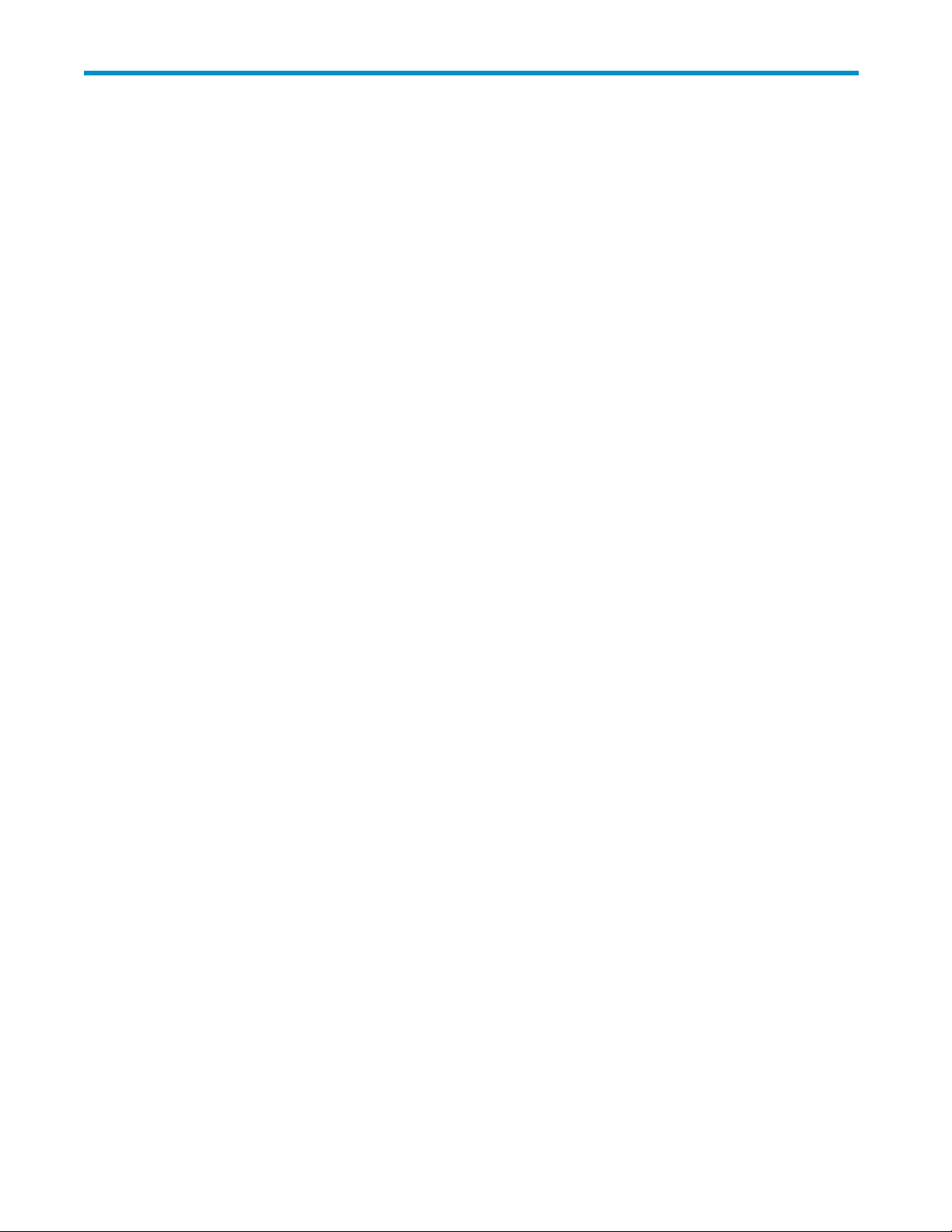
Figures
1
EcrandesoptionsInternet ............................ 23
2
Façade avant d
3
FaçadearrièredeHPStorageWorks400rAll-in-OneStorageSystem.......... 35
4
Panneau avan
5
PanneauavantAiO400t(cacheenlevé) ...................... 37
6
PanneauarrièreAiO400t ............................ 38
7
FaçadeavantdeHPStorageWorks600All-in-OneStorageSystem........... 39
8
Façade arr
9
VoyantsdedisquedurSAS/SATA......................... 41
10
Exemple d
11
Configurationdesmodulesàpartirdesdisquesphysiques .............. 45
12
Module R
13
Deux modules RAID (A1, A2) et cinq unités log iques (L1 jusqu’à L5) étendues sur cinq disques
physiques................................... 47
14
Infrastructure de stockage d’application . . . . . . . . . . . . . . . . . . . . . . 52
eHPStorageWorks400rAll-in-OneStorageSystem .......... 34
tAiO400t(cacheposé)....................... 36
ièredeHPStorageWorks600All-in-OneStorageSystem .......... 40
egestiondustockage ......................... 44
AID 0 (répar tition des données) (S1-S4) des blocs de données (B1-B12) . . . . 45
15
Infrastructuredestockagedesdossierspartagés................... 53
16
17
18
19
20
21
22
23
24
25
26
reprincipaled’ASM ............................ 54
Fenêt
PageAllocationdestockage........................... 69
pled’alerte................................ 115
Exem
Affichage par l’administrateur système de clichés instantanés des dossiers partagés . . . 136
chésinstantanésstockéssurunvolumesource .................. 136
Cli
Clichésinstantanésstockéssurunvolumedistinct .................. 137
cèsauxclichésinstantanésàpartirdePostedetravail............... 140
Ac
InterfaceGUIclient............................... 141
Récupération d’un fichieroudossiersupprimé. ................... 143
BoîtededialoguePropriétés,ongletSécurité .................... 146
Boîte de dialogue Paramètres de sé curité avancés, onglet Autorisations . . . . . . . . . 147
All-in-One Storage System
9
Page 10

27
BoîtededialogueEntréed’autorisationspourl’utilisateuroudugroupe . . . . . . . . . 148
28
Boîte de dialogue Paramètres de sé curité avancés, onglet Audit . . . . . . . . . . . . 149
29
Boîte de dialogue Sélectionnez Utilisateurs, Ordinateurs ou Groupes . . . . . . . . . . 149
30
BoîtededialogueAuditdel’entréepourledossiernomméNTFSTest ......... 150
31
Boîte de dialogue Paramètres de sécurité avancés, onglet Propriétaire . . . . . . . . . 151
32
BoîtededialogueFileandPrintServicesforNetWare ................ 175
33
BoîtededialogueNouvelutilisateur........................ 176
34
OngletServicesNetWare ............................ 177
35
Paramètre
36
Paramètresduserveurproxy ........................... 182
sdeconfigurationautomatique...................... 181
10
Page 11
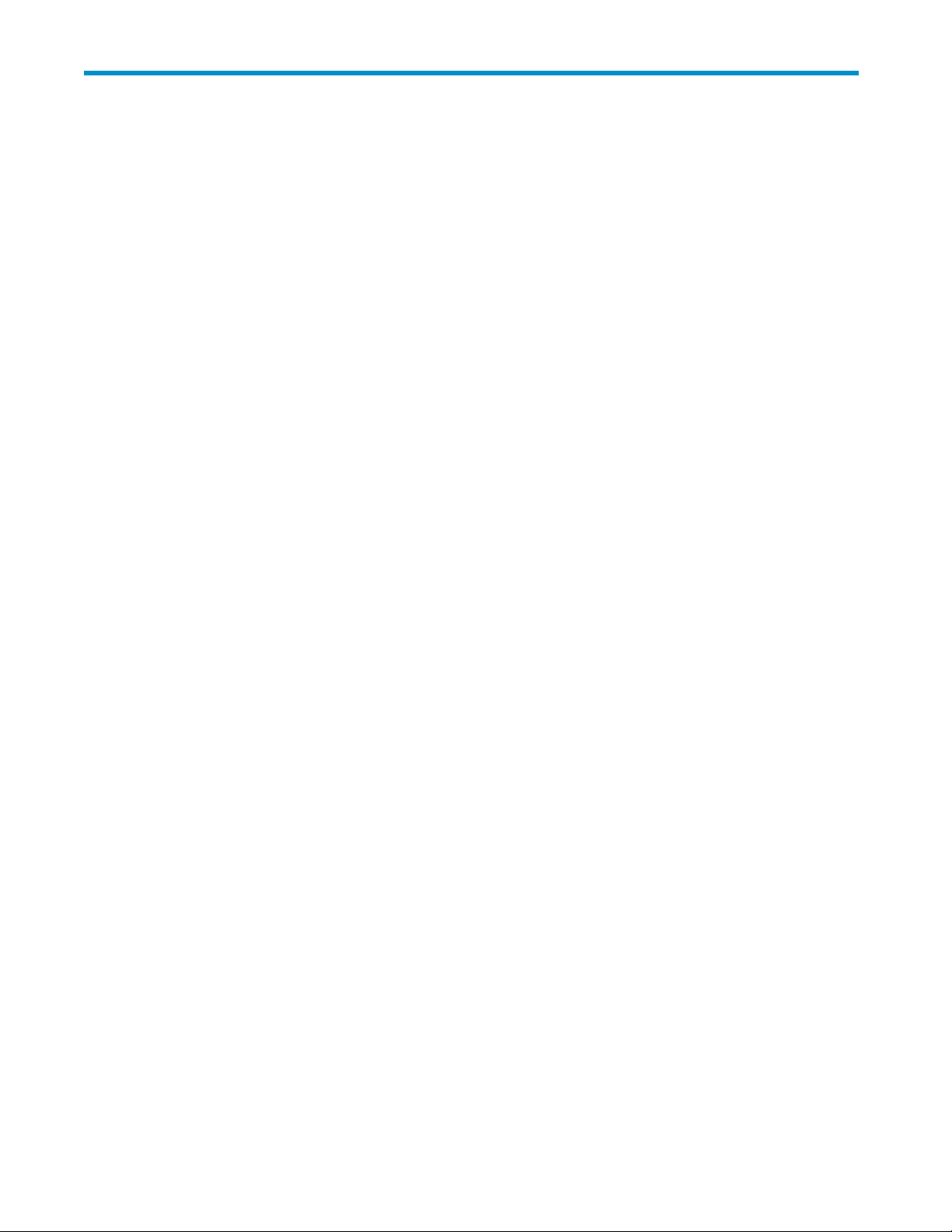
Tableaux
1
Conventionstypographiques........................... 14
2
Modes d’accès
3
Listedevérification de l’ installation et de la configuration............... 19
4
ConfigurationsAiO............................... 21
5
Etapes de configurationduserveur ........................ 29
6
Composants de la façade avant de HP StorageWorks 400r All-in-One Storage System . . 34
7
Composants de la façade arrière de HP StorageWorks 400r All-in-One Storage System . . 35
8
Composant
9
ComposantsdupanneauavantAiO400t(cacheenlevé) ............... 37
10
Composan
11
ComposantsdelafaçadeavantdeHPStorageWorks600All-in-One ......... 39
12
Composants de la façade arrière de HP StorageWorks 600 All-in-One Storage System . . 40
13
CombinaisonsdevoyantsdedisquedurSASetSATA ................ 41
14
RécapitulatifdesméthodesRAID ......................... 46
15
Assistancelogicielle............................... 50
auréseau ............................ 18
sdupanneauavantAiO400t(cacheposé)................ 36
tsdupanneauarrièreAiO400t ..................... 38
16
RéférencerapideduvoletActions......................... 55
17
Sélectiondescomposantsdegroupesdestockageàhéberger ............ 62
18
19
20
21
22
23
24
25
2
27
6
ctiondecomposantsdebasededonnéesàhéberger .............. 65
Séle
ÉlémentsdelafenêtreAvancé .......................... 71
criptionsdesniveauxdeRAID......................... 73
Des
Étatdefonctionnement:PropriétésExchange.................... 95
gletDétails:propriétésdugroupedestockageExchange............. 95
On
Onglet Stockage : propriétés des composants du groupe de stockage Exchange . . . . . 96
nglet Stockage de courrier : propriétés des composants du groupe de stockage Exchange 97
O
Onglet Stockage public : propriétés des composants du groupe de stockage Exchange . . 97
Onglet Journal : propriétés des composants du groupe de stockage Exchange . . . . . . 98
Étatdefonctionnement:propriétésdudossierpartagé................ 98
All-in-One Storage System
11
Page 12
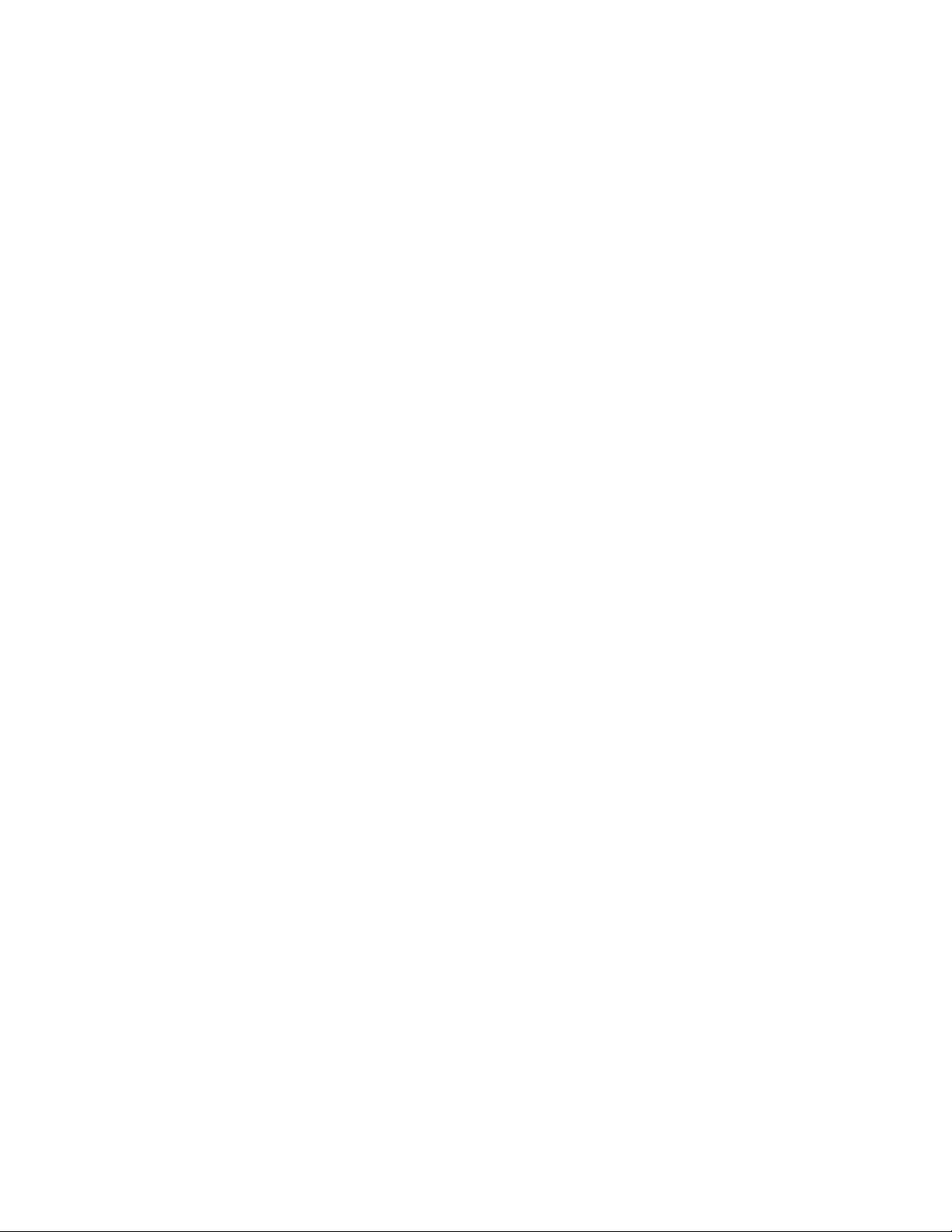
28
OngletStockage:propriétésdudossierpartagé .................. 99
29
Étatdefonctionnement:propriétésdeSQLServer.................. 100
30
Onglet Stockage : propriétés des composants de bases de données SQL Server . . . . . 1 01
31
Onglet Fichier de données : propriétés des composants de bases de données SQL Server . 102
32
Onglet Journal : propriétés des composants de bases de données SQL Ser ver . . . . . . 102
33
État de fonctionnement : propriétés de l’application définieparl’utilisateur ....... 103
34
Onglet Stoc
35
Étatdefonctionnement:propriétésdeprotectiondesdonnées ............ 105
36
OngletStockage:propriétésdudossierpartagé .................. 105
37
Propriétésdelabibliothèquevirtuelle ....................... 106
38
État de fo
39
Onglet Stockage : propriétés des disques logiques HP All-in-O ne Storage System . . . . . 108
40
Onglet Stockage : propriétés du volume de HP All-in-One Storage System . . . . . . . . 108
41
État de fonctionnement : propriétés du volume du serveur d’applications . . . . . . . . 110
42
Onglet Stockage : propriétés du volume du serveur d’applications . . . . . . . . . . . 110
43
Problèmesdesystèmed’exploitation........................ 113
44
Descriptionsdesalertes ............................. 116
45
Tâches et utilitaires nécessaires à la configurationdusystèmedestockage ....... 127
46
47
eau d’authentification ............................ 166
Tabl
Outilsd’administrationdelignedecommandeMSNFS................ 171
kage : propriétés de l’application définieparl’utilisateur.......... 104
nctionnement:OngletGénéral...................... 107
12
Page 13
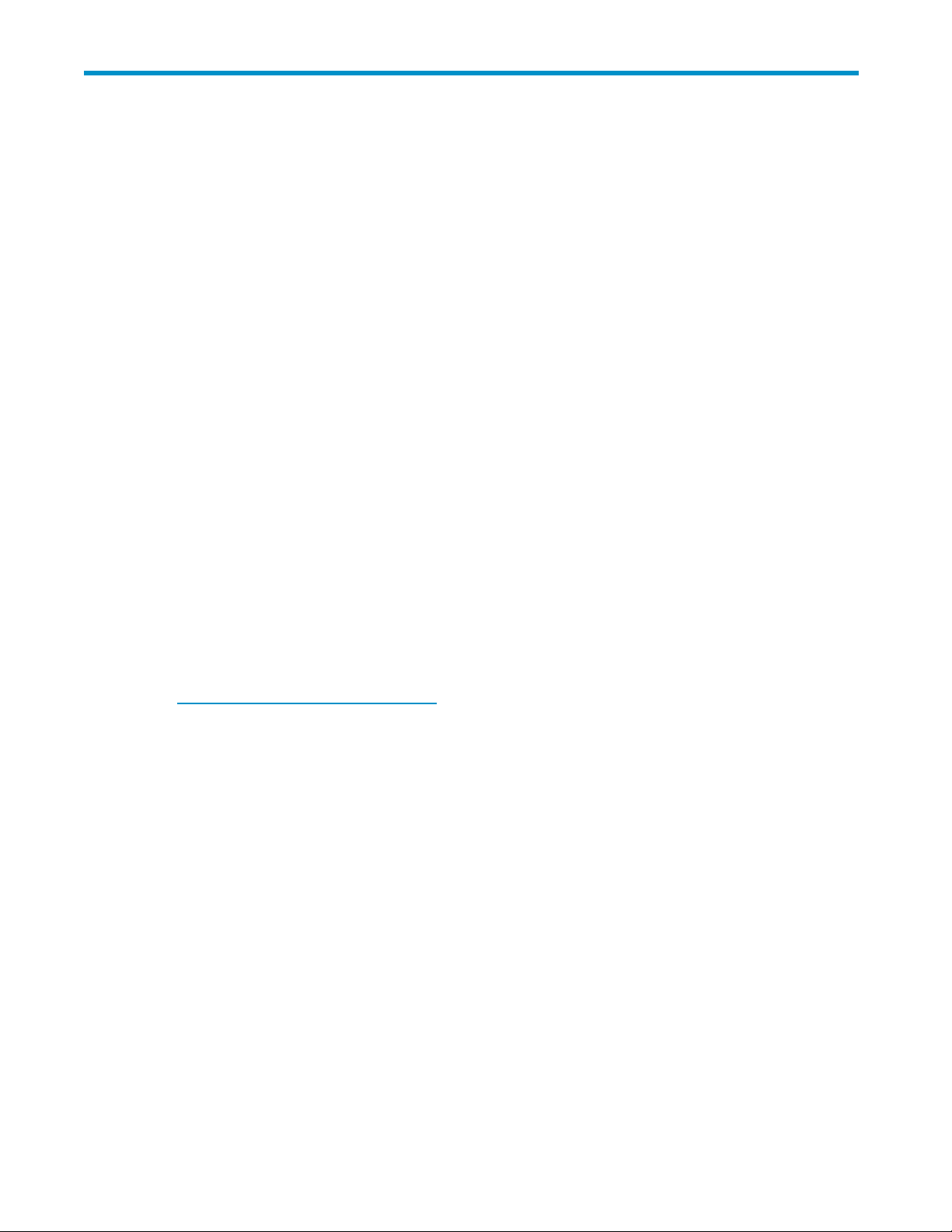
Àproposdecemanuel
Le présent manuel fournit des informations sur l’installation, la configuration et l’ad m inistration de HP
StorageWorks All-in-One Storage Systems.
• HP StorageWorks 400r All-in-One Storage System
• HP StorageWorks 400t All-in-One Storage System
• HP StorageWorks 600 All-in-One Storage System
Ce manuel est disponible sur le site Internet de HP et est également fourni sous forme de document PDF
sur le CD de documentation de HP StorageWorks All-in-One Storage System.
Public visé
Ce manuel s’adresse aux spécialistes réseau et IT qui possèdent une expérience dans les domaines
suivants :
• Procédures administratives Microsoft
• Configurations de système et de stockage
Documentation apparentée
La documentation ci-dessous fournissent des informations connexes :
• Instructions de démarrage rapide HP StorageWorks All-in-One Storage System
• Manuel de l’utilisateur de HP Integrated Lights-Out 2
• Notes de version HP StorageWorks All-in-One Storage System
• Manuel utilisateur et références techniques d e HP StorageWorks Data Protector Express
®
Ces documents sont disponibles sur la page Manuals du site Web HP Business Support Center :
h
ttp://www.hp.com/support/manuals
Dans la section Storage, cliquez sur Disk Storage Systems, puis sélectionnez votre produit.
All-in-One Storage System
13
Page 14
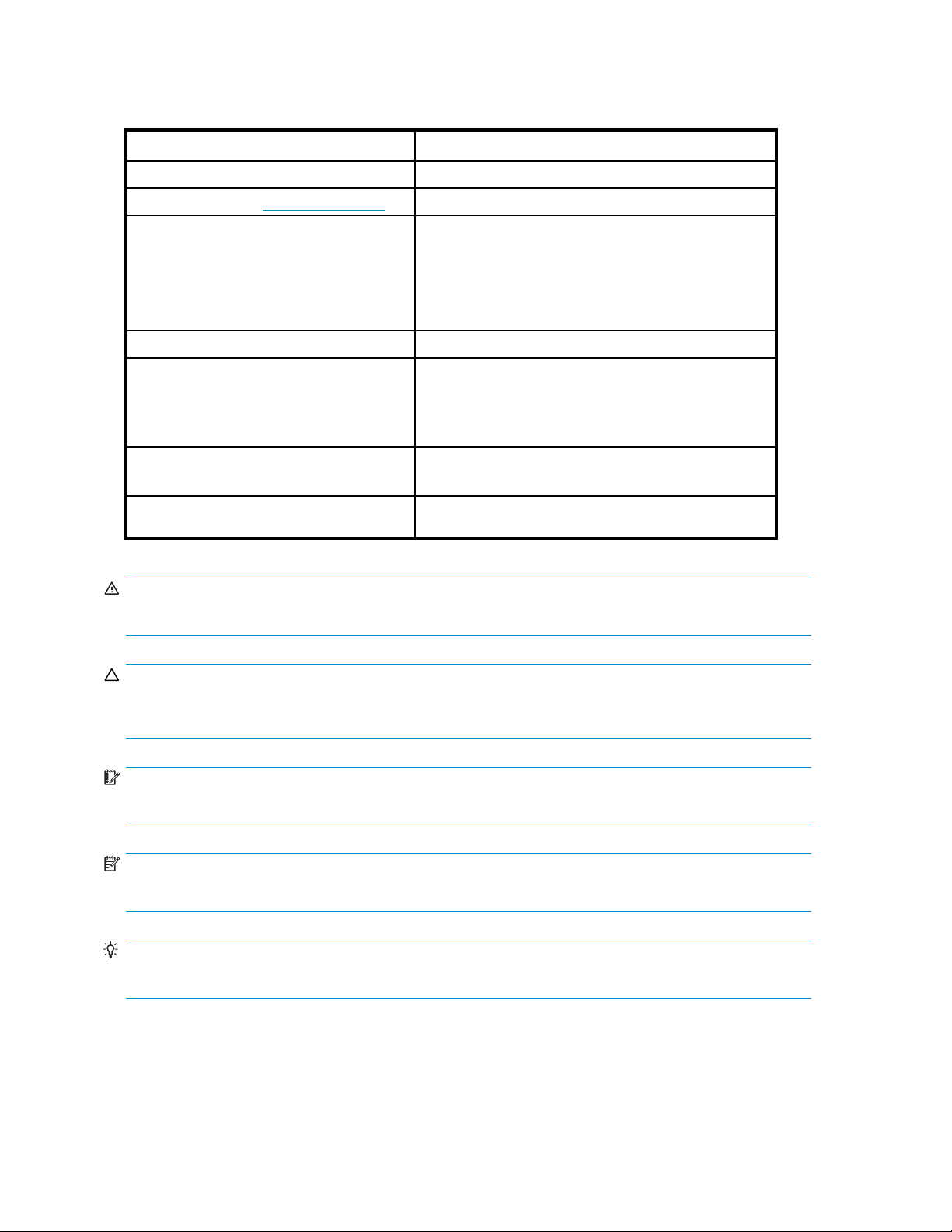
Conventions typ
Tableau 1 Conventions typographiques
ographiques et symboles
Convention
Texte bleu : Tableau 1 Renvoisetadressesélectroniques
Texte bleu souligné : http://www.hp.com
Caractère gras
Texte en italique Texte mis en évidence
Caractèr
proporti
Texte en italique à espacement fixe
Texte en gras à espacement fixe
es en police non
onnelle
Élément
Adresses de sites Web
• Touches du clavier
• Texte saisi dans un élément d’interface (par exemple,
dans un champ)
• Éléments d’interface avec lesquels l’utilisateur peut
interagir par clic, sélection ou saisie : commandes de
menu, listes, boutons, onglets, cases à cocher, etc.
• Noms de fichier et de répertoire
• Sortie système
• Code
• Commandes et leurs arguments, valeurs des arguments
• Variables de code
• Variables de commande
Texte rédigé avec police non proportionnel et mis en
évidence
Avertissement -
Le non-respect des instructions expose l’utilisateur à des risques potentiellement très graves.
Attention -
Signifie que le non-respect d es consignes peut entraîner des détériorations au niveau de l’équipement
ou des données.
Important -
Explications ou instructions spécifiques.
Remarque -
Informations complémentaires.
l-
Consei
ls et raccourcis utiles.
Consei
Stabilité du rack
La stabilité du rack garantit la sécurité des personnes et de l’équipement.
14
À propos de ce manuel
Page 15
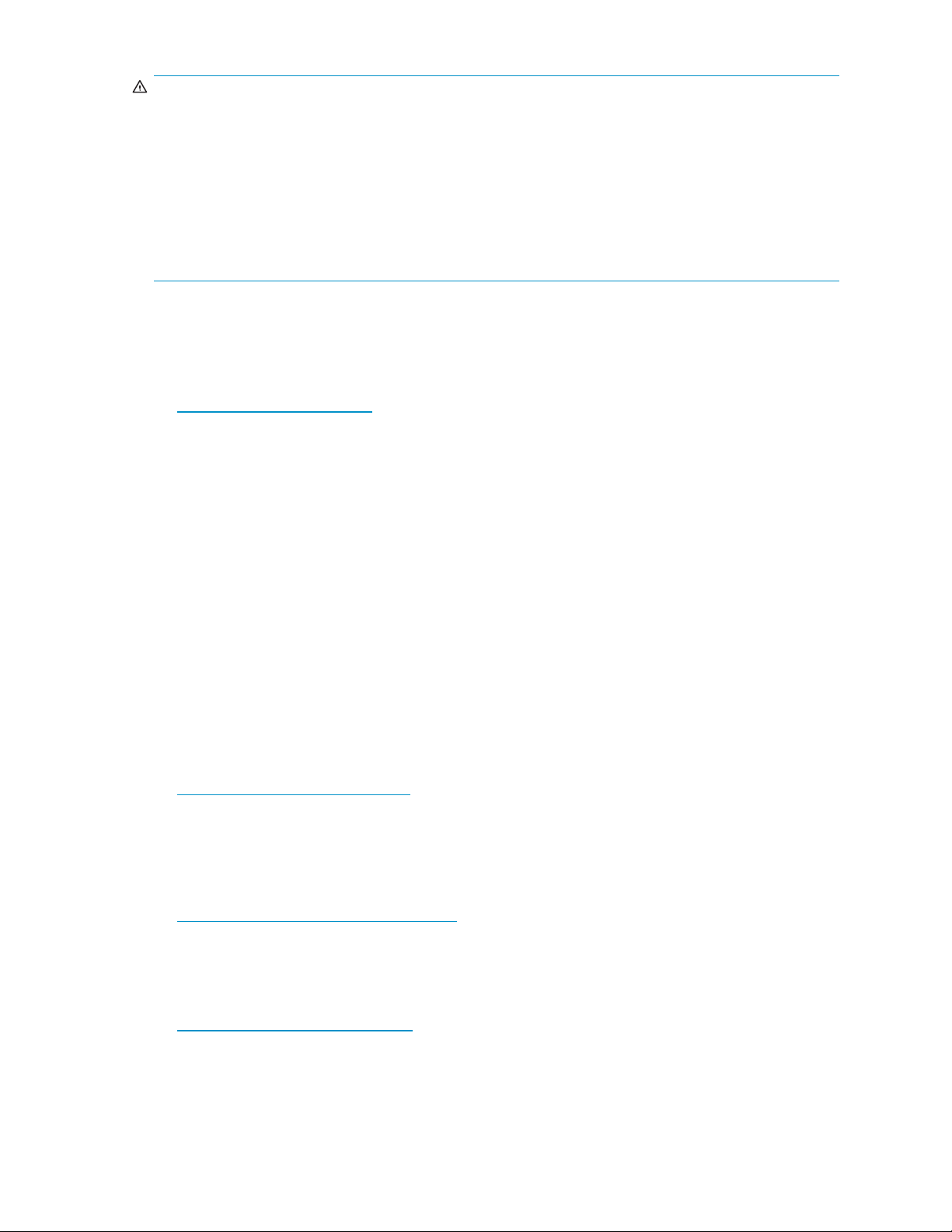
Avertissement -
Pour éviter tout risque de blessure ou de dommage matériel, il est fortement conseillé de prendre les
précautions suivantes :
• Lesvérinsdemiseàniveaudoiventêtreencontactaveclesol.
• Lesvérinsdemiseàniveaudoiventsupportertoutlepoidsdurack.
• Le rack doit être muni de pieds stabilisateurs.
• Danslesinstallationsàplusieursracks,fixez les racks afin qu’ils tiennent solidement ensemble.
• Déployez un seul élément de rack à la fois (si vous déployez plusieurs éléments à la fois, vous
risquez de compromettre la stabilité du rack).
Support technique HP
Pour des informations concernant l’assistance technique dans le monde entier, rendez-vous sur le site
Web de HP :
ttp://www.hp.com/support
h
Avant de co ntacter H P, rassemblez les éléments suivants :
• Nometnumérodemodèle
• Numéro d’enregistrement auprès du Centre d’assistance technique (le cas échéant)
• Numéro de série du produit
• Messages d’erreur
• Type et niveau de révision du système d’exploitation
• Vos questions, aussi détaillées que possible.
Pièces remplaçables par l’utilisateur
Les programmes CSR (pièces remplaçables par l’utilisateur) de HP vous permettent de réparer vous-même
votre produit StorageWorks. Si une pièce CSR a besoin d’être remplacée, HP vous la livre directement
pour vous permettre de l’installer vous-même, à votre convenance. Certaines pièces ne sont pas éligibles
dans le cadre du programme CSR. Votre mainteneur agréé par HP vous aidera à déterminer si vous
pouvez effectuer vous-même la réparation.
Pour plus d’informations sur le programme CSR, prenez contact avec votre mainteneur habituel. Pour
l’Amérique du nord, consultez le site Web CSR suivant :
ttp://www.hp.com/go/selfrepair
h
Garanties relatives aux produits
Pour plus d’informations sur les garanties relatives aux produits H P StorageWorks, rendez-vous sur la
page Web consacrée aux garanties :
ttp://www.hp.com/go/storagewarranty
h
Support technique par e-mail
HP vous recommande d’enregistrer votre produit sur le site Web Subscriber’s Choice for Business :
ttp://www.hp.com/go/e-updates
h
Suite à l’enregistrement, vous recevrez un e-mail vous informant des améliorations apportées au
produit, des nouvelles versions de pilotes, des mises à jour de microprogrammes et d’autres ressources
disponibles pour le produit.
All-in-One Storage System
15
Page 16
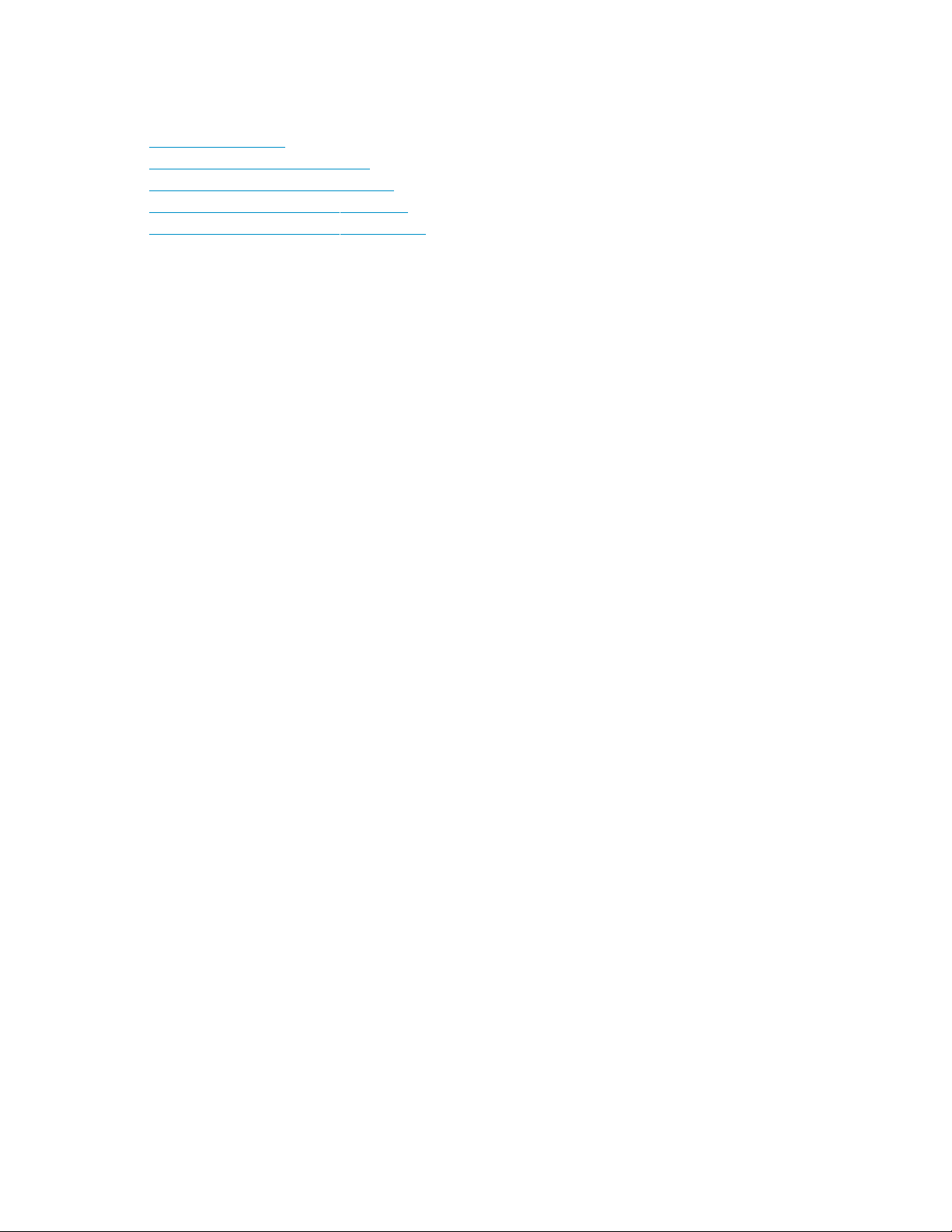
Sites Web HP :
Pour obtenir de p
•h
ttp://www.hp.com
•http://www.hp.com/go/storage
•http://www.hp
•http://www.hp.com/support/manuals
•http://www.hp.com/support/downloads
lusamplesinformations,consultezlessitesWebdeHPsuivants:
.com/service_locator
Commentaires sur la documentation
HP souhaite connaître vos commentaires.
Pour nous faire parvenir vos commentaires et suggestions sur la documentation des produits, veuillez
envoyer un message à storagedocsFeedback@hp.com. Toutes les soumissions deviennent propriété de HP.
16
À propos de ce manuel
Page 17
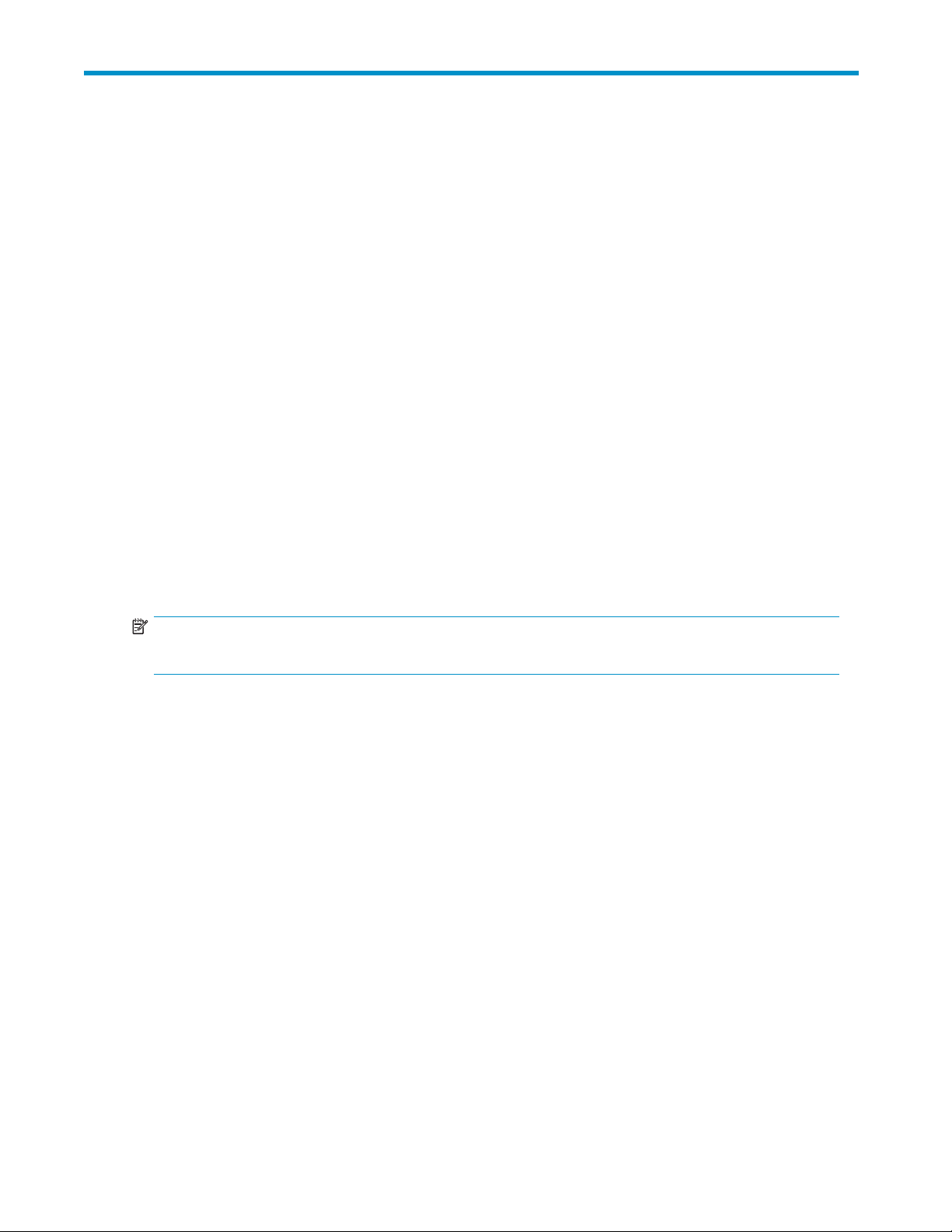
1 Installation et configuration du
serveur
Présentation de l’installation
HP StorageWorks All-in-One Storage System est livré préinstallé avec le système d’exploitation Windows®
Storage Server™ 2003 R2. Windows Storage Server 2003 R2 étend le système d’exploitation Windows
Storage Server 2003, en offrant un moyen plus efficace pour gérer et contrôler l’accès aux ressources
locales et distantes. De plus, Windows Storage Server 2003 R2 fournit une plate-forme Internet évolutive
à la sécurité optimisée qui simplifie la gestion des serveurs d’agence, optimise la gestion des identités et
del’accèsetaméliorel’efficacité de la gestion du stockage.
Planificati
Sélectiond’unmoded’accèsauréseau
on de l’installation
Avant d’installer le serveur de stockage HP StorageWorks All-in-One, vous devez prendre quelques
décisions.
Avant de commencer les procédures d’installation et de démarrage, vous devez décider du mode d’accès
au système de stockage. Le type d’accès au réseau que vous sélectionnez est déterminé par la présence
ou non d’un serveur DH CP. S’il existe un serveur D H CP, vous pouvez accéder au système de stockage via
la connexion directe, un navigateur distant, un Bureau à distance ou des méthodes de gestion à distance.
S’il n’existe pas de serveur DHCP, vous devez accéder au système de stockage via la connexion directe.
Remarque -
La connexion directe nécessite un écran, un clavier et une souris.
All-in-One Storage System
17
Page 18
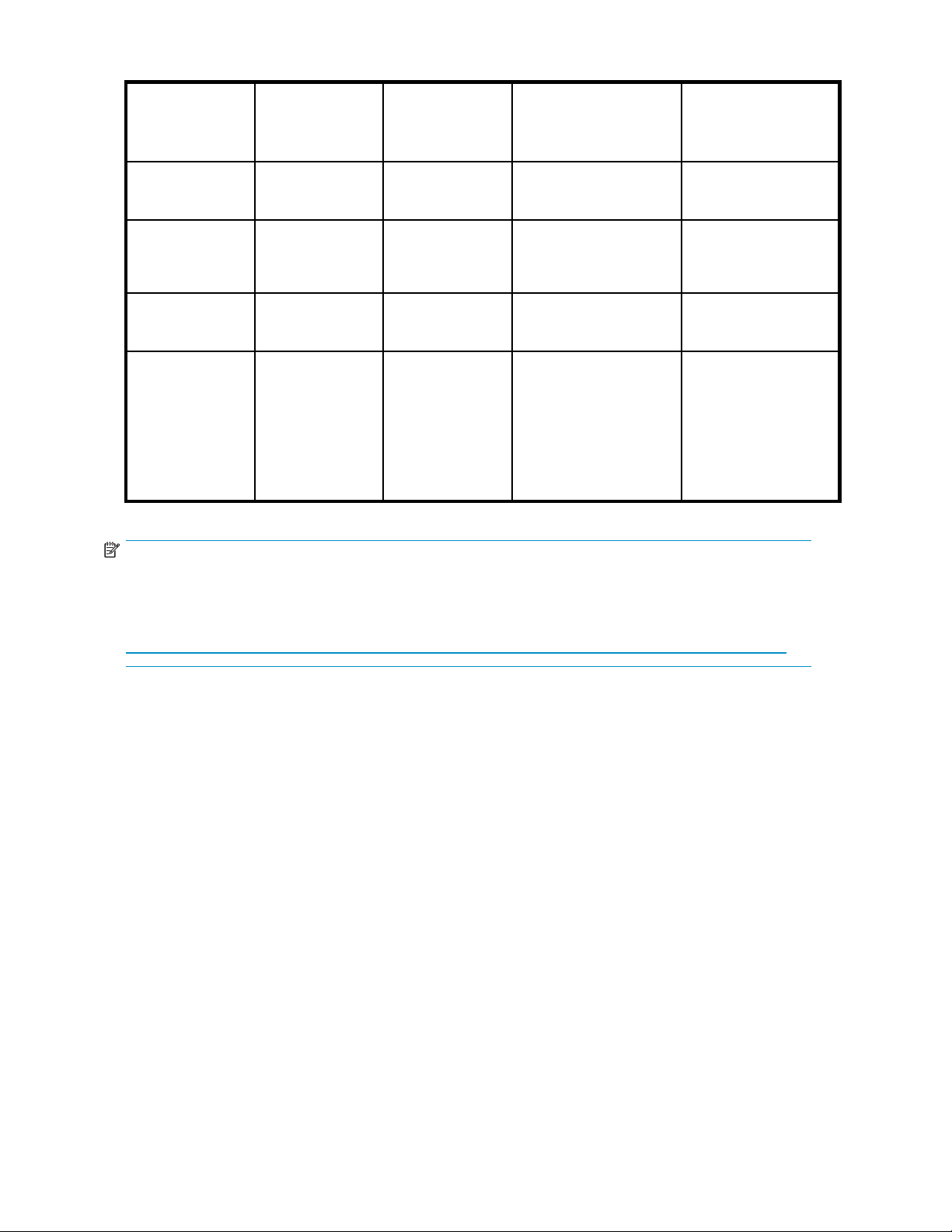
Tableau 2 Modes d’accès au réseau
Mode d’accès
Connexion dir
Navigateur distant
Bureau à distance
Gestion à
(Lightsou Integ
Out 2)
Lights-
ecte
distance
Out 100
rated
I.E. (version 5.5
ou plus récente)
requis ?
Bureau du
système de
stockage
accessible ?
Non
Oui Non
Non
Oui Oui
Oui
Oui
Accès à l’assistant de
démarrage rapide HP
Directement,
bureau du syst
stockage.
Directement à partir de la
consoledegestiondeHP
StorageWorks All-in-One
Storage System.
Indirectement, à partir
du bureau du système de
stockage.
Indirectement, à partir
du bureau du système de
stockage.
àpartirdu
ème de
Notes
Nécessite un moniteur,
une souris et un clavier.
N’affiche pas le bureau
dusystèmedestockage.
Bureau à distance
Windows nécessaire
sur le client.
Pour obtenir des
instructions relatives
à l’accès au serveur,
reportez-vous au HP
ProLiant Lights-Out 100
Remote Management
User Guide ou HP
Integrated Lights-Out 2
User Guide.
Remarque -
Le système de stockage AiO400t n’inclut pas la prise en charge de la gestion à distance de
Lights-Out 100 intégré. Ce système nécessite l’achatetl’installationd’unecartedegestionà
distance Lights-Out 100c afin d’utiliser les fonctions de gestion à distance Lights-Out 100. Pour
plus d’informations sur la carte de gestion à distance Lights-Out 100c, reportez-vous au site
ttp://h18004.www1.hp.com/products/servers/management/remotemgmt/lightsout100/index.html.
h
Planification d’une configuration réseau
Utilisez l’assistant de démarrage rapide pour configurer votre système de stockage. Cet assistant s’affiche
automatiquement lorsque vous lancez le système pour la première fois. Avant de lancer l’assistant de
démarrage rapide, rassemblez les informations relatives à la configuration réseau, en particulier :
• Nom d’utilisateur et mot de passe administrateur (le système fournit des paramètres par défaut
que vous devez modifier)
• Adresses électroniques permettant de configurer les alertes du système
• Paramètres SNMP
• Paramètres d e configuration du réseau local (LAN)
Reportez-vous à la section «Configuration du serveur sur le réseau», page 28 pour rassembler ces
informations.
Listedevérification de la configuration
Utilisezlalistedecontrôlesuivantepourvérifierquevousavezeffectuétouteslestâchesdeconfiguration
du serveur de stockage HP All-in-One. Les étapes de chaque tâche sont expliquées en détail dans
les chapitres suivants de ce manuel.
18
Installation et configuration du ser veur
Page 19
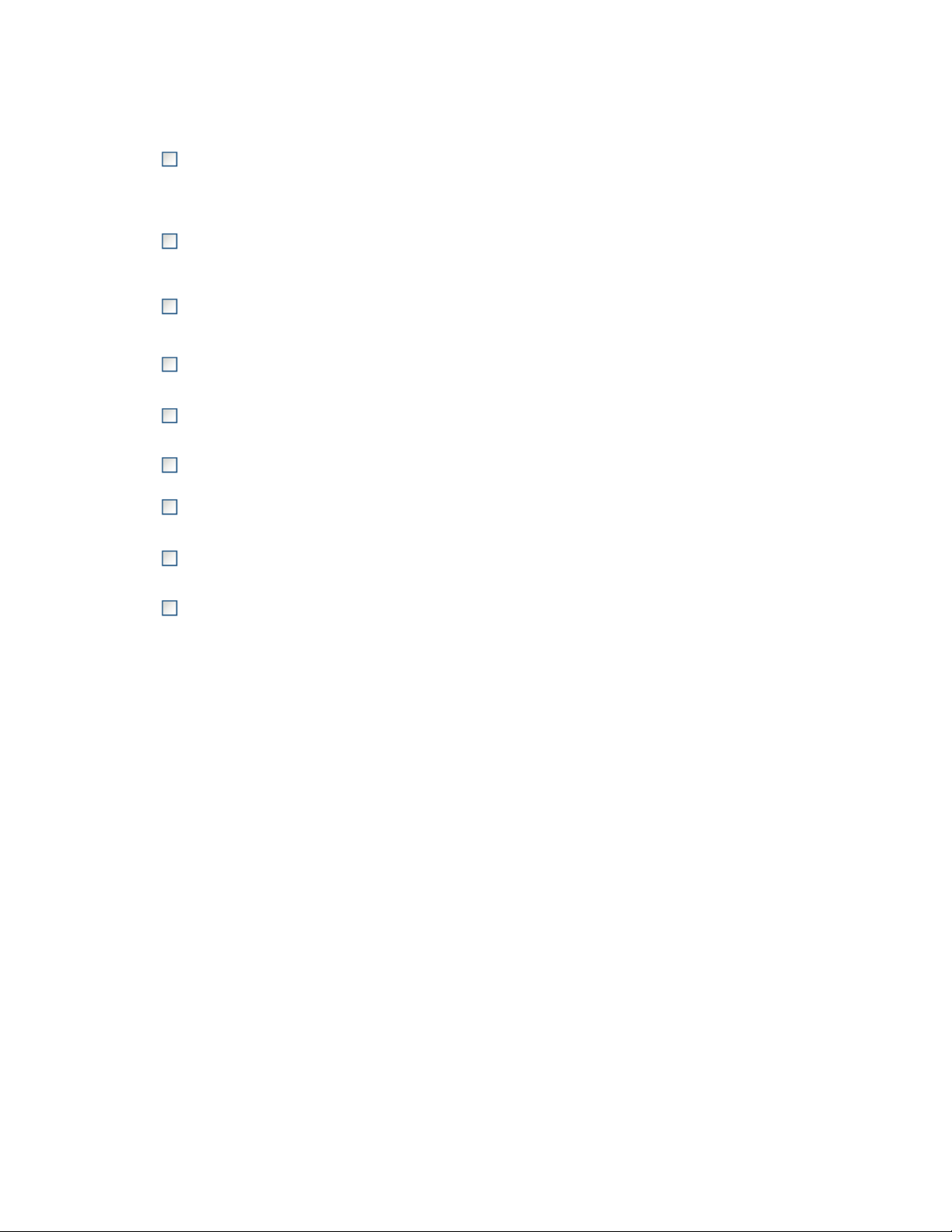
Tableau 3 Liste de vérification de l’installation et de la configuration
Procédure
1. Déballez le serveur, vérifiez
lecontenudukitetexaminezles
panneaux avant et arrière du système
de stockage. Localisez et relevez
le numéro de série du système de
stockage.
2. Si vous envisagez de monter en
rack le serveur, suivez les instructions
d’installation des rails.
3. Connecter les câbles ; (facultatif)
connecter un clavier, une souris et
un écran ; allumer le serveur et se
connecter au serveur.
4. AccédezàlaConsoledegestion
All-in-One.
5. Remplissez la fiche de
configuration du système de
stockage.
6. Lancez l’Assistant de démarrage
rapide.
7. Te r mi ne z la co nfiguration du
système.
8. Installez All-in-One
Manager Agent sur les se
d’applications en rése
Storage
rveurs
au.
Référence
Reportez-vous à la «Vérification du contenu du
kit», page 19.
Reportez-vous aux instructions d’installation des rails HP
ProLiant et aux instructions de conversion de tour en
rack, le cas échéant.
Voir «Mise sous tension du serveur», page 20 et
«Utilisation du mode de connexion directe», page 22.
Reportez-vous à la «AccéderàlaConsoledegestion
All-in-One», page 21.
Reportez-vous à la «Etapes de configuration du
serveur», page 29.
Reportez-vous à la «Exécution de l'Assistant de
démarrage rapide», page 30.
Reportez-vous à la «Fin de la configuration du
système», page 30.
Reportez-vous à la «Installation de All-in-One Storage
Manager Agent», page 31.
9. Con figurez le système de stockage
pour l’accès à Internet, si nécessaire.
Installation du serveur
Pour installer HP Stor
lessectionsci-dessous
• Localisation et saisie du numéro de série
•Vérification du conte
• Mise sous tension du serveur
Localisation et saisie du numéro de série
Avantdeterminerlapartiedecemanuelréservéeàl’installation,recherchezetpreneznotedunuméro
de série du serveur de stockage, car vous pourrez en avoir besoin pour accéder ultérieurement à
All-in-One Storage Manager (ASM) pendant la procédure de configuration.
Le num éro de série All-in-One Storage System se trouve à trois endroits :
• Haut du serveur
• Arrière du serveur
• Intérieur de la boîte d’expédition du serveur
Vérification du contenu du kit
Déballezlecontenuenvérifiant qu’il comprend tous les éléments indiqués ci-dessous. S’il manque des
composants, cont
ageWorks 400 All-in-One Storage System, suivez les instructions données dans
nu du kit
actez Support technique HP.
Reportez-vous à la «Configuration du serveur de
stockage pour l’accès à Internet (facultatif)», page 181.
All-in-One Storage System
19
Page 20
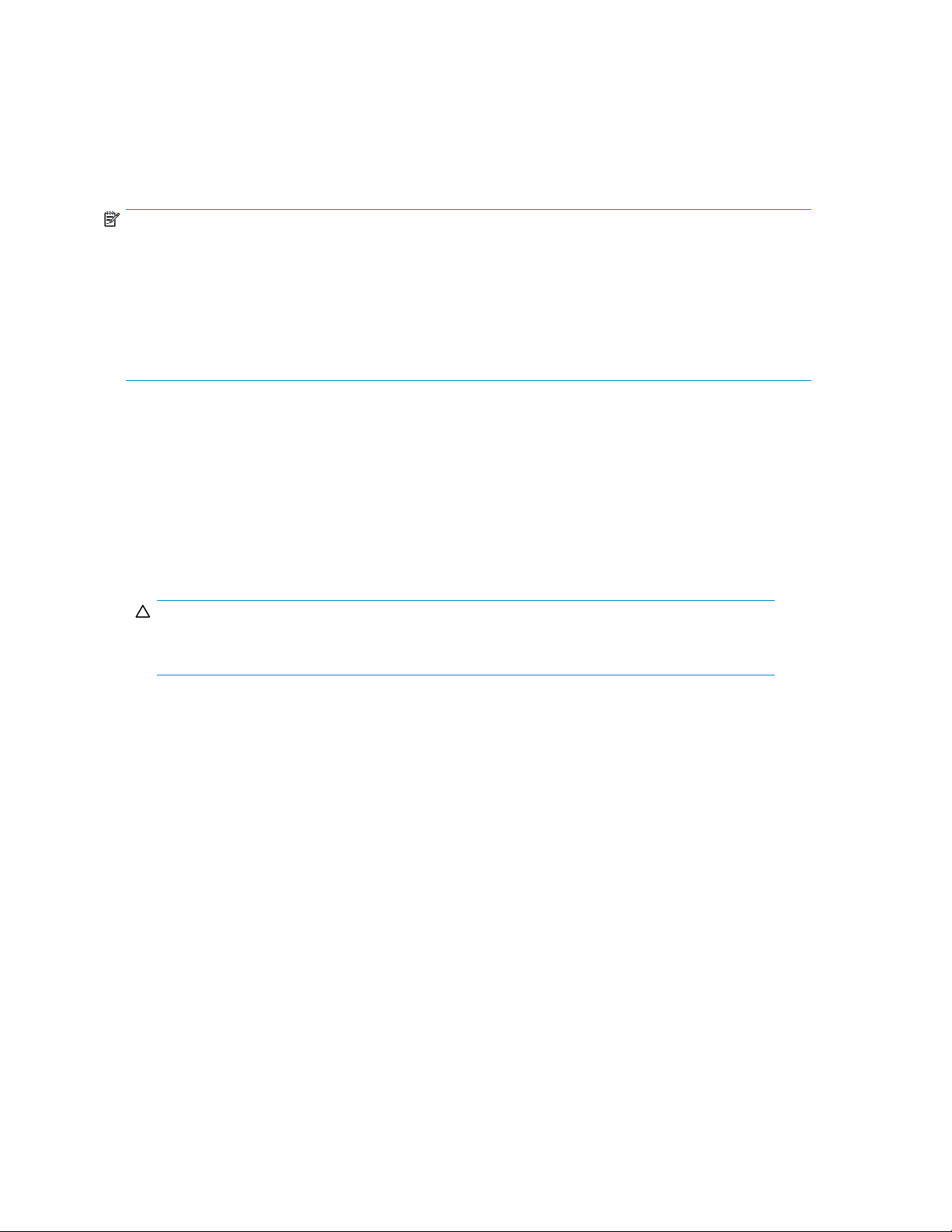
• HP StorageWorks All-in-One Storage System (avec système d’exploitation préchargé)
• Cordon(s) d’alimentation électrique
• CD de documentation du produit et de documentation de sécurité et de mise au rebut
• DVD de restauration HP StorageWorks All-in-One Storage System
• Accord de licence d’utilisateur final
• Carte du certificat d’authenticité
Remarque -
En fonction de votre système, les éléments suivants peuvent également être inclus :
• Cache, supports de fixation du cache et vis
• Ensemble de glissières
• Kit de conversion tour vers rack
HP ProLiant Essentials Integrated Lights-Out 2 Advanced Pack
•
•
HP ProLiant Essentials Lights-Out 100i Advanced Pack
Mise sous tension du serveur
Une fois les câbles branchés, mettez le serveur sous tension. Pour plus d ’informations sur les com posants
matériels de votre système de stockage, reportez-vous à la section «Composants du serveur», page 33.
1. Mettez le serveur sous tension en appuyant sur le bouton d’alimentation électrique. Le voyant vert
de l’alimentation électrique s’allume.
2. Une fois le serveur sous tension, un écran indiquant la progression de l’installation s’affiche. Le
processus d’installation nécessite environ 10 à 15 minutes. Le serveur redémarre alors deux fois.
Aucune interaction de l’utilisateur n’est requise.
Attention -
N’interrompez pas le processus d’installation ; lorsque la séquence d’installation est
terminée, l’invite du système s’affiche.
3. Reportez-vous à la section «Accéder à la Console de gestion All-in-One», page 21 pour configurer
l’accès au serveur.
Image par défaut
HP All-in-One Storage System est préconfiguré avec des paramètres de stockage par défaut et préinstallé
avec le système d’exploitation (SE) Windows Storage Ser ver 2003 R2. Cette section offre des
informations supplémentaires sur le stockage préconfiguré.
Configuration physique
Le disque logique DON’T ERASE prend en charge uniquement la restauration des données et n’héberge
pas de système d’exploitation secondaire. Si le système d’exploitation subit un incident résultant
d’unealtérationdusystèmedefichiers ou du registre (ou un blocage), reportez-vous à la section
«Récupération système», page 123.
Les volumes de données ne sont pas répartis en usine ou par le DVD de restauration du système et doivent
être configurés manuellement par l’utilisateur final. Veillez à sauvegarder vos données utilisateur puis
utilisez le DVD de restauration du système pour rétablir l’éta t par défaut du serveur dès que possible.
20
Installation et configuration du ser veur
Page 21
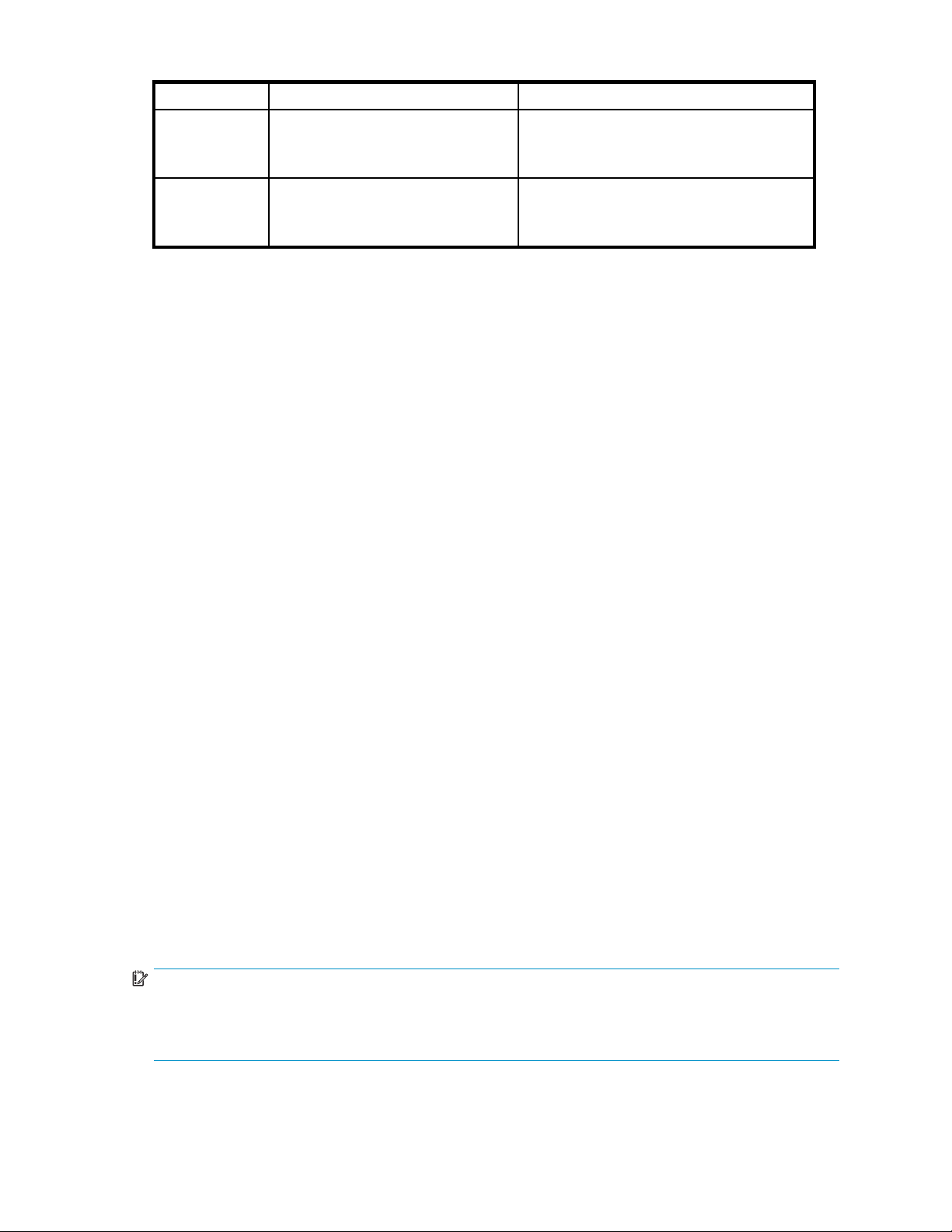
Tableau 4 Configurations AiO
Disque logique
• AiO400r
• AiO400t
AiO600
• Volume du système d’exploitation
• RAID 5
• Lecteurs physiques 1–4
• Volume du système d’exploitation
• RAID 5
• Lecteurs physiques 1-6
Séquence de démarrage par défaut
Le BIOS prend en charge la séquence suivante d’amorçage par défaut :
1. DVD-ROM
2. Disque dur
3. PXE (démarrage réseau)
Dansdescirconstancesnormales,lesystèmedestockagedémarreàpartirdel’unitélogiquedeSE.
• Si le système rencontre une panne de disque, le disque afficheunvoyantorangedepanne
de disque.
• En cas de panne d’un seul disque, il est transparent au SE.
1
Disque logique
• Volume DON’T ERASE
• RAID 5
• Lecteurs physiques 1–4
• Volume DON’T ERASE
• RAID 5
• Lecteurs physiques 1-6
2
Accéder
Avant d’
rack et que tous les câbles et cordons sont branchés.
Les modes suivants permettent d’accéder à la Console de gestion All-in-One :
Connexion directe Connexion directe au système de stockage sans l’aide du
Navigateur distant Connexion à la Console de gestion All-in-One via le
Bureau à distance Connexion à partir d’un client distant sans l’aide d’un
Gestion à distance Pour établir une connexion via le navigateur à partir d’un
Pour plus d’informations, reportez-vous à la section «Planification de l'installation», page 17.
Important -
Il est possible de remplacer le numé ro de série et le trait d’union du système de stockage par une adresse
IP l
console de gestion All-in-One. Par exemple : TWT08466- peut être remplacé par 192.0.0.1.
àlaConsoledegestionAll-in-One
accéder à la console de g estion All-in-One, vérifiezquelesystèmedestockageestinstallésurle
réseau.
navigateur à partir d’un client distant exécutant Internet
rer 5.5 (ou une version plus récente).
Explo
ateur. Cemodeexigequeleclientdisposedela
navig
tion de Bureau à Distance Windows.
fonc
client distant à l’aide de l’interface HP Lights-Out 100
100) ou HP Integrated Lights-Out 2 (iLO 2).
(LO
ors de l’utilisation du mode d’accès du navigateur distant ou du Bureau à distance pour accéder à la
All-in-One Storage System
21
Page 22
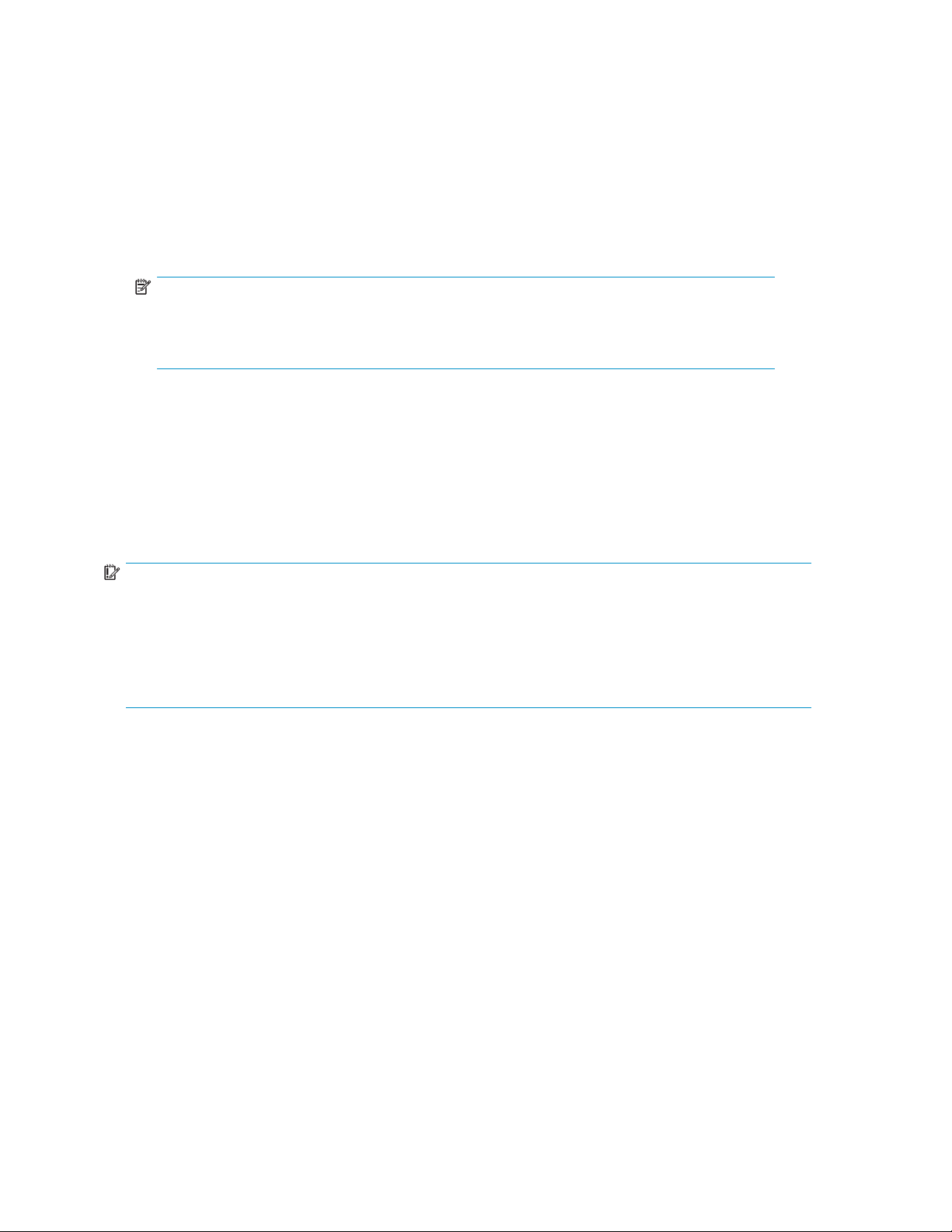
Utilisation du
VouspouvezaccéderàlaconsoledegestionAll-in-Oneàl’aided’unmoniteur,d’unesourisetd’un
clavier directement connectés au système de stockage.
Pour connecter
1. Connectez-vous à H P All-in-One Storage System avec le nom d’utilisateur administrator et le
2. Pour procéder à la configuration du réseau à l’aide de l’Assistant de démarrage rapide,
mode de connexion directe
leserveurdestockageàunréseauàl’aidedumodedeconnexiondirecte
mot de passe hpinvent par défaut.
LaconsoledegestionHPAll-in-OneStorageSystemetl’assistantdedémarragerapidesontexécutés
automatiquem
Remarque -
Vous pouvez mo
configuration du serveur en utilisant l’assistant de démarrage rapide. Reportez-vous à la
«Exécution de l'Assistant de démarrage rapide», page 30.
reportez-vous à la section «Configuration du serveur sur le réseau», page 28.
ent.
difierlenometlemotdepassedel’administrateurlorsdela
Utilisation du mode navigateur distant
Lesystèmedestockageestlivréavecl’optionDHCPactivéesurleportréseau.Sileserveurestplacé
surunréseauDHCPetquelenumérodesériedupériphériqueestconnu,ilestpossibled’accéder
au serveur via un client exécutant Internet Explorer 5.5 (ou une version plus ré cente) sur le réseau, à
l’aide du port TCP/IP 3202.
Important -
Avant de démarrer cette procédure, veillez à disposer des éléments suivants :
• Ordinateur PC Windows équipé de Internet Explorer 5.5 (ou une version plus récente) sur le même
réseau local que le système de stockage
• Réseau avec DHCP
• Numéro de série ou adresse IP du système de stockage
Pour connecter le serveur à un réseau en utilisant la méthode du navigateur distant, vous devez d’abord
vérifierqueleclientestconfiguré pour télécharger les contrôles signés ActiveX.
Pour activer les contrôles ActiveX
22
Installation et configuration du ser veur
Page 23
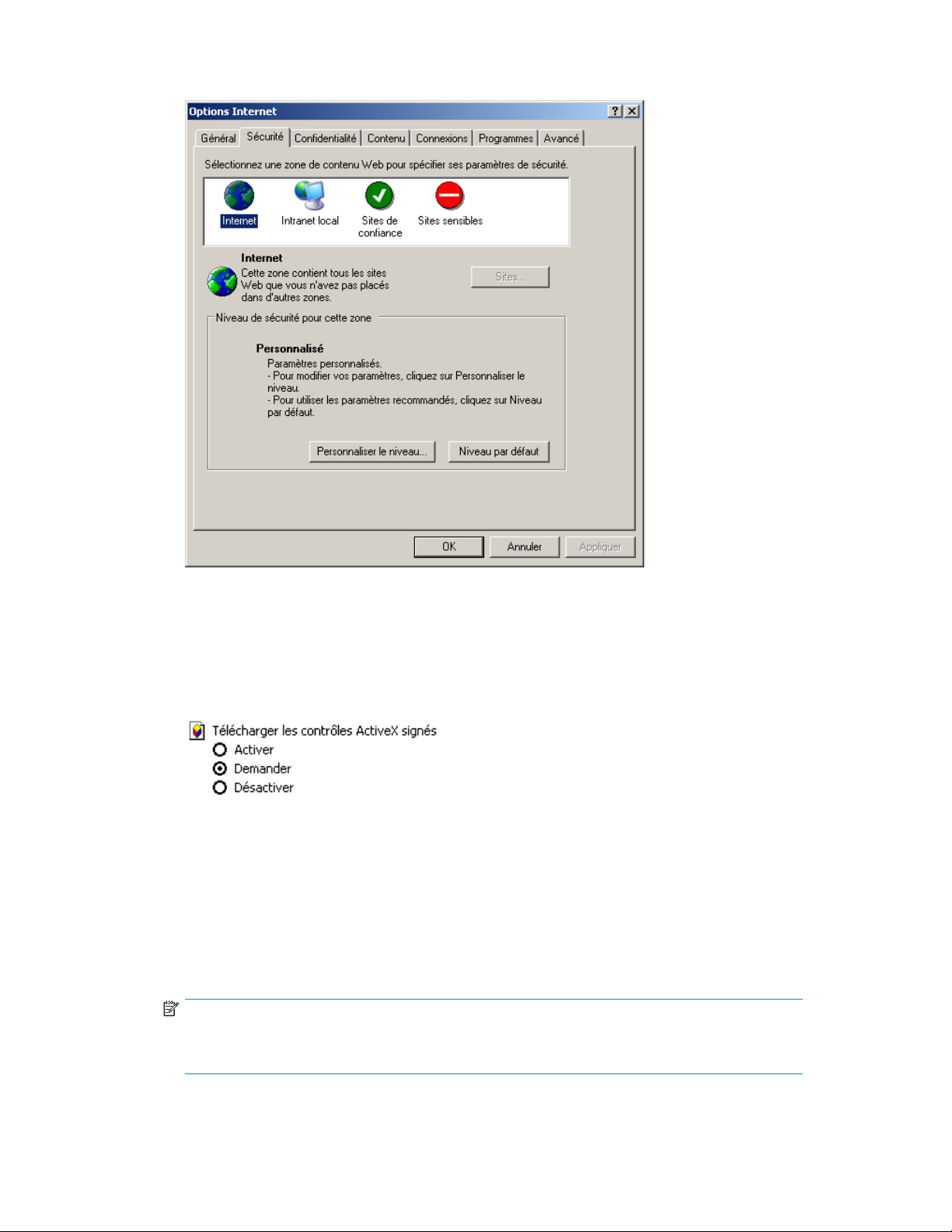
1. Sur l’ordinateur client distant, ouvrez le navigateur Internet Explorer et sélectionnez Outils > Options
Internet > Sécurité.
Figure 1 Ecran des options Internet
2. Dansl’écranSécurité,sélectionnezlazonedecontenuInternet ou Intranet local,puiscliquez
sur Personnaliser le niveau.
3. Faites défiler la liste pour loc a liser l’option Contrôles ActiveX et plugins.
4. Sous Télécharger les contrôles ActiveX signés, sélectionnez Activer p our activer ActiveX ou
Demander pour afficher une demande d’autorisation avant d’activer ActiveX.
5. Cliquez sur OK pourfermerlaboîtededialogueParamètres de sécurité.
6. Si la question Voulez-vous vraiment modifierlesparamètresdesécuritédecettezone? s’affiche,
cliquez sur Oui.
7. DanslaboîtededialogueOptions Internet,cliquezsurOK pour terminer.
Pour connecter l e système de stockage au réseau par le mod e du navigateur distant
1. Surl’ordinateurdistantclient,ouvrezInternetExploreretsaisissezhttps://,lenuméro
de série du serveur de stockage suivi d’un trait d’union (-), puis :3202.Parexemple,
https://D4059ABC3433-:3202. Appuyez sur Enter.
Remarque -
Si vous pouvez déterminer l’adresse IP à partir du serveur DHCP , vous pouvez utiliser cette
adresse à la place du numéro de série et du tiret (-). Par exemple : 192.100.0.1:3202.
2. Cliquez sur OK dans la boîte de dialogue Al
erte de sécurité.
All-in-One Storage System
23
Page 24
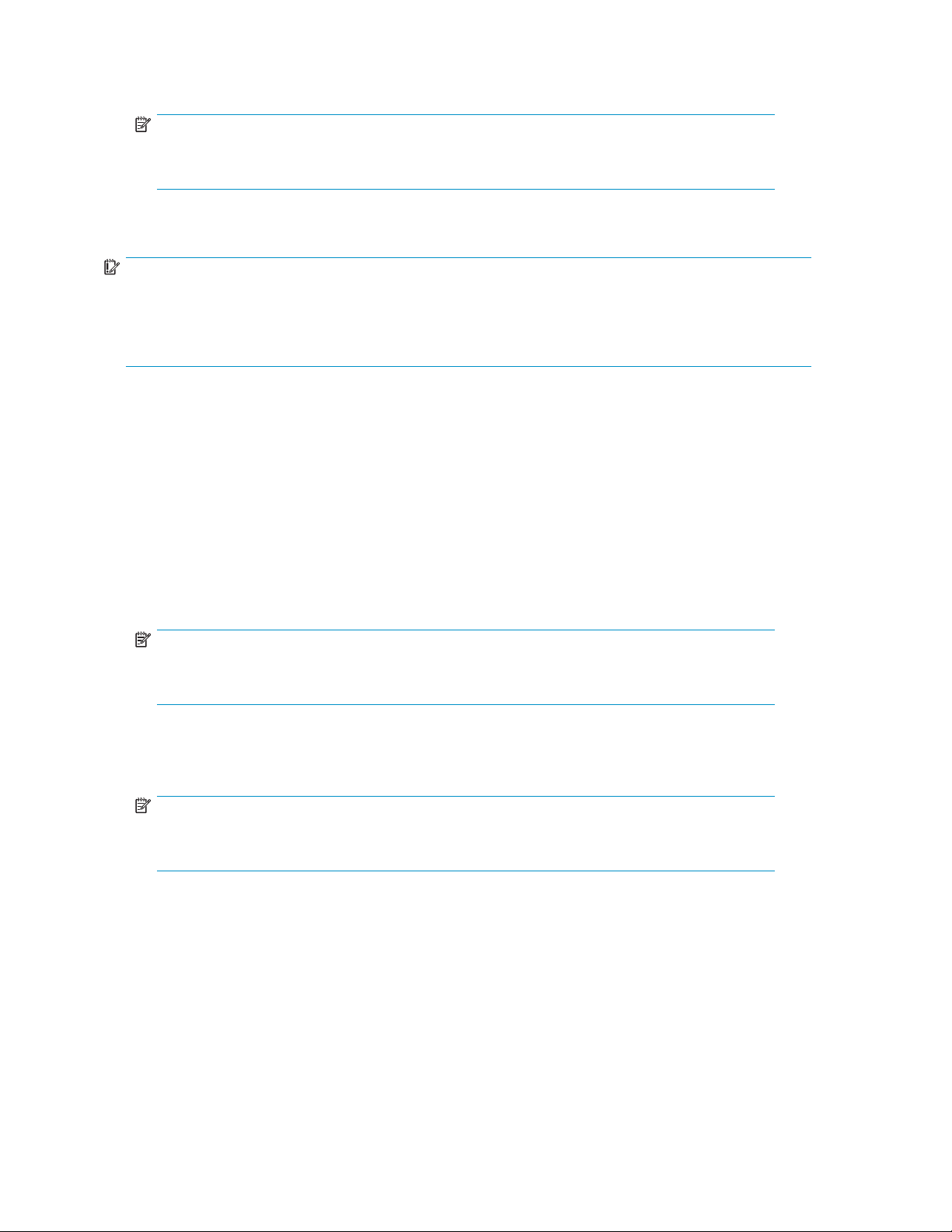
3. Connectez-vous à H P All-in-One Storage System avec le nom d’utilisateur administrator et le
mot de passe hpinvent par défaut.
Remarque -
Vous pouvez modifier le nom et le mot de passe administrateur lors de la configuration du
serveur en suivant la section «Exécution de l'A ssi stant de déma rrage rapide», page 30.
4. Pour procéder à la configuration du réseau à l’aide de l’Assistant de démarrage rapide,
reportez-vous à la section «Configuration du serveur sur le réseau», page 28.
Important -
Si vous utilisez le navigateur distant pour accéder à la console de gestion All-in-One et à l’assistant de
démarrage rapide, fermez toujours la session distante avant de fermer le navigateur Internet. La fermeture
du navigateur Internet ne ferme pas la session distante. Si vous ne fermez pas la session distante, cela a
un impact sur le nombre de sessions distantes autorisées simultanément sur le système de stockage.
Utilisation du mode Bureau à distance
Bureau à distance permet de vous connecter et d’administrer à distance votre serveur, ce qu i vous permet
de le gérer à partir de n’importe quel client. Installé pour une administration à distance, Bureau à distance
permet uniquement deux sessions simultanées. Laisser une session en cours requiert une seule licence et
peut nuire à d’autres utilisateurs. Si deux sessions sont en cours, l’accès sera refusé à d’autres utilisateurs.
Pour connecter HP All-in-One Storage System à un réseau à l’aide du mode du Bureau à distance
1. SurlePCclient,sélectionnezDémarrer > Exécuter.SousOuvrir, saisissez mstsc,puiscliquez
sur OK.
2. Entrezlenumérodesériedusystèmedestockagesuivid’untraitd’union(-)danslechamp
Ordinateur,puiscliquezsurConnexion.Parexemple:D4059ABC3433-.
Remarque -
Si vous pouvez déterminer l’adresse IP à partir du serveur DHCP, vous pouvez utiliser cette
adresse à la place du numé ro de série et du tiret (-). Par exemple : 192.100.0.1.
3. Connectez-vous à H P All-in-One Storage System avec le nom d’utilisateur administrator et le
mot de passe hpinvent par défaut.
La console de gestion All-in-One et l’assistant de démarrage rapide sont exécutés automatiquement.
Remarque -
Vous pouvez modifier le nom et le mot de passe administrateur lors de la configuration du
serveur en suivant la section «Exécution de l'A ssi stant de déma rrage rapide», page 30.
4. Pour procéder à la configuration du réseau à l’aide de l’Assistant de démarrage rapide,
reportez-vous à la section «Configuration du serveur sur le réseau», page 28.
Fermeture de session et déconnexion
Bureau à distance offre deux options lors de la fermeture d’un client : vous pouvez vous déconnecter ou
fermer la session du système.
La déconnexion laisse la session en cours sur le serveur. Vous pouvez vous reconnecter au serveur et
reprendre la session. Si vous effectuez une tâche sur le serveur, vous pouvez démarrer la tâche et vous
déconnecter de la session. Ultérieurement, vous pouvez vous reconnecter au serveur, reprendre la session
et soit poursuivre la tâche, soit vérifier les résultats. Ceci est particulièrement utile lorsque vous utilisez
une connexion distante sur une ligne interurbaine longue distance.
24
Installation et configuration du ser veur
Page 25
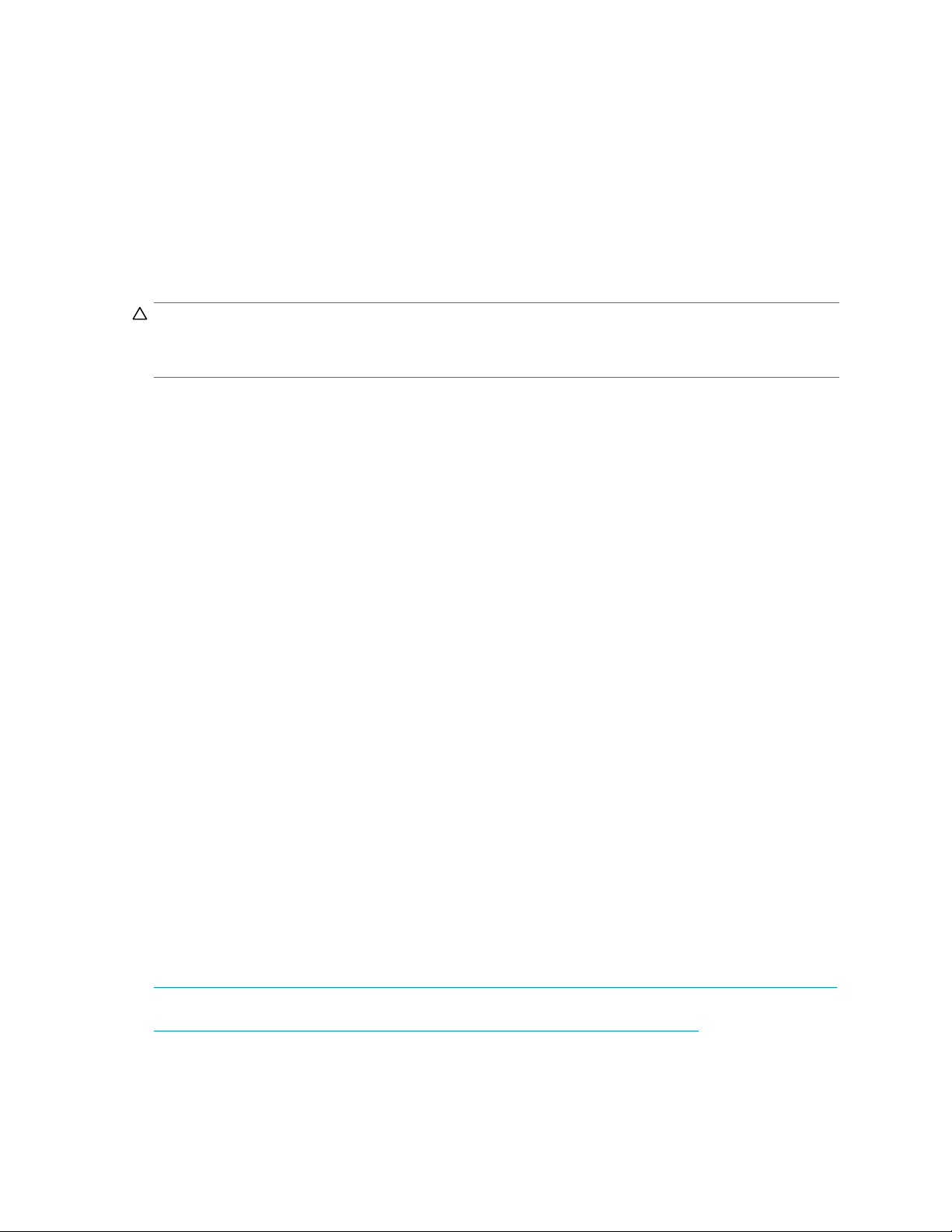
La findelasessionestappeléefermeture de session. Elle termine la session en cours sur le serveur. Toute
application en cours dans la session est fermée et vous perdrez les modifications non enregistrées
effectuées dans les fichiers ouverts. Lors de la prochaine connexion au serveur, une nouvelle session
est créée.
Bureau à distance requiert l’authentification de tous les utilisateurs se connectant. Ceci explique pourquoi
les utilisateurs doivent se connecter à chaque démarrage d’une session.
Telnet Server
Telnet Server est u n utilitaire permettant à l’utilisateur d e se connecter à distance à des ordinateurs, d’y
ouvrir une session et d’obtenir une invite de commande. Telnet Server est pré installé sur le système de
stockage, mai
Attention -
Pour des raisons de sécurité, Telnet Server est désactivé par défaut. Le service doit être modifiépour
accéder au système de stockage avec Telnet.
Activation de Telnet Server
Avantd’yaccéder,leserviceTelnetServerdoitêtreactivé.Pourcela,ouvrezlaconsoleMMC:
1. Cliquez sur Démarrer > Exécuter, puis tapez services.msc.
2. Recherchez le service Telnet et cliquez dessus avec le bouton droit de la souris, puis sélectionnez
Propriétés.
3. Choisissez l’une des options suivantes :
s il doit être activé pour pouvoir être utilisé.
• Pour que le ser vice Telnet démarre automatiquement à chaque redémarrage, dans la liste
déroulante Type de démarrage, cliquez sur Automatique, puis sur OK.
• Pour que le ser vice Telnet démarre manuellement à chaque redémarrage, dans la liste
déroulante Type de démarrage, cliquez sur Manuel,puissurOK.
Sur le système de stockage, allez dans l’interface de ligne de commande, soit en passant p ar Bureau à
distance ou par une connexion directe, puis saisissez la commande suivante :
net start tlntsvr
Informations sur les sessions
L’écran Sessions permet d’afficher et de terminer les sessions actives.
Utilisation des méthodes de gestion à distance
HP StorageWorks All-in-One Storage Systems fournit une fonctionnalité de gestion à distance via les
technologies HP ProLiant Lights-Out. Le système de stockage AiO400r inclut un port Lights-Out 100
(LO100) avec des fonctions avancées. Le système de stockage AiO600 inclut u n port Integrated
Lights-Out 2 (iLO 2) avec des fonctions avancées.
Le système de stockage AiO400t n’inclut pas la prise en charge de la gestion à distance de
Lights-Out 100 inté gré . Ce système nécessite l’achat et l’installation d’une carte de gestion à
distance Lights-Out 100c afin d’utiliser les fonctions de gestion à distance Lights-Out 100. Pour
plus d’informations sur la carte de gestion à distance Lights-Out 100c, reportez-vous au site
ttp://h18004.w ww1.hp.com/products/servers/management/remotemgmt/lightsout100/index.html.
h
Pour en savoir plus sur les technologies HP ProLiant Lights-Out, consultez le site Web
h
ttp://h18013.www1.hp.com/products/servers/management/remotemgmt.html.
All-in-One Storage System
25
Page 26
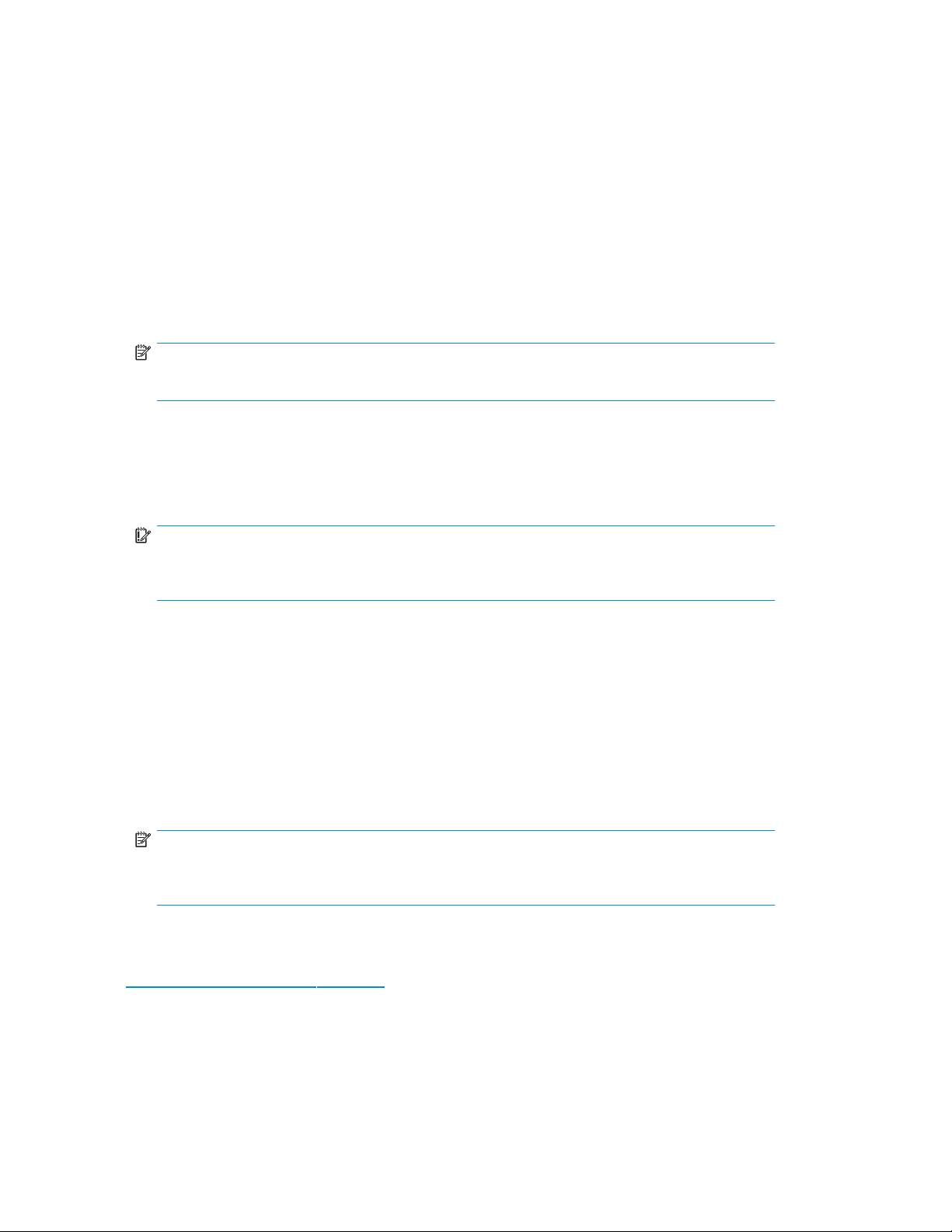
Utilisation de l
HP Lights-Out 100 vous permet de gérer à distance les systèmes de stockage H P All-in-One via une
connexion Ethernet. Cette interface fournit une fonction KVM sur IP intégrée pour profiter de toutes les
capacités de console graphique distante. Cette interface complète le contrôle de l’alimentation et
des supports virtuels pour une gestion à distance totale de Lights-Out d’entrée de gamme. LO100
active également l’accès à tout moment aux informations de gestion du système telles que les journaux
d’événements
Pour plus de détails sur l’utilisation de l’interface HP LO100, consultez le HP ProLiant Lights-Out 100
Remote Management User Guide.
Pour rapidement configurer l’interface LO100 à l’aide des paramètres par défaut pour les fonctions
avancées LO1
améthodeLights-Out100
et d’état.
00 sur les systèmes de stockage AiO400r et AiO400t, suivez ces étapes :
1. Vérifiez qu’u
Remarque -
Ce mode de co
2. Si vous utilisez un serveur DHCP (adresse IP), vous devrez saisir une adresse IP statique en utilisant la
méthode de c onnexion directe et la section IPMI du BIOS pour lire l’adresse DHCP. Si vous n’utilisez
pas l’adresse DHCP, utilisez cette procédure p our définir une adresse IP statique.
3. Connectez-vous au port LO100 conformément aux indications du HP ProLiant Lights-Out 100 Remote
Management User Guide.
Important -
Connectez-vous à l’aide du nom d’utilisateur LO100 par défaut admin et du mot de
passe admin.
4. Si vous le souhaitez, vous pouvez modifier le nom d’utilisateur et le mot de passe du compte
d’administrateur conformément à vos sélections prédéfinies.
5. Définissez vos propres comptes d’utilisateur si vous utilisez la fonction de comptes locaux.
6. Assurez-vous que les fonctions avancées LO100 sont activées. Dans le cas contraire, activez ces
fonctions en saisissant la clé de licence indiquée dans le HP ProLiant Essentials Lights-Out 100i
Advanced Pack inclus.
7. AccédezàHPAll-in-OneStorageSystemàl’aidedelafonctiondeconsoledistanteLO100.
Connectez-vous à HP All-in-One Storage System avec le nom d’utilisateur administrator et
le mot de passe hpinvent par défaut. La console HP All-in-One Storage System Management
démarre automatiquement.
ncâbleréseauestbranchédansleportLO100situéàl’arrièredusystèmedestockage.
nnexionestleplusfacileavecunréseauDHCPouDNS.
Remarque -
Une fois la fonction de console distante activée, vous avez accès à l’écran de connexion
du système de stockage.
Le port Lights-Out 100 contient des paramètres par défaut que l’administrateur peut modifier.
Pour plus d’informations sur la modification de ces paramètres, reportez-vous au HP ProLiant
Lights-Out 100 Remote Management User Guide. Pour o btenir ce manuel, saisissez l’adresse
ttp://www.hp.com/support/manuals dans votre navigateur, accédez à la section sur les serveurs
h
et sélectionnez Server management. Dans la section Logiciels ProLiant Essentials, sélectionnez HP
Lights-Out 100i (LO100i) Software.
26
Installation et configuration du ser veur
Page 27
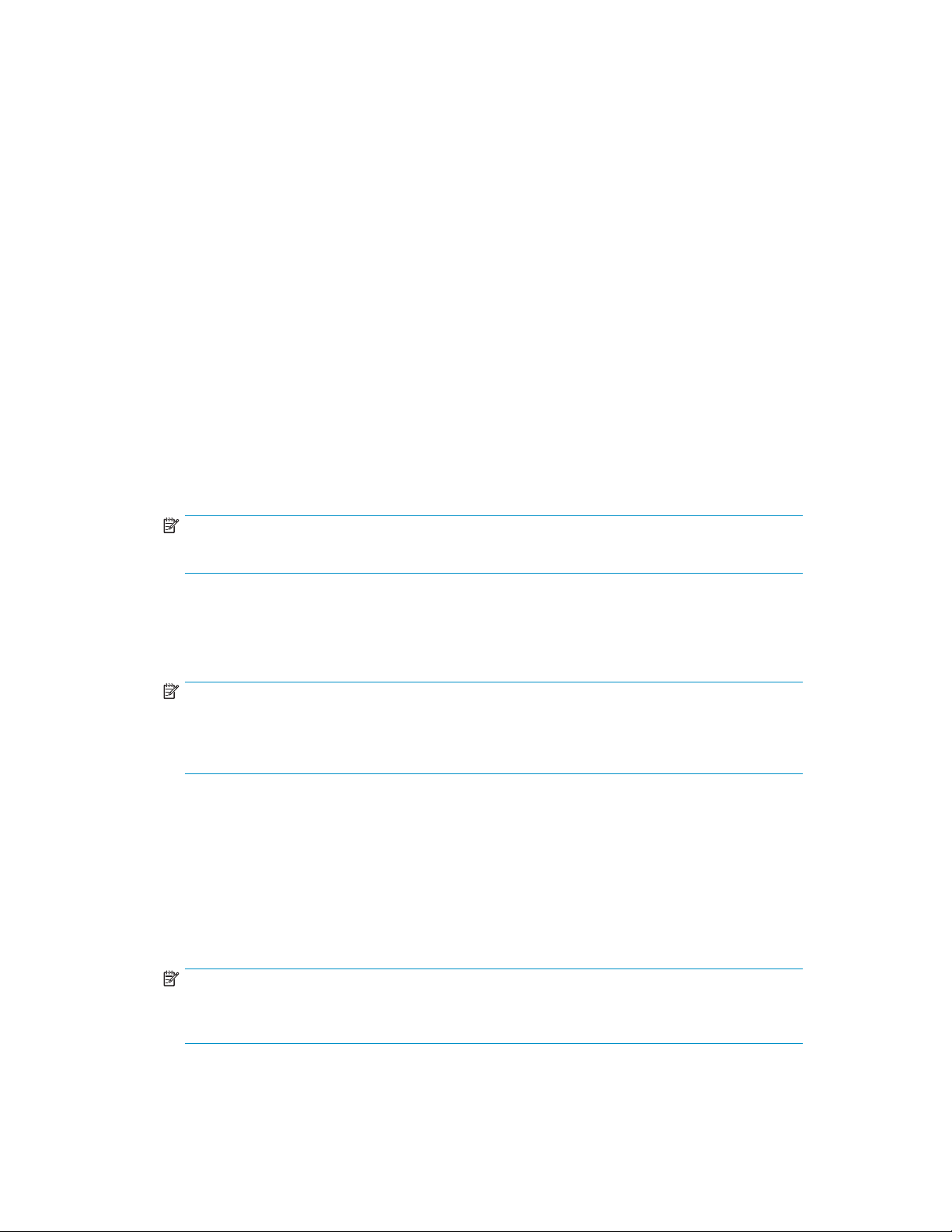
Utilisation de l
Integrated Lights-Out 2 (iLO 2) est la quatrième géné ration de la technologie de surpervision Lights-Out
de HP. Elle permet d’exécuter les tâches d’adm inistration et de maintenance à distance – même si le
serveur est ina
iLO 2 Standard offre des fonctions de gestion de carte système standard, des diagnostics et des fonctions
essentiellesdeLights-Outsurlessystèmesdestockageprisencharge.iLO2Advancedoffredesfonctions
avancées d’administration à distance comme option sous licence, qui est disponible avec le serveur
de stockage HP
a méthode Integrated Lights-Out 2
ctif. Elle est disponible sur AiO600 en deux formats : iLO 2 Standard et iLO 2 Advanced.
All-in-One.
Vous pouvez co
démarrage ra
protocole SNMP est activé et les ag e nts Insight Management sont préinstallés.
Le processeur de gestion HP iLO 2 offre de multiples méthodes pour configurer, mettre à jour, utiliser et
gérer les serveurs à distance. Le système HP StorageW orks All-in-One Storage 600 est livré préconfiguré
avec les paramètres iLO 2 par défaut, y compris un mot de passe et un compte utilisateur par défaut. Ces
valeurs figurent sur l’étiquette «Paramètres réseau par défaut iLO 2» apposée sur le panneau avant du
serveur. S
sans modifier les paramètres.
Pour plus de détails sur l’utilisation d’iLO 2, consultez le Guide d’utilisation HP Integrated Lights-Out 2.
Pour configurer rapidem ent iLO 2 en utilisant les paramètres par défaut d e s fonctions standard et
avancées i
1. Vérifiez q
Remarque
Ce mode de
2. Si vous n’utilisez pas l’adressage IP dynamique (DHCP), vous devez saisir une adresse IP statique à
l’aide du mode de connexion directe et de iLO 2 RBSU.
3. Connectez-vous au port iLO2 c onformément aux indications du HP Integrated Lights–Out 2 User
Guide.
nfigurerleportIntegratedLights-Outsurlesystèmedestockagevial’assistantde
pide ou via l’utilitaire RBSU (utilitaire de configuration basée sur la mémoire ROM). Le
i iLO 2 est connecté à un réseau exécutant DNS ou DHCP, vous pouvez l’utiliser immédiatement
LO2surlesystèmedestockageAiO600,suivezlesétapesci-dessous.
u’un câble réseau est branché dans le port iLO 2 situé à l’arrière du système de stockage.
-
connexion est le plus facile avec un réseau DHCP ou DNS.
Remarque -
Pour connaître les paramètres de connexion iLO 2 par défaut, consultez la carte Paramètres
réseau par défaut iLO 2 fixée sur le serveur. Le système DNS, le nom d’administrateur et le
mot de passe par défaut nécessaires pour ouvrir une session sont indiqués sur cette carte.
4. Si vous le souhaitez, vous pouvez modifier le nom d’utilisateur et le mot de passe du compte
d’administrateur conformément à vos sélections prédéfinies.
5. Définissez vos propres comptes d’utilisateur si vous utilisez la fonction de comptes locaux.
6. Activez les fonctions avancées iLO 2 en saisissant la clé de licence indiquée au niveau du HP
ProLiant Essentials Integrated Lights-Out 2 Advanced Pack inclus.
7. Accédez à HP All-in-One Storage System à l’aide de la fonction de console distante iLO 2.
Connectez-vous à H P All-in-One Storage System avec le nom d’utilisateur administrator et le mot
de passe hpinvent par défaut. La console de gestion All-in-One démarre automatiquement.
Remarque -
Une fois la fonction de console distante activée, vous avez accès à l’écran de connexion
du système de stockage.
Le port Integrated Lights-Out 2 contient des paramètres par défaut que l’administrateur peut modifier.
L’administrateur peut ainsi ajouter des utilisateurs, modifier la destination des interruptions SNMP ou
All-in-One Storage System
27
Page 28
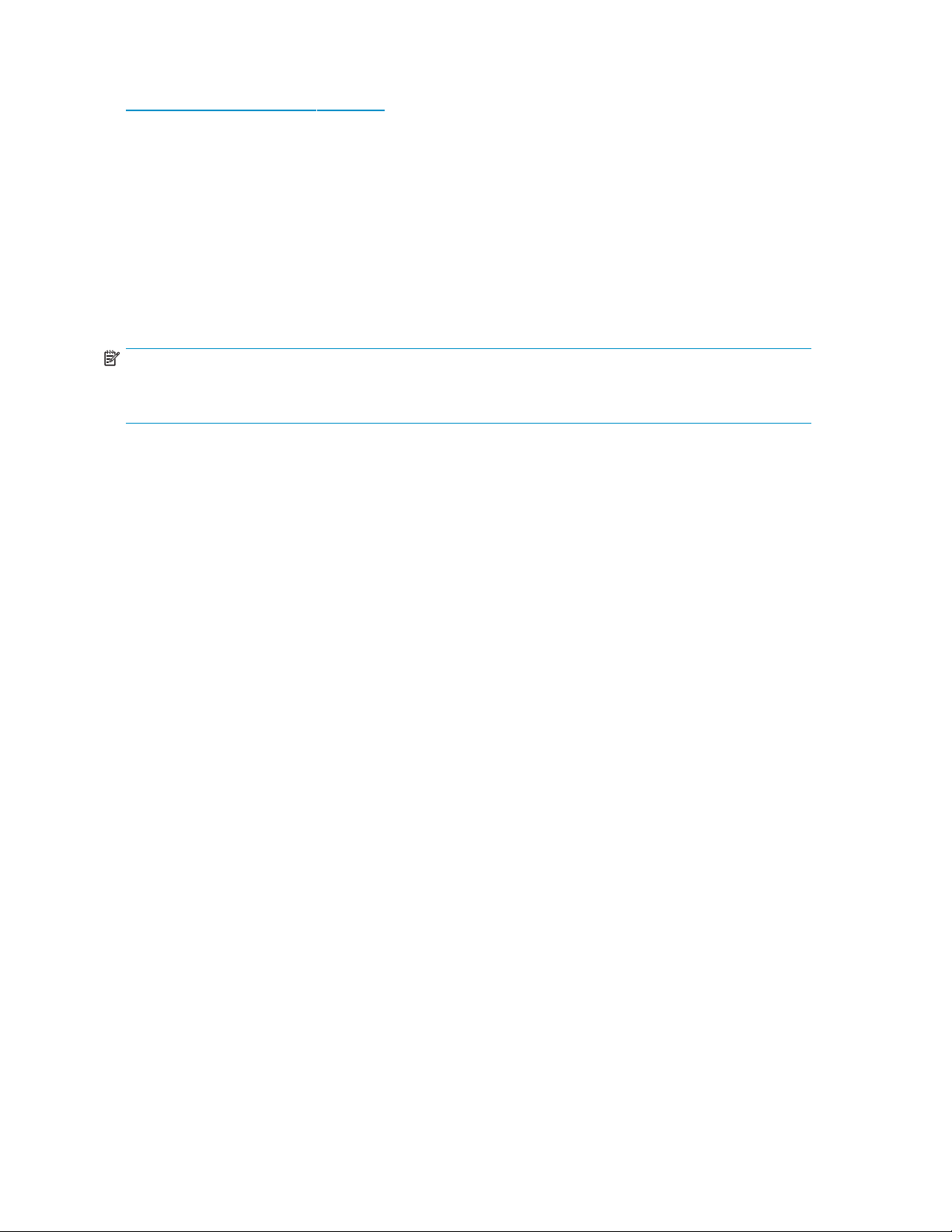
modifier les paramètres du réseau. Pour plus d’informations sur la modification de ces paramètres,
reportez-vous au HP Integrated Lights-Out 2 User Guide. Pour obtenir ce manuel, saisissez l’adresse
ttp://www.hp.com/support/manuals dans votre navigateur, accédez à la section sur les serveurs
h
et sélectionnez Server management. Dans la section Logiciels ProLiant Essentials, sélectionnez HP
Integrated Lights-Out 2 (iLO 2) Standard Firmware.
Configuration
du serveur sur le réseau
Avant de commencer
Lors de la première mise sous tension du système de stockage, vous devez disposer de certaines données
de configuration pour suivre en bonne conditions l’Exécution de l'A ssistant de démarrage rapide.
Renseignez les Etapes de configuration du serveur et utilisez les données collectées pour initialiser le
systèmedestockage.
Remarque -
Veillez à vous connecter à HP All-in-One Storage System en tant qu’administrateur local ou
administrateur de domaine.
28
Installation et configuration du ser veur
Page 29
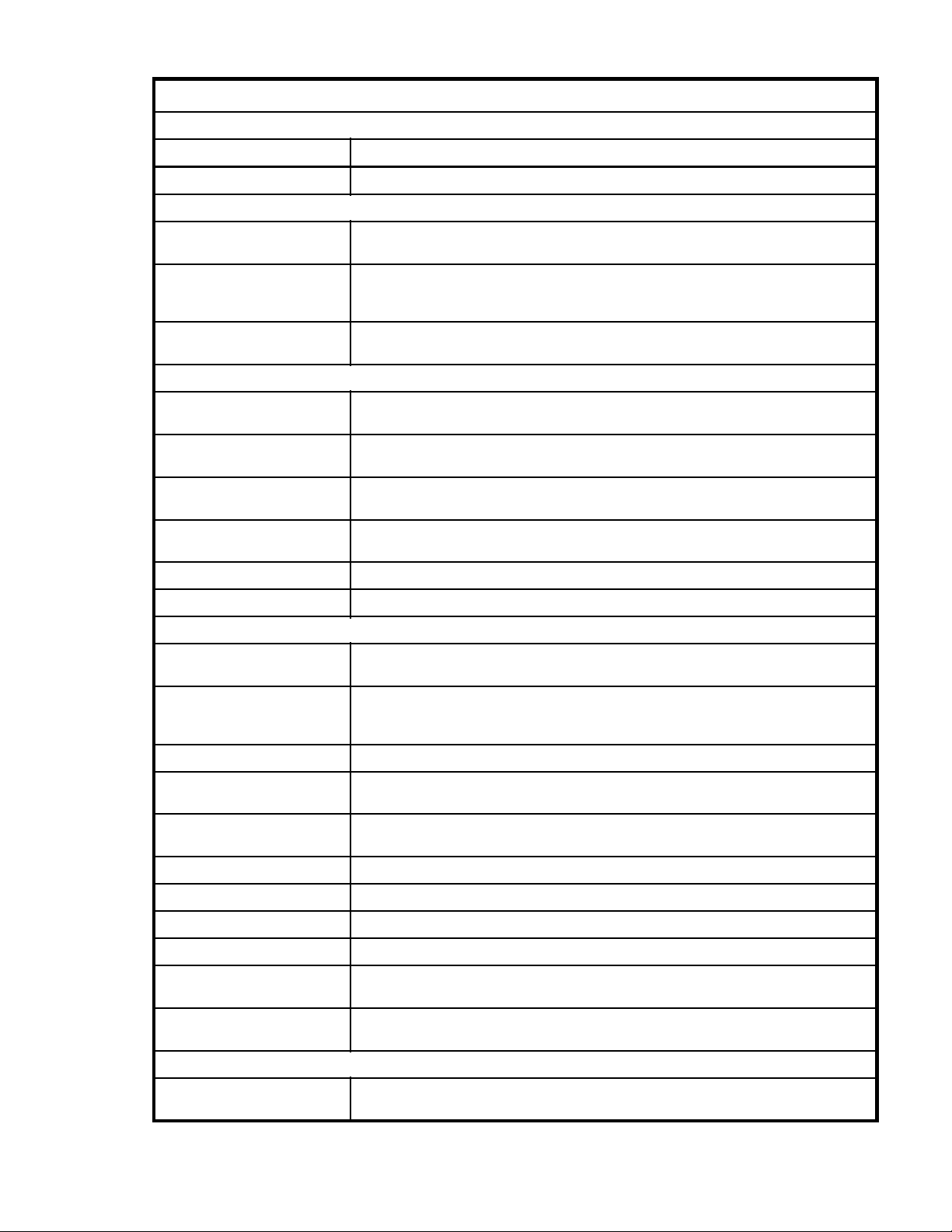
Tableau 5 Etapes de configuration du serveur
Etapes de configuration
Identité de l’administrateur
Nom d’utilisateur
Mot de passe de l’utilisateur
Notification d’alerte par courrier électronique
Adresse électronique à
laquelle l’alerte est envoyée
Adresse électronique à
partir de laquelle l’alerte est
envoyée
Nom du serveur SMTP ou
adresse IP
Paramètres
Interlocuteur
Emplacement du système
Nomdecommunauté1
Destination de trap 1
Nomdecommunauté2 Commeindiquéci-dessus
Destina
SNMP (à n’indiquer que si nécessaire)
tion de trap 2
Modifiez le nom d
Modifiez le mot de passe de l’administrateur, qui est par défaut hpinvent.
Adresse électronique pour l’envoi de messages d’avertissement, d’alerte ou
d’informatio
Doit être une adresse électronique valable et correcte ; elle apparaîtra dans la ligne
de l’expéditeur des courriers électroniques d’alerte relatifs à l’état du serveur.
Doit être un ser veur de messagerie du réseau qui prend en charge le protocole
SMTP (Simple Mail Transfer Protocol).
Administrateur système du système de stockage. L’interlocuteur et l’emplacement sont
fournis à tout ordinateur de gestion SNMP qui les demande.
Chaîne de caractères (emplacement ou numéro de téléphone, par exemple).
Exemples : 3ème étage, immeuble des services financiers.
Le "nom de communauté" sert à l’authentification sur le réseau lors de l’envoi de
messages SNMP.
Adresse IP d’un ordinateur de gestion qui recevra les messages SNMP provenant du
systèmedestockageutilisantlesnomdecommunautéci-dessus.
Comme in
diqué ci-dessus
’utilisateur de l’administrateur, qui est par défaut administrator.
nsurl’étatduserveur.
Interfaces réseau (àcompléterpourlesconfigurations non DHCP)
Connexion au réseau local 1
eIP
Adress
Masque de sous-réseau Masque utilisé pour déterminer à quel sous-réseau appartient l’adresse IP.
Passerelle par défaut
exion au réseau local 2
Conn
IP address Comme indiqué ci-dessus
Masque de sous-réseau Comme indiqué ci-dessus
Passerelle par défaut
Paramètres iLO 2
Serveur DNS
veur WINS
Ser
Nom du serveur
Une connexion au réseau local est automatiquement créée p our chaque adaptateur
réseau détecté.
Une adr
automa
serveu
Passerelle d’un réseau qui est utilisée par l’adaptateur réseau pour accéder aux
autres réseaux.
Toute connexion supplémentaire au réseau local peut être renommée pour éviter
toute confusion.
Comme indiqué ci-dessus
Modifiez le nom d’hôte, les paramètres IP et les paramètres de l’administrateur.
Un nom de serveur DNS (Domain Name System) est nécessaire pour la résolution du
nom de domaine en adresse IP.
Un nom de serveur WINS (Windows Internet Naming Service) est nécessaire pour
défi
esse IP (Internet Protocol) est attribuée au serveur. Si elle n’est pas
tiquement attribuée, saisissez l’adresse IP que vous souhaitez attribuer au
r.
nir l’adresse IP associée à un ordinateur donné du réseau.
Nom du serveur
Attribuez un nom unique au système de stockage. Ce nom identifielesystèmede
stockage sur le réseau.
All-in-One Storage System
29
Page 30
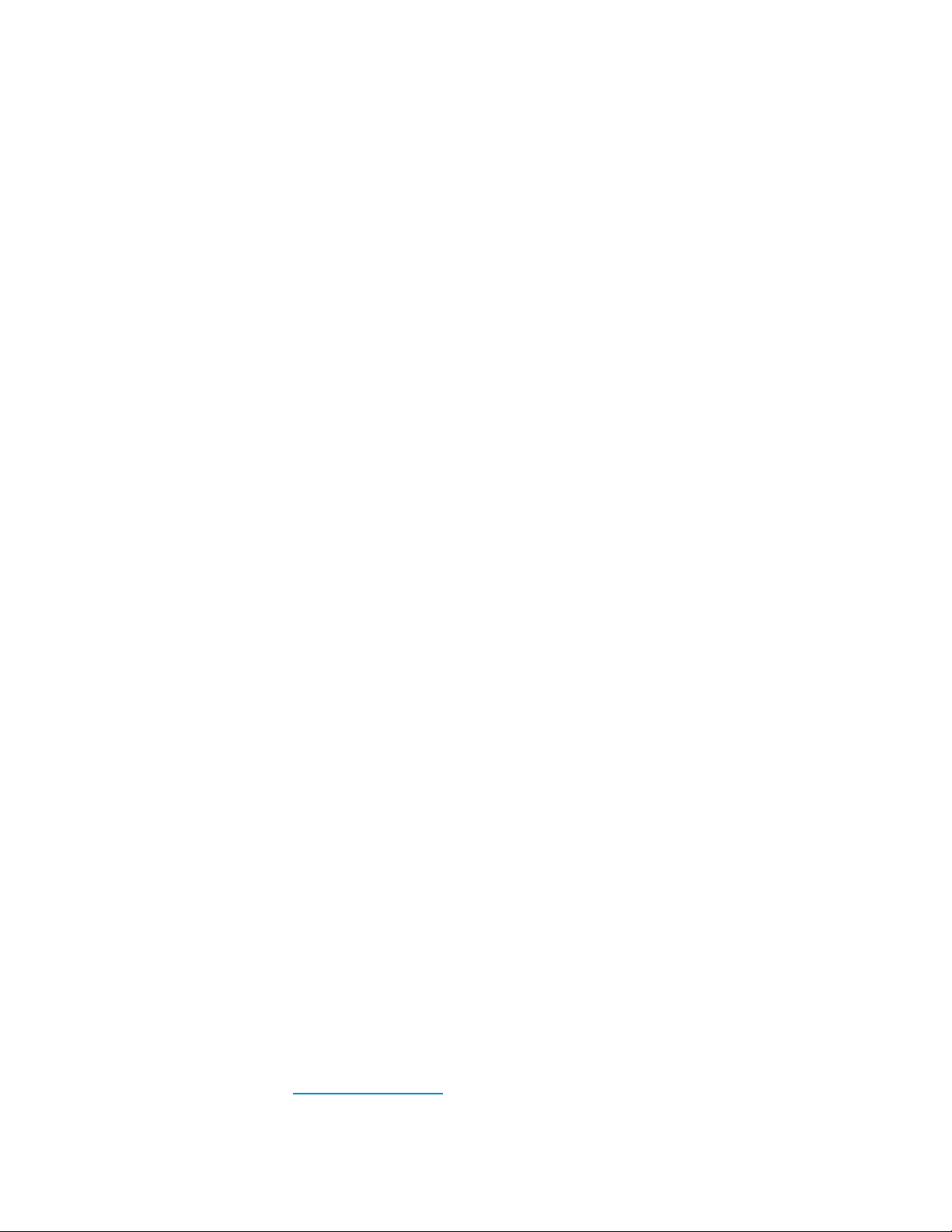
Exécution de l’Assistant de démarrage rapide
L’assistant Rapid Startup Wizard ne s’affiche que pendant le processus de configuration initiale.
L’assistant de démarrage rapide vous guide lors de la configuration des paramètres système suivants :
• Date, h eure et
• Identité de l’administrateur (nom d’utilisateur et mot de passe)
• Notification d’alerte par e-mail
• Paramètres L
• Paramètres SNMP (Simple N etwork Manag em ent Protocol)
• Interfaces réseau
• Nom du serve
Pour plus d’informations sur les paramètres de configuration disponibles dans l’Assistant de d émarrage
rapide, cliquez sur Aide pour afficher la rubrique d’aide en ligne Assistant de démarrage rapide
correspondante.
fuseau horaire
ights-Out 100 (LO100) / Integrated Lights-Out 2 (iLO 2)
ur
Fin de la configuration du système
Unefoisquelesystèmedestockageaétéinstalléphysiquementetquelaconfiguration de base a été
établie, d’autres op érations d’installation doivent être exécutées. La nature de ces opérations peut varier
en fonction du scénario de d éploiement du système de stockage. Ces autres étapes peuvent inclure les
opérations suivantes :
• Exécuter Microsoft Windows Update : HP recommande fortement d’exécuter les mises à jour
Microsoft Windows pour identifier, réviser et installer les toutes dernières mises à jour de sécurité
critiques et applicables sur le système de stockage.
• Créer et gérer des utilisateurs et des groupes : les informations et les autorisations relatives aux
utilisateurs et aux groupes déterminent si un utilisateur peut accéder ou non aux fichiers. Si le
système de stockage est déployé dans un environnement de groupe de travail, les informations
des utilisateurs et du groupe sont stockées localement sur le périphérique. Au contraire, si le
système de stockage est déployé dans un environnement de domaine, les informations sur les
utilisateurs et les groupes sont stockées dans le domaine.
• Rejoindre un groupe de travail et des domaines : deux environnements système sont disponibles
pour les utilisateurs et les groupes. Comme les utilisateurs et les groupes d’un environnement
de domaine sont gérés à l’aide de m éthodes d’administration d e domaine classiques Windows
ou Active Directory, ce document n’aborde que les groupes et les utilisateurs locaux stockés et
gérés sur le système de stockage. Pour plus d’informations sur la gestion des utilisateurs et
des groupes d’un domaine, reportez-vous à la documentation sur les domaines disponible sur
le site Web de Microsoft.
• Utilisation des groupes de cartes N IC Ethernet (facultatif) : les modèles sélectionnés sont
livrés avec l’utilitaire HP ou Broadcom NIC Teaming. Cet utilitaire permet aux administrateurs
de configurer et de surveiller les équipes de cartes réseau Ethernet (NIC) dans un système
d’exploitation Windows. Grâce à ces équipes, il est possible d’am éliorer la tolérance aux
pannesetledébit.
• Activer les fonctions d’iLO 2 Advanced à l’aide d’une clé de licence : la fonction Console distante
d’iLO2requiertuneclédelicence. Lacléestincluseaveclesystèmedestockagedansle
Country Kit (kit national). Pour connaître les instructions d’activation, reportez-vous au pack de
licence avancé iLO (iLO Advanced License Pack).
• Modification de la connexion pour les événements système, relatifs aux applications et à la
sécurité.
• Installer des applications logicielles tierces : par exemple, une application antivirus que vous
installez.
• Enregistrement du système — Pour enregistrer ce système, reportez-vous au site Web
d’enregistrement HP (h
ttp://register.hp.com).
30
Installation et configuration du ser veur
Page 31

Installation de
All-in-One Storage Manager Agent
Si vous prévoye
votre réseau à l’aide des assistants disponibles dans All-in-One Storage Manager, vous devez d’abord
installer HP All-in-One Storage System Agent sur ce serveur d’applications. Suivez ces instructions avant
d’effectuer toute opération de migration de données.
z d’effectuer des tâches de migration de données pour tout serveur d’application sur
Installation de All-in-One Storage Manager Agent sur les serveurs d ’applications en réseau
PourinstallerAll-in-OneStorageManagerAgentsurleserveurd’applicationsenréseau:
1. Recherchez le fichier situé sous C:\hpnas\components\allinonestoragemanager\agent.
2. Copiez le fichier vers les serveurs d’applications que vous alle z utiliser pour migrer les données.
3. Exécutez le fichier copié sur chaque serveur d’applications pour installer All-in-One Storage
Manager Agent.
ou
1. Sur le serveur d’applications qui stocke les données qui doivent faire l’objet de la migration,
insérez le DVD de restauration HP StorageWorks All-in-One Storage System.
Remarque -
Si le serveur d’applications est distant, utilisez Bureau à distance pour accéder au serveur, copier
les fichiers d’installation de l’Agent, et exécuter l’installation de l’Agent.
2. Accédez au dossier \All-in-One Storage Manager\Agent du DVD.
3. Double-cliquez sur asmagentinstaller.exe.
4. Suivez ensuite les instructions d’installation qui s’affichent à l’écran.
Après avoir terminé l’installation de All-in-One Storage Manager Agent sur les serveurs d’applications,
vous pouvez planifier la migration des données avec les assistants HP All-in-One Storage System.
All-in-One Storage System
31
Page 32

32
Installation et configuration du serveur
Page 33

2 Composa nts du système de stockage
Ce chapitre fournit des illustrations sur les composants m atériels du système de stockage AiO400r,
AiO400t et AiO600.
Remarque -
La connexion du cordon d’alimentation du système de stockage illumine les voyants sur la partie avant
de l’unité, le voyant d’affichageSystemsInsight(lecaséchéant)etlesvoyantsdecarteréseau(àl’arrière
de l’unité). Le voyant de carte réseau Lights-Out (à l’arrière de l’unité) s’illumine si le port Lights-Out est
connecté. La connexion du cordon d’alimentation restaure également le serveur de stockage à son état
d’alimentation préalable. Cette opération peut provoquer la mise sous tension du serveur, l’activation
des ventilateurs et l’illumination de l’indicateur d’alimentation.
Remarque -
Le clavier, la souris et l’écran sont utilisés uniquement pour la méthode de connexion directe d’accès au
système. Ils ne sont pas fournis avec système de stockage.
HP StorageWorks 400r All-in-One Storage System
Les illustrations suivantes présentent les composants, les commandes et les voyants indicateurs situés sur
les façades avant et arrière du AiO400r.
All-in-One Storage System
33
Page 34

Figure 2 Façade avant de HP StorageWorks 400r All-in-One Storage System
Tableau 6 Composants de la façade avant de HP StorageWorks 400r All-in-One
Storage System
Élément
1
2LecteurDVDROM
3
4
5
6
7
8
9
Description
Vis moletées pour le montage en rack
Anneau de numéro de série S/O
2portsUSB
Voyant d’identification de l’unité
Voyant d’état du système
Voyant d’activité de la carte réseau 1
Voyant d’activité de la carte réseau 2
Bouton de mise sous tension
État
S/O
S/O
S/O
Bleu = Activé
Éteint = Désactivé
Vert = Normal (système activé)
Orange clignotant = État du système dégradé
Rouge clignotant = État du système critique
Éteint = Normal (système désactivé)
Vert = Liaison réseau
Clignotant = Liaison et activité du réseau
Éteint = Pas de connexion réseau
Vert = Liaison réseau
Clignotant = Liaison et activité du réseau
Éteint = Pas de connexion réseau
Vert = Système activé
Orange = Système désactivé
10
11
34
Voyant disque dur
Lecteurdedisquedur,compartiments1,
2, 3 et 4
Composants du système de stockage
Vert = Disque dur prêt à être installé
Vert clignotant = Accès aux données
Éteint = Pas d’accès
Voir «Combinaisons de voyants de disque dur SAS
et SATA», page 41 pour obtenir des descriptions sur l’état
du voyant disque dur.
Page 35

Figure 3 Façade arrière de HP StorageWorks 400r All-in-One Storage System
Tableau 7 Composants de la façade arrière de HP StorageWorks 400r All-in-O ne
Storage Sys
tem
Élément
1
2
3
4
5Portsérie
6
7
8
9
10
11
12
Description
Prise du câble d’alimentation
Port souris PS/2 (vert) S/O
Port GbE LAN pour la carte réseau 2
Visàmolettepourlecapotsupérieur
Emplacement d’extension mince,
demi-longueur
Emplaceme
hauteur,
Clé T10/T15 S/O
Vis moletée pour cage PCI
Voyant UI
Port VGA
Port LAN de gestion HP LO100i
nt d’extension pleine
pleine longueur
D(IDd’unité)
État/Description
S/O
Vert = Connexion 10/100 Mbps
Orange = Connexion 1000 Mbps
S/O
S/O
S/O
Équipé d’un contrôleur HP Smar t Array E200
S/O
Bleu = Activé
Éteint = Désactivé
S/O
Vert clignotant = Activité réseau en cours
Vert = Liaison réseau existante
13 2 ports USB
14
15
Port GbE LAN pour la carte réseau
1/gestion
Port clavier PS/2 (violet) S/O
S/O
Vert = Connexion 10/100 Mbps
Orange = Connexion 1000 Mbps
All-in-One Storage System
35
Page 36

HP StorageWorks
Les illustrations suivantes présentent les composants, les comm andes et les voyants indicateurs situés sur
les façades avant et arrière du AiO400t.
400t All-in-One Storage System
Figure 4 Panneau avant AiO400t (cache posé)
Tableau 8 Composants du panneau avant AiO400t (cache posé)
Élément
1
2
3
4
5
62portsUSB
Description
Lecteur DVD ROM
Deuxième cache de compartiment de
lecteur amovible
Bouton de mise sous tension
Alimentation du système
Activité du di sque dur
État
S/O
S/O
S/O
Vert = Sous tension
Orange = Veille
Vert = Activité du disque dur en cours
S/O
36
Composants du système de stockage
Page 37

Figure 5 Panneau avant AiO400t (cach e enlevé)
Tableau 9 Composants du panneau avant AiO400t (cache enlevé)
Élément
1
2
3—6
Description
Lecteur DVD ROM
Deuxième protection d’interférences électromagnétiques de compartiment d e lecteur amovible
Lecteurs de disque dur 1–4 derrière la protection d’interférences électromagnétiques
All-in-One Storage System
37
Page 38

Figure 6 Panneau arrière AiO400t
Tableau 10 Composants du panneau arrière AiO400t
Élément
1 Verrou cranté Kensington
2
3
4
5
6
7
8
9
10 2 ports USB
11 Port série
Description
Vis à molette du panneau d’accès S/O
Ventilateur du système
Dispositif antivol S/O
Retenue du cache du connecteur PCI S/O
Vis à molette du cache du connecteur PCI
Caches du connecteur PCI
Port de gestion à distance Lights-Out
(facultatif)
Port de carte réseau intégrée (RJ-45)
État/Description
S/O
S/O
S/O
Un connecteur équipé d’un contrôleur HP Smart Array
E200
Activité et connexion de la carte réseau de gestion
Vert clignotant = Activité réseau en cours
Vert = Liaison réseau existante
Activité et connexion de la carte réseau intégrée
Orange = Connexion 10/100 Mbps
Vert = Connexion de liaison GbE
Jaunet clignotant = Activité réseau en cours
S/O
S/O
12
13
14
15
16
38
Port vidéo
Port clavier PS/2 S/O
Port souris PS/2 S/O
Prise du câble d’alimentation
Ventilateur du bloc d’alimentation
Composants du système de stockage
S/O
S/O
S/O
Page 39

HP StorageWorks
Les illustrations suivantes présentent les composants, les commandes et les voyants indicateurs situés sur
les façades avant et arrière du AiO600.
1
2
3
4
5
6
7
8
Figure 7 Façade avant de HP StorageWorks 600 All-in-O ne Storage System
Tableau 11 Composants de la
1 2 3 4 5 6
600 All-in-One Storage System
9
10
11
15750
façade avant de HP StorageWorks 600 All-in-One
Élément
1
2
3
4
5
6
7BoutonUID
Description
Bouton Marche/Standby S/O
LED d’alimentation
Voyant d’état interne
Voyant d’état externe (alimentation)
Voyant d’activité de la carte réseau 1
Voyant UID
État
Vert = Sous tension
Orange = Système arrêté mais alimentation toujours active
Éteint = Pas d’alimentation
Vert = Normal
Orange = État du système a ltér é
Rouge = L’état du système est critique
Éteint = Normal (en mode standby)
Vert = Normal
Orange = Panne au niveau de l’alimentation redondante
Rouge = Panne critique au niveau de l’alimentation
Vert = Liaison réseau
Clignotant = Liaison et activité du réseau
Éteint = Pas de connexion réseau
Bleu = Activé
Clignotant = Système géré à distance
Éteint = Désactivé
S/O
8 Connecteurs USB (2)
9
10
11
Compartimentspoursupportsamovibles(4)
Lecteur de DVD+R/RW S/O
Compartiments de disques durs hot-plug
S/O
S/O
Voir «Combinaisons de voyants de disque dur SAS
et SATA», page 41 pour obtenir des descriptions sur l’état
du voyant disque dur.
All-in-One Storage System
39
Page 40

1
2
3
4
5
6
7
8
9
10
11
15
16
12
13
17
18
14
15751
Figure 8 Façade arrière de HP StorageWorks 600 All-in-One Storage System
Tableau 12 Composants de la façade arrière de HP StorageWorks 600 All-in-One
Storage System
Élément
1
2
Description
Voyant d’alimentation
Connecteur du cordon d’ali m entation S/O
État
Vert=Alimentationactiveetneprésentantaucun
problème
Éteint = Aucune alimentation ou alimentation incorrecte
3
4
5
6
7
8Connecteursérie
9ConnecteursUSB(2)
10
11
12
13
14 Connecteur PCI-X (133 MHz)
15
Connecteur du clavier
Connecteur de souris
Voyant et bouton UID
Connecteur du cordon d’ali m entation S/O
Connecteur vidéo
Connecteur Ethernet RJ-45 (gestion iLO
2)
Connecteur Ethernet RJ-45 (données) S/O
Emplacements PCI Express x* (x4
acheminés)
Emplacements PCI-X (100 MHz)
Voyant d’activité des données/iLO 2
S/O
S/O
Bleu = Activé
Bleu clignotant = Requête distante
Éteint = Désactivé
S/O
S/O
S/O
S/O
S/O
S/O
S/O
Vertcontinuouclignotant=Activitéréseau
Éteint = Aucune activité réseau
16
40
Voyant de liaison des données/iLO 2
Composants du système de stockage
Vert = Liaison au réseau
Éteint = Aucune connexion au réseau
Page 41

Élément
Description
État
17
18
Voyant d’activ
10/100/1000
Voyant de liaison de carte réseau
10/100/1000
itédecarteréseau
Vert continu ou
Éteint = Aucune
Vert = Liaison au réseau
Éteint = Aucune connexion au réseau
VoyantsdedisquedurSASetSATA
La figure suivante affiche les voyants des disques durs SAS/SATA Ces voyants se trouvent sur les disques
durs hot plug d
e HP All-in-One.
clignotant = Activité réseau
activité réseau
Figure 9 Voyants de disque dur SAS/SATA
Tableau 1
1. Voyant
Défaillance/UID
(orange/
Orange et bleu en
alternance
Bleu en permanence
Orange, clignotant
régulièrement (1 Hz)
Hors tension
3 Combinaisons de voyants de disque dur SAS et SATA
bleu)
2. Voyant en
ligne/ac
nl
tivité
(vert)
Allumé, éteint ou
clignotant
Allumé, éteint ou
clignotant
Activée
Activée
État
Ledisqueestenpanneouunealertedepanneimminenteaété
reçuepourcedisque. Ilaégalementétésélectionnéparune
application de gestion.
Le disqu
une appl
Unealertedepanneprévisibleaétéreçuepourcedisque.
Remplacezledisqueauplusvite.
Le disque est en ligne, mais il n’est actuellement pas actif.
e fonctionne normalement et i l a été sélectionné par
ication de gestion.
All-in-One Storage System
41
Page 42

1. Voyant
Défaillance/UID
(orange/bleu)
Orange, clignotant
régulièrement (1 Hz)
2. Voyant en
ligne/activité
nl
(vert)
Clignotant
régulièrement (1 Hz)
État
Ne retirez pas le disque. Le retrait d’un disque peut provoquer
la fin de l’opération en cours et la perte de données. Le disque
fait partie d’un module RAID qui est en cours d’extension de
capacité ou une migration de stripe, mais une alerte de panne
prévisible a été reçue pour ce disque. Pour minimiser le risque
de perte de données, ne remplacez pas le disque jusqu’à ce
que l’extension ou la migration soit terminée.
Hors tension
Orange, clignotant
régulièrement (1 Hz)
Hors tension
Orange en
permanence
Orange, clignotant
régulièrement (1 Hz)
Clignotant
régulièrem
Clignotant
irrégulièrement
Clignotant
irrégulièrement
Hors tension
Hors tension
Hors tension Hors tension
ent (1 Hz)
Ne retirez pa
la findel’op
est en cours
en cours d’e
s le disque. Le retrait d’un disque peut provoquer
ération en cours et la perte de données. Le disque
de reconstruction ou fait partie d’un module RAID
xtension de capacité ou de migration de stripe.
Ledisqueestactifmaisunealertedepanneprévisibleaété
reçuepourcedisque.Remplacezledisqueauplusvite.
Le disque est actif et fonctionne normalement.
Une condition de panne critique a été identifiée pour ce disque
et le contrôleur l’a placé hors ligne. Remplacez le disque au
plus vite.
Unealertedepanneprévisibleaétéreçuepourcedisque.
Remplacezledisqueauplusvite.
Le disque est hors ligne, de secours ou non configuré comme
faisant partie d’un module RAI D.
42
Composants du système de stockage
Page 43

3Présentationdelagestiondu stockage
Ce chapitre offre une présentation des éléments qui forment la structure de stockage de HP All-in-O ne
Storage System.
Eléments de ge
Le stockage est réparti en quatre divisions m ajeures :
• Eléments de stockage physique
• Eléments de s
• Eléments de système de fichiers
• Eléments de partage de fichiers
Chacun de ces
stion de stockage
tockage logique
éléments se compose de ceux du niveau précédent.
Exempledegestiondustockage
Figure 10 illustre la plupart des élém ents qu’il est possible de rencontrer dans un périphérique de
stockage. Les sections qui suivent présentent ces différents éléments.
All-in-One Storage System
43
Page 44

Éléments
de stockage
Éléments
de stockage
logique
Disques physiques
Matrices RAID
Unités logiques
Présentation sélective
du stockage (SSP)
Disques visibles
Partitionnement
Serveur unique
Volumes NTFS
Éléments
du système
de chiers
Éléments
de clichés
instantanés
Éléments
en cluster
Dossiers de chiers
Clichés instantanés
(Instantanés)
Ressources des
disques physiques
en cluster
Groupes de serveurs
virtuels en cluster
(Nom du réseau)
(Adresse IP)
(Cluster Admin)
Partages de chiers
CIFS/SMB et NFS
tolérants aux pannes
\Ingénierie
\Marketing
Q:
à partir du 02/10/03 09:30 \instantané.0
à partir du 02/10/03 11:30 \instantané.1
Q:
\Utilisateurs
\Ventes
\Marketing
\Ingénierie
\Instantané.0
\Instantané.1
Figure 10 Exemple de gestion du stockage
Eléments de stockage physique
Le niveau le plus bas de gestion du stockage s’effectue au niveau du disque physique. Le choix de la
meilleure stratégie de constitution de disques inclue les règles suivantes :
• Anal
• Analysez la structure et l’environnement actuels du serveur de fi chiers.
• Planifiez correctement afin d’assurer une configuration et une utilisation de stockage qui soient les
ysez la structure actuelle de l’entreprise et des départements.
lleures possibles.
mei
• D é terminez la priorité souhaitée en m a tière de tolérance de p annes, d e performances et
de capacité de stockage.
lisez la priorité déterminée en termes de caractéristiques système afindedéfinir la règle
•Uti
de répartition et le niveau R AID optimaux.
Q:
\Utilisateurs \Ventes
Partages de
chiers NFS
et CIFS
Éléments
de partage
de chiers
15752
44
Présentation de la gestion du stockage
Page 45

Modules
g
g
• Indiquez le nombre approprié de disques physiques dans les modules, afindecréerleséléments
destockagelogiquedelataillesouhaitée.
Reportez-vous à la Figure 11. Avec u n contrôleur RAID installé dans le système, la capacité de plusieurs
disques physiq
appelées modu
ues (P1–P3) peut être logiquement combinée en un ou plusieurs unités logiques (L1)
les. Une fois l’opération terminée, les têtes de lecture/d’écriture de tous les disques
physiques sont alors toutes actives s imultanément ; ce qui réduit considérablement le temps total
nécessaire au transfert de données.
Remarque -
Selon le modèl
edesystèmedestockageutilisé,laconfiguration du module RAID peut s’avérer
impossible ou inutile.
L1
P1 P3P2
l0042
Figure 11 Configuration des modules à partir des disques physiques
Puisque les têtes de lecture/écriture sont actives simultanément, le même volume de données est écrit sur
chaque disque pendant un intervalle de temps donné. Chaque unité de données est qualifiée de bloc.
Les blo cs forment un jeu de répartition de données sur l’ensemble des disques durs d’un module, tel
qu’indiqué dans la Figure 12.
S1
S2
S3
S4
B1
B4
B7
B2
B5
B8
B11B10 B12
B3
B6
B9
l0043
Figure 12 Module RAID 0 (répartition des données ) (S1-S4) d es blocs de données
(B1-B12)
Pour les données du module à lire, la s équence de bloc de données da ns chaque bande doit être la
même. Cette procédure de séquençage est réalisée par le contrôleur RAID, qui envoie dans le bon ordre
les blocs de données sur les têtes d’écriture des disques.
La conséquence logique de la procédure de répartition est que chaque disque dur d’un modu le donné va
contenir le même nombre de blocs de données.
All-in-One Storage System
45
Page 46

Remarque -
Si un disque dur dispose d’une capacité plus g rande que les autres d isques durs au sein d’un même
module, cette capacité supplémentaire sera perdue car elle ne pourra pas être utilisée par le module
en question.
Tolérancedepannes
Toute panne d e disque, même si elle est exceptionnelle, est potentiellement catastrophique. Par exemple,
dans la Figure 12 illustrant une répartition simple, la panne de n’importe quel disque dur implique la
panne de toutes les unités logiques du même module et, par conséquent, la perte des données.
Pour éviter la perte de données en cas de panne d’un disque dur, les systèmes de stockage doivent être
configurés avec une fonction de tolérance aux pannes. HP recommande l’utilisation des configurations
de RAID 5.
Le tableau ci-dessous récapitule les principales ca ractéristiques des différents types de RAID pris en
charge par les contrôleurs Smart Array. Le diagramme décisionnel du tableau suivant peut vous aider à
déterminer la meilleure option po ur les différentes situations.
Tableau 14 Récapitulatif des m éthodes RAID
Nombre maximal de
disques durs
Tolérance aux
pannes d’un disque
dur individuel ?
Tolérance aux
pannes si incident
affecte plusieurs
disques durs en
simultané ?
Unités de secours en ligne
Vous pouvez développer une plus grande protection contre la perte des données en affectant une
unité de secours en ligne (ou disque de secours) pour toute configuration sauf RAID 0. Ce disque dur
necontientaucunedonnéeetinclutlemêmesous-systèmedestockagequelesautreslecteursdansla
baie de disques. En cas de panne d ’un disque dur dans le module, le contrôleur peut alors recréer
automatiquement les informations se trouvant à l’origine sur le d isque défectueux, sur le disque de
secours en ligne. Cela permet de restaurer rapidement le système en mode de tolérance de pannes
avec son niveau R AID. Si vous utilisez RAID Advanced Data Guarding (ADG), le système peut avoir
deux pannes de lecteur simultanément. En revanche, si le troisième lecteur tombe en panne au cours
de cette procédure, les données seront perdues.
RAID 0 Répartition
des données
nl
RAID 1+ 0 Mode
(pas de tolérance
de panne)
S/O S/O
Non
Non
Oui Oui Oui
Si les disques
défectueux ne sont
pas mis en miroir
miroir
RAID 5
(Dataguarding
réparti)
14
Non
RAID 6 ADG
Dépendant du
systèmedestockage
Oui (deux disques
peuvent être
défectueux)
Eléments de stockage logique
Les éléments de stockage logique comprennent les composants qui convertissent les éléments de stockage
physique en éléments de système de fichiers. Lesystèmedestockageutilisel’utilitairedegestiondes
disques durs d e Windows pour gérer les différents types de disque présentés au système de fichiers. Il
existe deux types de présentation des LUN : les disques de base et les disques dynamiques. Chacun de
ces t ypes de disques comporte des caractéristiques spéciales offrant différents types de gestion.
46
Présentation de la gestion du stockage
Page 47

Unités logiques
g
Alors que le module est un regroupement de disques durs, l’unité logique est constituée de composants
qui traduisent les éléments de stockage physique en éléments de système de fichiers.
Il est important de noter qu’une unité logique (LUN) peut s’étendre s ur (chevaucher) tous les disques
physiques dans
sous-systèmes de contrôleur de stockage.
(LUN)
un sous-système de contrôleur de stockage mais ne peut pas chevaucher plusieurs
Partitions
A1
L1
L2
A2
L3
L4
L5
l0045
Figure 13 Deux modul es RAID (A1, A2) et cinq unités logiqu es (L1 jus q u’à L5) étendues
sur cinq disques physiques
Remarque -
Ce type de con
figuration peut ne pas s’appliquer à tous les systèmes de stockage et servir d’illustration
uniquement.
Il est possible de créer d es partitions primaires ou étendues en utilisant des disques de base. Les
partitions ne peuvent couvrir qu’une seule unité logique (LUN). Par contre, les disques dynamiques
autorisent la création de volumes pouvant s’étendre sur plusieurs unités logiques (LUN). L’utilitaire
Windows Disk Management peut être utilisé pour convertir des disques en ’dynamique’ puis de nouveau
en ’de base’ et gérer les volumes résidant sur les disques dynamiques. La suppression, l’extension, la
mise en miroir et la réparation de ces éléments constituent d’autres o ptions.
Volumes
Il existe des partitions primaires ou des partitions étendues et elles peuvent être c omposées uniquement
d’un disque de base ne dépassant pas 2 To. Les disques de base peuvent également contenir jusqu’à
quatre partitions primaires ou trois partitions primaires et une seule partition étendue. En outre, les
partitions des disques de base ne peuvent ê tre étendues au-delà des limites d’une seule unité logique
(LUN). Les partitions étendues permettent à l’utilisateur de créer plusieurs unités logiques. Ces partitions
ou disques logiques peuvent se voir attribuer des lettres d’unités ou être utilisés comme points de montage
sur des disques existants. Si des points de montage sont utilisés, il doit être noté que Services for UNIX
(SFU) ne les prend pas en charge à ce stade. L’exploitation des points de montage avec les partages
de serveurs de fichiers réseau n’est pas gérée.
Lors de la planification des disques dynamiques et des volumes, il existe une limite à la croissance d’un
seul volume. Les volumes sont limités en taille et ne peuvent pas posséder plus de 32 LUN distinctes ;
chaque LUN ne peut pas dépasser 2 téraoctets (To) et les volumes ne peuvent pas totaliser plus de
64 To d’espace disque.
Le niveau RAID des LUN inclues dan s un volume doit être pris en compte. Toutes les unités formant un
volume doivent disposer des mêmes caractéristiques de haute disponibilité. En d’autres termes, les
unités doivent toutes disposer d’un niveau RAID identique. Par exemple, il serait incorrect d’inclure un
module RAID 1+0 et un module RAID 5 dans un même ensemble de volumes. En regroupant des
unités identiques, le volume en entier conserve les mêmes caractéristiques de performance et de haute
disponibilité, ce qui facilite sa gestion et son entretien. Si un disque dynamique est mis hors ligne, le
All-in-One Storage System
47
Page 48

volume tout entier dé pendant d’u n ou de plusieurs disques dynamiques sera alors non disponible. Il
existe un risque de perte de données en fonction de la nature de la LUN défectueuse.
Les volumes sont créés à partir des disques dynamiques et peuvent être élargis à la volée pour s’étendre
sur plusieurs disques s’ils sont des volumes fractionnés. Toutefois, une fois le type de volume sélectionné,
il ne peut pas être modifié. Par exemple, un volume fractionné ne peut être changé en volume en miroir
sans suppression et recréation d e volume, à moins qu’il ne s’agisse d’un volume simple. Les volumes
simples peuvent être mis en miroir ou convertis en volumes fractionnés. Les disques à tolérance aux
pannesnepeuventpasêtreétendusnonplus. Parconséquent,lasélectiondutypedevolumeest
primordiale. Les mêmes caractéristiques de performances relatives aux nombres de lectures et d’écritures
s’appliquent lors de l’utilisation de configurations à tolérance aux pa nnes, comme dans le cas d’un
contrôleur RAID. Ces volumes peuvent également se voir attribuer des indicateurs de lettre ou montés
comme points de montage sur les indicateurs de lecteur existants.
L’administrateur doit soigneusement prendre en compte la manière dont les volumes seront créés et quels
groupes ou quelles applications les utiliseront. Par exemple, le regroupement de p lusieurs applications
faisant appel à un stockage intensif au sein d’un même jeu de disques dynamiques ne saurait être
efficace. Ces applications ou groupes seraient mieux utilisés en étant divisés en disques dynamiques
distincts qui pourraient ensuite croître à mesure que leurs besoins d’espace augmentent, dans les limites
de croissance tolérables.
Remarque -
Nous vous conseillons de laisser All-in-One Storage Manager se charger de l’allocation du stockage.
Les disques dynamiques ne sont pas pris en charge par All-in-One Storage Manager.
Éléments de système de fichiers
Lesélémentsdesystèmedefichiers sont composés de dossiers et de sous-dossiers créés sous chaque
élément de stockage log ique (partitions, disques log iques et volumes). Les dossiers sont utilisés pour
mieux subdiviser le système de fichiers disponible, offrant ainsi un autre niveau de granularité pour la
gestion de l’espace d’information. Chaque dossier peut contenir des permissions séparées et des n om s
partagés pouvant être utilisés pour l’accès réseau. Des dossiers peuvent être créés pour des utilisateurs
individuels, des groupes, des projets, etc.
Eléments de partage de fichiers
Le système de stockage supporte plusieurs protocoles de partage de fichiers dont DFS, NFS, FTP, HTTP et
Microsoft SMB. Sur chaque dossier ou élément de stockage logique, différents protocoles de partage de
fichiers peuvent être activés à l’aide de noms de réseaux spécifiques pour l’accès sur un réseau à tout un
ensemble de clients. Des permissions peuvent ensuite être accordées à ces par tages en fonction des
utilisateurs ou groupes d’utilisateurs dans chacun des protocoles de partage d es fichiers.
Présentation de Volume Shadow Copy Service
Le VSS (Volume Shadow Copy Service) offre une infrastructure pour créer des instantanés (clichés
instantanés) de volumes à un moment donné. VSS prend en charge 64 clichés instantanés par volume.
Lesclichésinstantanésdedossierspartagésfigurent dans cette infrastructure et aide à limiter la perte de
données en créant des clichés instantanés de fichiers ou de dossiers stockés sur d es partages de fichiers
réseau à des intervalles de temps prédéterminés. Par essence, un cliché instantané est une version
précédente du fi chieroududossieràunmomentdonné.
En utilisant des clichés instantanés, un système de stockage peut conserver un ensemble de versions
précédentes de tous les fichiers sur les volumes sélectionnés. Un utilisateur final accède au fichier ou
au dossier à l’aide d’un programme complémentaire client distinct, qui lui permet d’afficher le fichier
dans l’Explorateur Windows.
Lesclichésinstantanésnedoiventpasremplacerlasauvegarde,l’archivageoulesystèmederécupération
d’entreprise en cours mais i ls peuvent simplifi er les procédures de restauration. Par exemple, les
48
Présentation de la gestion du stockage
Page 49

snapshots ne peuvent pas offrir u n e protection contre la perte d e données en raison des pannes de
supports. Toutefois, la récupération des données à partir des snapshots peut réduire le nombre de fois
nécessaires pour restaurer les données à pa r tir de la bande.
Utilisation des éléments de stockage
La dernière étape dans la création d’un élément consiste à déterminer la lettre d’unité ou le point de
montage qui lu
lettre d’unit
existant ou à
de montage ne
Ils peuvent
avec les partages NFS entraîne l’instabilité de ces derniers.
Les formats disponibles sont les suivants : NTFS, FAT32 et FAT. Vous pouvez utiliser les trois types sur le
système de stockage. Cependant, VSS p eut utiliser uniquement les volumes formatés en NTFS. En outre,
la gestion
i est associé, puis à formater cet élément. Chaque élément créé peut exister sous forme de
é (si une lettre est disponible) et/ou sous forme de point de montage par rapport à un dossier
une lettre d’unité existante. Les deux méthodes sont prises en charge. Toutefois, les points
peuvent pas être utilisés pour des partages à l’aide de Microsoft N etwork File Services.
être configurés avec les deux méthodes mais l’utilisation du point de montage conjointement
des quotas est possible uniquement sur NTFS.
Association de cartes réseau
Le «groupage de cartes NIC» est une technologie logicielle utilisée pour augmenter la disponibilité et
les performances d’un serveur. Cette fonction permet le groupage sous forme de carte virtuelle de
plusieurs cartes NIC physiques d’un même serveur (qu’elles soient ou non des périphériques intégrés ou
des cartes PCI). Cette carte virtuelle est perçue par le réseau et les applications réseau résidant sur le
serveur comme une connexion réseau unique.
Outils de
gestion
HP Systems Insight Manager
HP SIM est une application Web qui permet aux administrateurs du système d’effectuer des tâches
administratives normales à partir de n’importe quel emplac em ent distant, à l’aide d’un navigateur
Web. HP SIM fournit des fonctions de gestion du périphérique qui consolident et intègrent les données
de gestion à partir de périphériques HP et de périphériques tiers.
Important -
Vous devez installer et utiliser HP SIM pour profiter de la garantie avant-panne pour les processeurs, les
disques durs SAS et SCSI ainsi que pour les modules de mémoire.
Pour plus d’informations, reportez-vous au CD de gestion dans le site Web HP ProLiant Essentials
Foundation Pack ou HP SIM (h
Agents de gestion
Les agents de gestion fournissent les informations pour activer la gestion de la configuration, des
performances et des incidents. Les agents autorisent la gestion facile du serveur via le logiciel HP
SIM et les plates-formes de gestion SNMP tierces. Les agents de gestion sont installés avec chaque
installation assistée SmartStart ou peuvent être installés à l’aide de HP PSP. La page d’accueil de Systems
Management fournit l’état et l’accès direct aux informations détaillées du sous-système en accédant aux
données répertoriées par les agents de gestion. Pour plus d’informations, reportez-vous au CD de gestion
sur le site Web HP ProLiant Essentials Foundation Pack ou HP (h
ttp://www.hp.com/go/hpsim).
ttp://www.hp.com/servers/manage).
All-in-One Storage System
49
Page 50

All-in-One Stor
HP StorageWorks All-in-One Storage Manager (ASM) est un outil d’hé bergement et de gestion du
stockage qui simplifie radicalement :
•
Hébergement d
•
Protection des données,page81
•
Gestion du stockage, page 89
•
Suivi du stoc
age Manager
e stockage pour des applications et des d ossiers partagés, page 59
kage,page93
ASM comprend
d’affectati
données d’a
aussi de pla
hébergés.
D’autres assistants sont fournis pour vous aider à configurerlestockagedebasededonnéesSQL
Server, le stockage pour des applications définies par les utilisateurs, ainsi que le stockage pour
lesdossierspartagés.
ASM est conçu pour travailler de façon transparente avec les outils d’administrateur Windows,
l’applic
Express.
• Les affectations de stockage (quotas), les autorisations et noms de dossiers partagés et les
• Type de r
Toutefois, vous ne devez pas utiliser les outils d’administrateur de Windows pour modifier des chemins
menant au stockage configuré sur HP All-in-One Storage System ou des répertoires de fichiers créés par
ASM sur
faisan
All-in-One Storage System. De plus, ASM pourrait ne plus situer les zones de stockage affectées sur
HP All-in-One Storage System.
ation HP All-in-One Storage System Management, Microsoft iSCSI Target et Data Protector
Par exemple, vous pouvez modifier les paramètres suivants de HP All-in-One Storage System :
planifications des instantanés avec ASM, les outils d’administrateur de Windows et les
applications HP All-in-One Storage System Management.
des serveurs d’applications avec un stockage hébergé sur HP All-in-One Storage System. Ce
t, vous briseriez les chemins de communication iSCSI entre vos serveurs d’applications et HP
des assistants d’affectation du stockage qui vous conduisent tout au long du processus
on et de configuration du stockage sur HP All-in-One Storage System pour héberger des
pplication et des dossiers partagés. Les assistants d’affectation du stockage vous permettent
nifier des sauvegardes et des instantanés des données d’application et des dossiers partagés
otation des supports avec ASM et Data Protector Express.
Configuration logicielle requise
ASM est préinstallé sur votre produit HP All-in-One Storage System. Vous n’avez pas besoin de clé
de licence pour ASM.
Assistance logicielle
lestockagepourlesserveursd’applicationsexécutantWindowsServer2003etquisetrouvedans
Seul
le même domaine que HP All-in-One Storage System peut être hébergé.
ASM assure des services de gestion de stockage pour les applications suivantes :
eau 15 As sis tan ce logicielle
Tabl
Microsoft Exchange Server 2003 et 2007
Services de partage de fichiers sur stockage local
Microsoft SQL Server 2000 et 2005
Applications définies par l’utilisateur
50
Présentation de la gestion du stockage
Reportez-vousàla«Utilisation de l' assistant Héberger
un groupe de stockage Exchange», page 61.
rtez-vous à la «Utilisation de l'assistant Créer un
Repo
sier partagé», page 62.
dos
Reportez-vousàla«Utilisation de l' assistant Héberger
unebasededonnéesSQLServer», page 63.
Reportez-vousàla«Utilisation de l' assistant Héberger
une application définie par l'utilisateur», page 66.
Page 51

Microsoft iSCSI Target et Data Protector Express sont requis pour héberger du stockage d’application et
créer des sauvegardes avec ASM. Microsoft iSCSI Target et Data Protector Express sont préinstallés sur
votreproduitHPAll-in-OneStorageSystem.Iln’yapasdeclédelicencerequisepourMicrosoftiSCSI
Target. Votre clé d e licence pou r Data Protector E xpress est préinstallée s ur HP All-in-One Storage System.
Infrastructu
re de gestion du stockage
ASM a pour but d
de comprendr
l’hébergement du stockage d’applications sur HP All-in-One Storage System. ASM gère deux types de
modèles d’utilisation :
• Gestion du s
•
Gestion du stockage pour les dossiers partagés, page 52
esimplifier la gestion du stockage, de manière à ce que vous n’ayez pas besoin
elescomplexitésdel’attributionetdelaconfiguration du stockage, ainsi que de
tockage pour les serveurs d'applications, page 51
Gestion du stockage pour les serveurs d’applications
Avec ASM, vous pouvez affecter, configurer et héberger du stockage pour des applications qui résident
sur d es serveurs qui hébergent Exchange, SQL Server, ainsi que des applications définies par l’utilisateur
en utilisant l’assistant Héberger un groupe de stockage Exchange, l’assistant Héberger une base de
données SQL Server et l’assistant Héberger une application définie par l’utilisateur.
L’assistant suggère une taille de stockage par défaut, ainsi que les paramètres de configuration
avancés par défaut, comme le niveau de RAID, pour chaque composant d’application. Vous avez la
possibilité de personnaliser tous les paramètres par défaut pour qu’ils correspondent à vos besoins de
stockage. Toutefois, les paramètres avancés p ar défaut fournis par Exchange et SQL Server sont basés
sur les meilleures pratiques de stockage HP, Exchange et SQL Server et ne doivent pas être modifiés
d’une façon générale.
Pour le stockage d’applications, ASM crée une unité logique iSCSI (LUN) sur HP All-in-One Storage
System pour chaque composant du groupe de stockage, composant de base de données ou application
définie par l’utilisateur, que vous sélectionnez pour être hébergés dans l’assistant d’allocation de
stockage, et il l’exporte vers le serveur d’applications dont le stockage sera hébergé. ASM crée aussi
uneunitélogique(LUN)surHPAll-in-OneStorageSystempourhébergerlecomposantdugroupede
stockage, le composant de la base de données ou l’application définie par l’utilisateur que vous avez
sélectionnée dans l’assistant d’allocation de stockage. Toutes les communications de stockage passent
par l’unité logique (LUN) iSCSI sur le serveur d’applications vers l’unité logique de HP All-in-One
Storage System. Ceci permet aux données enregistrées par l’application sur l’unité logique iSCSI sur
le serveur d’applications d’être enregistrées automatiquement sur HP All-in-One Storage System à la
place (reportez-vous à la Figure 14).
All-in-One Storage System
51
Page 52

Figure 14 In
Remarque -
Le chemin d’accès de communication iSCSI est transparent au niveau de l’application, du serveur
d’applications et de Windows Explorer. Pour l’application, le serveur d’applications et Windows
Explorer l
implications, vous devez aller jusqu’au(x) unités logiques iSCSI (LUN) sur le serveur d’applications, et
non aux unités d’HP All-in-One Storage System, avec Windows Explorer.
ASM assure un transfert de données automatisé pour Exchange et SQL Server. ASM découvre les
composants du groupe de stockage Exchange et de la base de données SQL Server et héberge les
composants de stockage que vous sélectionnez tout au long des assistants d’allocation de stockage.
ASM transfère automatiquement les données pour les composants de stockage sélectionnés vers HP
All-in-One Storage System. ASM configure aussi l’application pour la lecture et l’écriture des données
pour le composant de stockage hébergé vers les numéros d’unité logique iSCSI créés sur le serveur
d’applications par ASM.
ASM n’assure pas de transferts de données automatisés pour les serveurs d’applications définies
par l’utilisateur. Vous devez transférer manuellement les données des applications vers HP
All-in-One Storage System après avoir utilisé l’assistant Héberger une application définie par
l’utilisateurpouralloueretconfigurer de l’espace de stockage. Reportez-vous à la section
«Migration de données d'application dé finies par l'utilisateur à partir d'une application distante», page 79
pour en savoir plus. Vous devez aussi configurer l’application pour qu’elle lise et écrive des données
dans l’unité logique (LUN) iSCSI créée sur le serveur d’applications par ASM. Reportez-vous à la
documentation de l’application pour en savoir plus.
frastructure de stockage d’application
es données sont stockées sur le serveur d’applications. Ainsi, pour afficher les données et les
Gestion du stockage pour les dossiers par tagés
Avec ASM, vous pouvez configurer et surveiller des dossiers partagés au tout premier niveau (partages
de fichiers) avec l’assistant Créer un dossier partagé. L’assistant suggère une taille de stockage par
défaut pour chaque dossier partagé, et des paramètres de configuration avancés par défaut, comme le
niveau de RAID. Vous avez la possibilité de personnaliser tous les paramètres par défaut pour qu’ils
correspondent à vos besoins de stockage.
Pour le stockage des dossiers partagés, ASM crée une unité logique (LUN) sur HP All-in-One Storage
System pour qu’elle contienne le dossier partagé, puis crée celui-ci (reportez-vous à la Figure 15).
Lesdossierspartagésdontlestockageestconfiguré avec le même niveau de RAID sont créés sur la
même unité logique (LUN).
52
Présentation de la gestion du stockage
Page 53

Figure 15 Infrastructure de stockage des dossiers partagés
ASM découvre tous les dossiers partagés de haut niveau ainsi que ceux qui sont imbriqués sur HP
All-in-One Storage System pendant l’installation et ensuite de façon permanente. ASM vous permet de
suivre et de g érer tout dossier partagé de haut niveau créé sur HP All-in-One Storage System avec
ASM ou d’autres applications, comme Windows Explorer ou le composant logiciel enfichable de
Shared Folder MMC.
Après avoir créé des dossiers partagés, la communication entre le client et l’hôte se fait avec le protocole
CIFS.
Les dossiers partagés imbriqués, qui sont des d ossiers partagés qui se trouvent à l’intérieur de dossiers
partagés de haut niveau, ne peuvent pas être créés avec ASM, mais ils peuvent y être affichés en
sélectionnant le dossier partagé de premier niveau dans le volet Contenu, puis en cliquant sur Propriétés
dans le volet Action. Utilisez d’autres applications, telles que Windows Explorer ou le composant logiciel
enfichable de Shared Folder MMC, pour créer des dossiers imbriqués sur HP All-in-One Storage System.
All-in-One Storage System
53
Page 54

Àproposdel’int
erface utilisateur
1 Barre de menus 4 Volet Contenu
2 Barre d'outils 5 Volet Actions
3 Volet N
Figure 16 Fenêtre principale d’ASM
Barre de menus
Labarredemenus,quisetrouvetoutenhautdelaFenêtreprincipaled’ASMcorrespond à celle de
Microsoft Management Console (MMC). Reportez-vous à l’aide en ligne de MMC pour en savoir plus.
Pour ouvrir l’aide en ligne MMC, cliquez sur Aide dans le volet Actions.
Barre d’outils
La barre d’outils, qui se trouve juste en dessous de la barre de menus dans la Fenêtre principale d’ASM,
tue la barre d’outils de MMC. Reportez-vous à l’aide en ligne de MMC pour en savoir plus. Pour
consti
ouvrir l’aide en ligne MMC, cliquez sur Aide dans le volet Actions.
Volet Navigation
Levoletdenavigation,quisetrouveàgauchedelaFenêtreprincipaled'ASM, vous permet de passer
rapidement d’une application HP All-in-One Storage Management à une autre.
avigation
6Barred
’état
54
Présentation de la gestion du stockage
Page 55

Volet Contenu
Le volet Contenu, qui se trouve au centre de la Fenêtre principale d'ASM,affiche les propriétés du
stockage d’application et des composants de stockage (disque logique et volume), telles que l’espace
alloué et utilisé, en utilisant une vue qui peut être développée et réduite en fonction de la hiérarchie.
Les informatio
Menu déroulant Filtres, qui se trouve tout en haut du volet Contenu, et la vue sélectionnée dans le volet
Actions. Reportez-vous à la section «Suivi du stockage»,page93pourensavoirplussurlesvueset
les informations affichées dans le volet Contenu.
Menu déroulant Filtres
Sélectionnez une application dans le menu déroulant Filtres, qui se trouve tout en haut du volet
Contenu, pour afficher les informations ne concernant que l’application qui se trouve dans le volet
Contenu. Sélectionnez Tout dans le menu déroulant Filtres pour afficher des informations pour toutes les
applications et les dossiers partagés dans le volet Contenu.
ns affichées dans le volet Contenu dépendent de l’élément sélectionné dans la
Volet Action
LevoletActions,quisetrouveàdroitedelaFenêtreprincipaled'ASM, fournit une liste d’actions
disponibles pour l’élément actuellement sélectionné dans le volet Contenu. Comme d’autres éléments
susceptible
qui vous guident tout au long du processus d’hébergement de stockage d’applications et de création
de dossiers partagés.
Tableau 16 Référence rapide du volet Actions
Vue d’appl
Vuedestockage
Vue du serveur d’applications
Vuedel’utilisationdustockage
s
s d’être sélectionnés, le volet Actions donne accès à des assistants d’allocation de stockage
Menu
ication
Affiche l’es
de groupes d
stockage défini par l’utilisateur et de dossiers partagés et hébergés sur HP
All-in-One Storage System dans le volet Contenu. Reportez-vous à la section
«Vue d'application», page 93 pour en savoir plus.
Affiche l’espace de stockage utilisé et alloué des zones de stockage (disques
logiques et volumes) sur HP All-in -One Storage System qui ont été créées par
ASM pour stocker des données d’application et des dossiers partagés dans
le volet Contenu. Reportez-vous à la section «Vuedestockage», page 106
pour en savoir plus.
Affiche HP All-in-One Storage System et le serveur d’applications qui ont du
stockage hébergé sur HP All-in-One Storage System dans le volet Contenu.
Reportez-vous à la section «Vue du serveur d'applications», page 109 pour
en savoir plus.
Affiche les valeurs de stockage allouées pour des applications spécifiques
et le groupe de dossiers partagés, la valeur de stockage non alloué, ainsi
que la valeur de stockage pour les données qui ne sont pas gérées par ASM
dans un graphique circulaire. Reportez-vous à la section «Vue de l'utilisation
du stockage», page 111 pour en savoir plus.
pace de stockage utilisé et alloué ainsi que l’état du stockage
e stockage Exchange, de bases de données SQL Server, de
Description
Outils > Gestionnaire de tâches
Ouvrelegestionnairedetâches,oùvouspouvezafficher :
• État des taches terminées ou planifiées pour une exécution ultérieure.
• Toutes les tâches qui ont échoué ainsi que les erreurs signalées.
Le gestionnaire de tâches vous permet aussi d’annuler des tâches en
exécution et des tâches planifiées. Voir «Suivi de l'état d'achèvement des
tâches», page 78 pour en savoir plus.
All-in-One Storage System
55
Page 56

Menu
Affiche la fenêtre Configurer les options, où vous pouvez :
• Modifier les couleurs utilisées dans le volet Contenu pour afficher les
différents types de stockage, volumes et serveurs.
Outils > Afficher les options
Actualiser Actualise le volet Contenu.
L’undesélémentssuivants:
• Héberger un groupe de
stockage Exchange
• Créer un dossier partagé
• Héberger une base de données
SQL Server
• Héberger une application
définie par l’utilisateur
Afficher > Personnaliser
l’Aide Ouvrel’aideenlignepourASM.
• Modifier la mise à l’échelle dans le volet Contenu de manière à ce que
la taille d’affichagedechaquezoned’applicationouchaquedossier
partagé soit proportionnelle à la taille de son espace de stockage alloué,
ou qu’ils soient tous affichésdansunemêmetaille.
Voir «Définition des options d'interface utilisateur», page 56 pour en savoir
plus.
Ouvre un assistant d’affectation de stockage qui vous aide à allouer et à
configurerdel’espacedestockagesurHPAll-in-OneStorageSystem.
Il s’agit d’une commande MMC. Reportez-vous à l’aide en ligne de la
consoleMMC.Pourouvrirl’aideenligneMMC,cliquezsurAide dans le
volet Actions.
Description
Ouvre l’assistant Allouer de l’espace, où vous pouvez modifier les
configurations de stockage suivantes pour l’élément sélectionné dans le
volet Contenu :
Allouer de l’espace
Supprimer de la vue
Propriétés
Protection de données
* Il est aussi possible de sélectionner ces actions en cliquant avec le bouton droit de la souris sur un élément
du volet Contenu.
• Taille du stockage alloué
• Seuil d’avertissement de saturation en pourcentage
• Limites allouées mises en oeuvre (dossiers partagés seulement)
Voir Tableau 19,page71pourensavoirplus.*
Supprime de la vue l’élément de l’application ou l’application définie par
l’utilisateur sélectionné dans le volet Contenu. Les zones d’application
supprimées de la vue ne peuvent plus être gérées ou contrôlées avec ASM,
mais le stockage d’applications reste hébergé sur HP All-in-One Storage
System. Pour plus d’informations, reportez-vous à la section «Suppression de
zones d'application de la vue», page 90.*
re la fenêtre Propriétés où vous pouvez afficherlespropriétésdel’élément
Ouv
ectionné dans le volet Contenu. Pour en savoir plus, voir «Accès aux
sél
opriétés des applications et des dossiers partagés», page 94, «Accès aux
pr
opriétés des zones de stockage», page 106 et «Accès aux propriétés du
pr
rveur d'applications», page 109.*
se
Ouvre l’onglet Protection des données de la fenêtre Propriétés, où vous
pouvez planifier des sauvegardes, en exécuter ou restaurer des données à
partir d’une sauvegarde. Vous pouvez aussi planifier des instantanés, en
prendre, en afficher ou revenir à des données provenant d’un instantané
passé. Voir «Protection des d onnées», page 81 pour en savoir plus.*
Définition des options d’interface utilisateur
ASM vous permet de personnaliser la couleur de l’interface utilisateur ainsi que les paramètres de
mise à l’échelle.
56
Présentation de la gestion du stockage
Page 57

Modification des paramètres de couleur
La modification des paramètres de couleur vous permet de choisir la couleur utilisée dans le volet
Contenu pour afficher les différents types de stockage, volumes et serveurs. Les couleurs facilitent la
distinction entre les différents types de stockage, les zones de stockage et les serveurs.
1. Dans le volet Actions, sélectionnez Outils > Options.
La fenêtre Configurer les options s’ouvre.
2. Cliquez sur l’onglet Couleurs.
3. Sélectionnez une rubrique dans la liste ainsi qu’une couleur dans le menu déroulant des couleurs.
4. Quand vos sélections de couleur sont terminées, cliquez sur Appliquer pour appliquer les paramètres
de couleur au volet Contenu.
5. Cliquez sur OK.
Paramètres de la mise à l’échelle d e l’affichage
La modification des paramètres d e mise à l’échelle personnalise la taille d’affichagedechaquezone
d’application ou dossier partagé dans le volet Contenu. Vous pouvez choisir d e modifier l’échelle
de chaque zone d’application et de chaque dossier partagé de manière à ce qu’ils soient affichés
proportionnellement à leur capacité (taille de stockage allouée), ou de sorte que toutes les zones
d’application et tous les dossiers partagés soient affichés avec la même taille.
1. Dans le vol
La fenêtre Configurer les options s’ouvre.
2. Cliquez sur l’onglet Mise à l’échelle.
et Actions, séle ctionnez Outils > Options.
3. Sélectionnez le paramètre des proportions d’affichagedustockage:
•Enfoncti
logiques et les volumes, ainsi que les zones d’application en fonction de leur taille relative,
mais laisse l’affichage lisible.
• Tousdelamêmetaille: affichelesdisqueslogiquesetlesvolumes,ainsiqueleszones
d’appli
4. Cliquez sur Appliquer pour appliquer votre modification.
5. Cliquez sur OK.
on de la capacité, en utilisant la mise à l’échelle automatique - affiche les disques
cation dans la même taille.
Ajouter un système All-in-One Storage System
Vous pouvez ajouter un autre système All-in-One Storage System et gérer ainsi plusieurs systèmes
All-in-One à partir d’une même console. Pour ajouter un autre système All-in-One Storage System :
1. Cliquez sur Ajouter All-in-One Storage System dans le volet Actions.
2. Une boîte de dialogue s’ouvre. Saisissez le nom d’hôte ou l’adresse IP du système All-in-One
Storage System à ajouter.
3. Le système All-in-One Storage System ajouté apparaît dans le volet Navigation.
Désinstaller un système All-in-One Storage System
Pour désinstaller un système All-in-One Storage System ajouté :
1. Cliq
2. Une
3. Cliquez sur Oui.
uez sur Désinstaller All-in-One Storage System.
fenêtre dans laquelle vous devez confirmer que vous souhaitez désinstaller le système
All-in-One Storage System s’affiche.
All-in-One Storage System
57
Page 58

58
Présentation de la gestion du stockage
Page 59

4 Hébergement de stockage pour des applications et des dossiers partagés
Le gestionnaire ASM (All-in-One Storage Manager) simplifie radicalement l’hébergement du stockage
d’application et de dossiers partagés sur votre HP All-in-One Storage System, en utilisant des assistants
d’affectation de stockage. Utiliser des assistants d’affectation de stockage pour allouer et con figurer
du stockage pour ces ap plications :
All-in-One Storage System
59
Page 60

Application
Exchange
Description
Allouer et configurer du stockage pour un ou
plusieurs composants de groupes de stockage
Exchange. Un assistant vous aide à détecter les
composants de groupes de stockage Exchange
(comme les stockages de courrier, les stockages
publics et des journaux), vous propose des
configurations de stockage par défaut basées
sur les meilleures pratiques pour Exchange,
vous aide à transférer les composants de
groupesdestockageExchangequevousavez
sélectionnés vers HP All-in-One Storage System
et à configurer Exchange pour stocker des
données sur HP All-in-One Storage System.
Notes
Reportez-vousàla«Utilisation de
l'assistant Héberger un groupe de
stockage Exchange», page 61.
Dossiers partagés
SQL Server
Applications définies
par l’utilisateur
Créer des d
Storage S
l’allocation et la configuration de l’espace de
stockage pour les dossiers partagés, ainsi que
pour la création des dossiers partagés.
Allouer et configurer du stockage pour les bases
de données SQL Server. Un assistant vous
aide à détecter les serveurs qui hébergent des
composants SQL Server et des composants
de base de données SQL Server (tels que des
fichiers de données et des journaux), vous
propose des configurations de stockage par
défaut basées sur des meilleures pratiques
pour SQL Server, vous aide à transférer les
composants de base de données SQL Server
que vous avez sélectionnés pour HP All-in-One
Storage System, à supprimer les composants de
bases de données SQL Server que vous avez
sélectionnés à partir du serveur qui héberge
SQL Server et à configurer SQL Server pour
stocker des données sur HP All-in-One Storage
System.
Allouer et configurerdustockagepourdes
applications distantes via le protocole iSCSI ou
pour des applications nécessitant du stockage
au niveau du système All-in-One Storage System.
Un assistant vous assiste dans l’allocation et la
configuration de l’espace de stockage.
L’assistant ne migre pas les données
d’application définies par l’utilisateur vers HP
All-in-OneStorageSystemetnereconfigure
pas l’application pour stocker des données
sur HP All-in-One Storage System. Vous
devez procéder manuellement en suivant
les indications données dans «Migration de
données d'application définies par l'utilisateur
à partir d'une application distante», page 79,
ainsi que la description fournie dans la
documentation de l’application.
ossiers partagés sur HP All-in-One
ystem. Un assistant vous assiste dans
Reportez-vous à la «Utilisation
de l'assistant Créer un dossier
partagé», page 62.
Reportez-vousàla«Utilisation de
l'assistant Héberger une base de
données SQL Server», page 63.
Reportez-vousàla«Utilisation de
l'assistant Héberger une application
définie par l'utilisateur», page 66.
Créer une bibliothèque virtuelle qui sauvegarde
Protection de données
60
Hébergement de stockage pour des applications et des dossiers partagés
lesdonnéesd’unsystèmedistantsurlesystème
All-in-One Storage System. Un assistant vous
aider à sélectionner la taille de l’espace de
stockage et à l’allouer.
Reportez-vous à la «Utilisation
de l’assistant de création d’une
bibliothèque virtuelle», page 67.
Page 61

Utilisation de
l’assistantHébergerungroupedestockage
Exchange
L’assistant Héberger un groupe de stockage Exchange découvre automatiquement le groupe d e stockage
Exchange dans votre domaine de réseau et vous aide à allouer et à configurerdel’espacedestockage
pour ces composants :
• Stockages de c
• Stockages publics : contiennent les données dans des dossiers publics.
• Journaux : fournissent un enregistrement de chacun des messages stockés dans un groupe de
stockage.
Avant de commencer à configurerlestockagepourExchange
• Vérifiez que l’agent ASM est effectivement installé sur chacun des serveurs contenant
desdonnéesExchangequevousprévoyezd’héberger. Reportez-vousàlasection
Installation de All-in-One Storage Manager Agent sur les serveurs d’applications en réseau
pour en savoir plus.
• Vérifiez que vous disposez bien d’une sauvegarde à jour de vos données et de vos journaux
Exchange.
Accès à l’assistant Héberger un groupe de stockage Exchange
ourrier : contiennent les données dans les boîtes aux lettres des utilisateurs.
1. Dans le vo
L’assistant Héberger un groupe de stockage Exchange s’ouvre.
2. Cliquez sur Suivant pour ouvrir la page Spécifier le serveur Exchange (reportez-vous à la section
«Saisie du nom d'un serveur qui héberge Exchange», page 61).
let Actions, sélectionnez Héberger un groupe de stockage Exchange.
Saisie du nom d’un serveur qui héberge Exchange
Utilisez la page Spécifier le serveur Exchange pour donner à ASM le nom ou l’adresse IP d’un ser veur
distant de votre domaine actuel qui héberge Exchange.
1. Effectuez l’une des op érations suivantes :
• Saisissez le nom d’hôte d’un serveur qui héberge Exchange (exactement tel qu’il est
enregistré dans le domaine).
• Saisissez l’adresse IP d’un serveur qui héberge Exchange.
2. Cliquez sur Suivant pour ouvrir la page Sélectionner les composants du groupe de stockage (reportez-
vousàlasection«Sélection d es composants du groupe de stockage Exchange Server», page 61).
Sélection des composants du groupe de stockage Exchange
isez la page Sélectionner les composants du groupe de stockage pour sélectionner le g roupe de
Util
stockage Exchange ainsi que les composants du groupe de stockage (stockages de courrier, stockages
publics et journaux) que vous voulez héberger sur HP All-in-One Storage System et gérer avec ASM.
All-in-One Storage System
61
Page 62

1. Effectuezl’unedesopérationssuivantes:
• Sélectionnezlegroupedestockagedanssonintégralité(ycompristouslescomposants)
en cochant la case située à côte du groupe de stockage.
• Séle ctionnez des composants particuliers du groupe de stockage en dépliant la liste, puis en
cochant les cases situées en regard des composants.
Vous devez sélectionner tous les composants du groupe de stockage dans un groupe de stockage
si vous voulez exécuter des sauvegardes ou procéder à des instantanés du groupe de stockage
Exchange avec ASM.
Le tableau suivant donne la liste des actions qu’ASM exécute pour chaque composant de groupe de
stockage sélectionné.
Tableau 17 Sélection des composants de groupes de stockage à héberger
Mesure
Aucune
Allouer de l’espace,
déplacer des données
Aucune, déjà géré
Description
Le composant n’est pas coché, ce qui fait qu’ASM n’exécute aucune
action. Cochez le composant pour modifier l’action.
L’espace de stockage sera alloué et configuré sur H P All-in-One
Storage System. Les données du composant seront m igrées vers HP
All-in-One Storage System.
Les données du composant sont déjà hébergées sur HP All-in-One
Storage System et elles sont déjà gérées par ASM. Pas d’intervention
possible.
2. Pour afficherlespropriétésd’uncomposantdegroupedestockage,sélectionnezlenomdu
composant
du groupe de stockage puis cliquez sur Propriétés.
Reportez-vous aux sections «Propriétés de la base de données stockage de courrier», page 97,
«Propriété de la base de données PublicStore», page 97 et
«Propriét
descript
é du journal pour le groupe de stockage», page 98 pour avoir la
ion des propriétés affichées.
3. Quand vous avez terminé, cliquez sur Suivant pour ouvrir la page Allocation de stockage
(reportez-vous à la section «Allocation d'espace pour des composants», page 68).
LCR (Local Continuous Replication, reproduction continue locale)
Si la fonction LCR est activée sous Microsoft Exchange 2007, vous avez la possibilité de transférer
des composants LCR vers votre système All-in-One Storage System. Si cette fonction est activée, les
composants LCR sont répertoriés au niveau de la page Sélectionner les composants du groupe de
stockage de l’assistant. La procédure de sélection est la même que pour les autres composants Exchange.
Remarque -
Il n’est pas recommandé d’héberger des composants LCR et des composants Exchange d’origine sur un
mêmesystèmeAll-in-OneStorageSystem.
Utilisation de l’assistant Créer un dossier partagé
L’assistant Créer un dossier partagé vous guide tout au long du processus de création d’un dossier
partagé de haut niveau (partage de fichiers) sur HP All-in-One Storage System, en incluant l’allocation et
la configuration du stockage requis.
62
Hébergement de stockage pour des applications et des dossiers partagés
Page 63

Remarque -
Vous ne pouvez pas créer de dossiers partagés imbriqués sur HP All-in-One Storage System avec
ASM.Vousavezlapossibilitéd’utiliserd’autresapplications,tellesqueWindowsExploreroule
composant logiciel enfichable de Shared Folder MMC, pour créer des dossiers partagés imbriqués sur
HP All-in-One Storage System.
Vous pouvez afficher les partages imbriqués dans un dossier partagé de haut niveau en sélectionnant
ce dernier dans le volet Contenu, en cliquant sur Propriétés dans le volet Action, puis en cliquant sur
l’onglet Partages imbriqués.
Accès à l’assistant Créer un dossier partagé
1. Dans le volet Actions, sélectionnez Créer un dossier partagé.
La page d e bienvenue de l’assistant Créer un dossier partagé s’ouvre.
2. Cliquez sur Suivant pour ouvrir la page Saisir un nom et une description de dossier partagé
(reportez-vous à la section «Attributiond'unnomàundossierpartagé», page 63).
Attributiond’unnomàundossierpartagé
Utilisez la page Saisir un nom et une description de dossier partagé pour fournir à ASM un nom et une
description pour le dossier partagé.
1. Saisissez le nom pour le dossier partagé.
Remarque -
Le chemin menant au dossier partagé est créé par ASM, il est basé sur le nom du dossier
partagé. Le champ Chemin de la ressource partagée est en
2. Saisissez une description du dossier partagé (facultatif).
3. Cliquez sur Suivant pour ouvrir la page Définir les autorisations du dossier partagé (reportez-vous à
la section «Définition des autorisations pour un dossier partagé», page 63).
Lecture seule
.
Définition des autorisations pour un dossier partagé
Utilisez la page Définir les autorisations du dossier partagé pour définir les autorisations de l’utilisateur
réseau en lecture et en écriture pour le dossier partagé.
Remarque -
Il est possible d’affiner la personnalisation des autorisations avec les outils d’administration de Windows,
tels que Windows Explorer et le composant logiciel enfichable de Shared Folder MMC.
1. Sélectionnez un niveau d’autorisation.
2. Cliquez sur Suivant pour ouvrir la page Allocation de stockage (reportez-vous à la section
«Allocation d'espace pour des composants», page 68).
Utilisation de l’assistant Héberger une base de données SQL Server
L’assistant Héberger une base de données SQL Server découvre automatiquement les serveurs qui
hébergent SQL Server et des bases de do nnées SQL Server sur votre domaine, et vous aide à allouer et à
configurerdel’espacedestockagepourchaquecomposantdebasededonnéesquevoussélectionnez:
All-in-One Storage System
63
Page 64

• Fichier de donné es : contient des pointeurs vers les fichiers de la base de données, le stockage
pour les tables et les objets système, ainsi que le stockage pour les données et les o bjets de
la base de données.
• Fichier-journal : contient toutes les informations des journaux de transactions pour la base de
données. Toutes les bases de données ont exactement un seul fichier journal, qui ne peut pas
être utilisé pour contenir d’autres données.
Avant de commencer à configurerlestockagepourSQLServer
• Vérifiez que l’
veurs contenant des données SQL Server que vous pré voyez d’héberger. Reportez-vous à la section
«Installation de All-in-One Storage Manager Agent sur les serveurs d’applications en réseau», page 31
pour en savoi
• Vérifiez que vous disposez bien d’une sauvegarde à jour de vos données et de vos journaux
SQL Server.
agent ASM est effectivement installé sur chacun d es ser-
rplus.
Accès à l’assistant Héberger une base de données SQL Server
1. Dans le volet Actions, sélectionnez Héberger une base de données SQL Server.
La page de bienvenue de l’assistant Héberger une base de données SQL Server s’ouvre.
2. Cliquez sur Suivant pour ouvrir la page Sélectionner un SQL Server (reportez-vous à la section
«Sélection d'un serveur qui héberge SQL Server», page 64).
Sélection d’un ser veur qui héberge SQL Server
Utilisez la page Sélectionner un serveur SQL Server pour sélectionner un des serveurs qui héberge SQL
Server dé
1. Effectuezl’unedesopérationssuivantes:
2. Cliquez sur Suivant pour ouvrir la page Sélectionner les composants de b ase de données
couvert sur votre domaine par l’assistant.
• Saisissez le nom d’hôte d’un ser veur qui héberge SQL (exactement tel qu’il est enregistré
dans le d
• Saisissez l’adresse IP d’un serveur qui héberge SQL.
tez-vous à la section «Sélection des composants d'une base de données SQL Server», page 64).
(repor
omaine).
Sélection des composants d’une base de données SQL Server
Utilisez la page Sélectionner les composants de base de données pour sélectionner la base de données
et les composants de base de données que vous voulez héberger sur HP All-in-One Storage System.
1. Effectuezl’unedesopérationssuivantes:
• Sélectionnez tous les composants de la base de données (y compris tous les composants) en
cochant la case située à côté du composant.
• Sélectionnez des composants de base de données particuliers du groupe de stockage en
dépliant la liste, puis en cochant les cases situées en regard des composants.
Vous devez sélectionner tous les composants de la base de données, y compris le fichier journal,
si vous voulez exécuter des sauvegardes et/ou prendre des instantanés de la base de données
avec ASM.
64
Hébergement de stockage pour des applications et des dossiers partagés
Page 65

Remarque -
ASM ne peut pas assurer le transfert de base de données système ; pa r exemple, ASM ne
peut pas transférer master, model, msdb et tempdb.
Le tableau suivant donne la liste d’actions qu’ASM peut exécuter pour chaque composant de base
de données figurant dans la liste.
Tableau 18 Sélec tion de composants d e base de données à héberger
Mesure
Aucune
Allouer de l’espace,
déplacer des données
Aucune, déjà géré
Description
Le composant n’est pas coché, ce qui fait qu’ASM n’exécute aucune
action. Cochez le composant pour modifier l’action.
L’espace de stockage sera alloué et configuré sur HP All-in-One
Storage System. Les données du composant seront migrées vers HP
All-in-One Storage System.
Les données du composant sont déjà hébergées sur HP All-in-One
Storage System et elles sont déjà gérées par ASM. Pas d’intervention
possible.
2. Pour afficher les propriétés d’un composant de base de données, sélectionnez le nom du composant
de base de données puis cliquez sur Propriétés.
Reportez-vous aux sections «Propriétés du fichier de données», page 102 et
«Propriétés du fichier journal pour la base de données», page 102 pour avoir la description des
propriétés affichées.
3. Si vous ne voulez pas qu’ASM supprime les fichiers originaux pour les composants de base d e
données sélectionnés à partir du serveur qui héberge SQL Server après qu’il a migré les données
vers HP All-in-One Storage System, décochez Sup p rime r les fichiers originaux une fois la migration
effectuée correctement.
4. Quand vous avez terminé, cliquez sur Suivant pour ouvrir la page Sélectionner
le type d e charge de travail de base de données (reportez-vous à la section
«Sélectiond'untypedechargedetravaild'unebasededonnées», page 65).
Sélectiond’untypedechargedetravaild’unebasededonnées
UtilisezlapageSélectionnerletypedechargetravaildebasededonnéespoursélectionnerletypede
charge de travail pour la base de données SQL Server.
Remarque -
Vousnepouvezsélectionnerletypedechargedetravailpourunebasededonnéesquelorsquevous
utilisez l’assistant H éberger une base de données SQL Server. Le type de charge de travail de la base de
données ne peut pas être modifié ultérieurement.
1. Effectuez l’une des op érations suivantes :
• Sélectionnez Traitement de transaction en cours pour des bases de données fréquemment
lisées, qui connaissent une croissance rapide avec des volumes de données importants
actua
requérant des accès utilisateurs simultanés.
• Sélectionnez DSS (Deci sion support systems) pour les bases de données conçues pour la
on de requêtes portant sur des volumes importants de données, généralement utilisées
gesti
des applications d’exploration en profondeur de données.
pour
2. Quand vous avez terminé, cliquez sur Suivant pour ouvrir la page Allocation de stockage
(reportez-vous à la section «Allocation d'espace pour des composants», page 68).
All-in-One Storage System
65
Page 66

Utilisation de l
l’utilisateur
Cet assistant vous aide à configurer le système All-in-One Storage System de manière à stocker les
données de différentes applications. Le stockage est alloué à l’application, éventuellement présenté à un
autre serveur à l’aide du protocole iSCSI. Un volume de fichiers NTFS peut également être créé au niveau
du serveur d’app lications distant. Lorsque vous avez terminé, vous pouvez surveiller et gérer le stockage
de l’applicat
ion via All-in-One Storage Manager.
’assistant Héberger une application définie par
Quand le stock
distante en u
• Migrez manuellement les données de l’application distante
vers HP All-in-One Storage System. Reportez-vous à la section
«Migration de données d'application définies par l'utilisateur à partir d'une application distante», page 79
pour en savo
• Configurez l’application distante pour qu’elle stocke ces données sur l’unité logique iSCSI
exportée par ASM vers le serveur d’applications conformément aux indications données dans
la documentation de l’application.
age a été alloué et configuré sur HP All-in-One Storage System pour une application
tilisant l’assistant Héberger une application définie par l’utilisateur, procédez comme suit :
ir plus.
Avant de commencer à configurer le stockage pour une application définie
par un utilisateur
• Vérifiez que l’agent ASM est effectivement installé sur chacun des serveurs d’applications que
vous prévoyez d’héberger.
• Vérifiez que vous disposez bien d’une sauvegarde à jour des données et des journaux de vos
applications distantes.
• Pour les applications Windows distantes :
•S’exécutesousWindowsServer2003
• U tilise des volumes NTFS pour le stockage
• Le nom qualifiéiSCSIestnécessaireauxapplicationsLUNiSCSI.
Remarque -
Pour les applications Windows distantes, vous devez connaître le chemin d’accès à l’unité logique iSCSI
(LUN) sur le serveur d’applications pour pouvoir configurer l’application distante afin qu’elle stocke les
données sur l’unité logique iSCSI. Le chemin menant à l’unité logique iSCSI est affiché dans la fenêtre
Propriétés de l’application dans l’onglet Stockage.
Pour aller dans l’assistant Héberger une application définie par l’utilisateur
1. Dans le volet Actions, sélectionnez Héberger une application définie par l’utilisateur.
La page de bienvenue de l’assistant Héberger une application définie par l’utilisateur s’ouvre.
2. Cliquez sur Suivant pour ouvrir la page Sélectionner le type d’application (reportez-vous à la section
«Sélection du type d’application», page 66).
Sélection du type d’application
1. Sélectionnez le type d’application d’hébergement d’une application définie par l’utilisateur :
• Application Windows distante - ASM réserve de l’espace de stockage à l’application et
présente le stockage en tant que volume NTFS, via le protocole iSCSI, au niveau du serveur
indiqué. Il s’agit de l’option recommandée pour la plupart des scénarios. Cette option
nécessite l’installation de l’agent All-in-One Storage Manager sur le serveur d’applications.
66
Hébergement de stockage pour des applications et des dossiers partagés
Page 67

• LUN iSCSI - Un LUN est présenté au ser veur distant de manière à ce que le serveur stocke
les données au niveau du LUN. Vous devez installer un initiateur iSCSI sur le serveur hôte.
Del’espacedestockageestréservépourcesapplications.
• Stockagelocaluniquement-CréeunvolumesurvotresystèmeAll-in-OneStorageSystem.
Del’espacedestockageestréservépourcesapplications.
2. Cliquez sur Suivant pour ouvrir la page Saisir un nom d’app lication (reportez-vous à la section
«Saisie d'un nom d'application», page 67).
Saisie d’un nom d’application
Utilisez la page Saisie d’un nom d’application pour saisir un nom pour l’application. Ce nom sera utilisé
partout où l’application est référencée dans ASM, il doit donc être unique.
1. Saisissez u
2. Quand vous avez terminé, cliquez sur Suivant pour ouvrir la page Allocation de stockage
(reportez-vous à la section «Allocation d'espace pour des composants», page 68).
n nom pour l’application.
Utilisation de l’assistant de création d’une bibliothèque virtuelle
Cet assistant vous aide à créer une bibliothèque virtuelle destinée à la sauvegarde disque à disque
d’autresclientsouserveursauniveaudusystèmeAll-in-OneStorageSystemetàgérerlestockagede
la bibliothèque virtuelle via ASM. Installez Data Protector Express sur les ser veurs supplémentaires
que vous devez sauvegarder.
Accès à l’assistant de la bibliothèque virtuelle
Pour accéder à l’assistant de création d’une bibliothèque virtuelle
1. Dans le volet Actions, sélectionnez Créer une bibliothèque virtuelle.
La page de bienvenue de l’assistant de création d’une bibliothèque virtuelle s’affiche.
2. Cliquez sur Suivant pour ouvrir la page Configurer la bibliothèque virtuelle (reportez-vous à la
section «Configuration de la bibliothèque virtuelle», page 67).
Configuration de la bibliothèque virtuelle
Pour configurer la bibliothèque virtuelle, procédez comme suit :
1. Dans la
2. Dans l
d’emplacements nécessaires à la bibliothèque virtuelle.
3. Quand vous avez terminé, cliquez sur Suivant pour ouvrir la page Allocation de stockage
(repo
Remar
Le nom
de rotation des supports sélectionné pour les sauvegardes utilisant la bibliothèque virtuelle.
Le nombre d’emplacements doit être suffisammentélevépourprendreenchargeletype
de rotation que vous envisagez d’utiliser pour la plani fication des sauvegardes vers la
bibliothèque virtuelle. Reportez-vous à la section
guide
boîtededialoguedunom,saisissezlenomdelabibliothèquevirtuelle.
echampNombre d’emplacem ents, saisissez ou sélectionnez à l’aide des flèches le nombre
rtez-vous à la section «Allocation d'espace pour des composants», page 68).
que -
bre d’emplacements nécessaires à la bibliothèque virtuelle varie en fonction du type
Planification de la rotation de supports
Manuel utilisateur et références techniques de Data Protector Express
du
.
All-in-One Storage System
67
Page 68

Allocation d’e
space pour des composants
Utilisez la pag
paramètres de
dans la liste.
Remarque -
La valeur minimum d’allocation est 15 Mo. Vous ne pouvez pas définirdetailleinférieureàlavaleur
minimum.
Remarque -
Les paramètres de configuration avancés par défaut de SQL Server et d’Exchange sont basés sur SQL
Server, Exchange et les recommandations HP concernant le stockage. Ils ne doivent généralement
pas être modifiés.
e Allocation de stockage des assistants pour spécifier la taille de l’espace alloué et les
configuration avancés pour chaque composant d’application ou dossier partagé figurant
Des valeurs par défaut sont fournies.
68
Hébergement de stockage pour des applications et des dossiers partagés
Page 69

1. Composants d’application, application définie par
l’utilisateur ou nom de dossier partagé
4. L’espacedestockageminimumetmaximum
susceptible d’être alloué pour chaque composant
d’application, application définie par l’utilisateur o u
dossier partagé figurant dans la liste
2. Spéci
à allou
applic
figurant dans la liste
3. Spécifiez le niveau de RAID de stockage pour
chaque composant d’application, application définie
par l’utilisateur ou dossier partagé figurant dans la
liste
fiez la taille de l’espace de stockage
er à chaque composant d’application,
ation définie par l’utilisateur ou d ossier partagé
itialisez toutes les valeurs sur les paramètres
5. Réin
aut
par déf
6. Affichez/modifiez les paramètres de configuration
avancés pour chaque composant d’application,
application définie par l’utilisateur ou dossier partagé
figurant dans la liste
Figure 17 Page Allocation de stockage
1. Effectuez l’une des op érations suivantes :
•CliquezsurSuivant pour accepter les valeurs par défaut fournies par ASM pour les
posants, l’application définie par l’utilisateur ou le dossier partagé sélectionnés.
com
•Modifiez les valeurs de taille par défaut :
• Sélectionnez une ligne à éditer.
ectionnez la valeur de l’unité de la taille de stockage puis entrez une nouvelle valeur
•Sél
selon les besoins : mégaoctets (Mo), gigaoctets (Go) ou téraoctets (To).
• Sélectionnez la valeur du nombre pour la taille de stockage et spécifiez une nouvelle
valeur, ou cliquez su r les boutons fléchés pour modifier la valeur.
All-in-One Storage System
69
Page 70

Remarque -
La colonne Intervalle de taille indiquel’espacedestockageminimumetmaximum
susceptible d’être alloué pour chaque composant d’application, application définie par
l’utilisateur ou dossier partagé figurant dans la liste. Chaque fois que vous modifiez la
taille de l’espace alloué ou un paramètre de configuration avancée pour un composant
d’application, la valeur maximum pour Intervalle de taille est recalculée pour tous les
composants d’application figurant dans la liste.
Remarque -
Pour modifier les paramètres de configuration avancés pour un composant d’application,
une application définie par l’utilisateur ou un dossier partagé figurant dans la liste,
sélectionnez l’élément à éditer puis cliquez sur Avancé. Reportez-vous à la section
«Sélection de paramètres de configuration avancés», page 70 pour en savoir plus.
2. Une fois la sélection des paramètres d’allocation et de configuration du stockage terminée, cliquez
sur Suivant pour ouvrir la page d e résumé.
Remarque -
Quand un espa
que les para
• Taille d’espace allouée
• Seuil d’avertissement de saturation en pourcentage
• Limite all
Une fois un disque logique créé, il n’est pas possible de modi fier sa configuration.
ce de stockage a été alloué et configuré avec un assistant, il n’est possible de modifier
mètres de configuration de stockage suivants :
ouée mise en oeuvre (dossiers partagés et applications de stockage local)
Sélection de paramètres de configuration avancés
Utilisez la fenêtre Avancé dans l’assistant pour modifier la taille de l’espace alloué ainsi que les
paramètres de configuration avancés par défaut pour chaque composant d’application, application
définie par l’utilisateur et dossier partagé figurant dans la liste.
Quand le stockage est configuré avec un assistant, vous avez la possibilité d’aller dans la fenêtre
Avancéàpartirdel’assistantAllouerdel’espaceetdemodifier la taille de l’espace alloué, le seuil
d’avertissement de saturation en pourcentage, et/ou de mettre en oeuvre les valeurs de limite allouée
(dossiers partagés et applications de stockage loca l) selon les besoins.
Le Tableau 19 fournit une brève description des éléments que vous pouvez modifi er :
70
Hébergement de stockage pour des applications et des dossiers partagés
Page 71

Tableau 19 Éléments de la fenêtre Avancé
Élément
Taille
Niveau de RAID
Taille des bandes de
RAID
Description
La quantité de stockage qu’ASM alloue au
composant de l’application, à l’application
définie par l’utilisateur ou au dossier partagé
que vous êtes en train de configurer.
Le formatage des disques durs qui fournit
nts niveaux de performance, de
différe
éetdeprotectiondesdonnées.
capacit
Le nombre d’octets ou kilo-octets de données
dans chaque bande de RAID (bloc de
données). La taille des bandes de RAID a une
incidence sur les performances. Pour avoir
les meilleures performances, sélectionnez la
taille de bande la plus proche de la taille des
fichiers en cours de sauvegarde.
Notes
Vous ne pouvez pas définir de taille
inférieure à 15 Mo.
Quandl’espacedestockageallouéest
plein (util isé à 100 %), aucune donnée
supplémentaire ne peut être stockée
dans l’espace tant que vous n’avez pas
augmenté sa taille avec l’assistant Allouer
de l’espace. La seule exception est
constituée par les dossiers partagés et les
applications de stockage local qui n’ont
pasdelimiteallouéemiseenoeuvre.S’il
existe de l’espace de stockage inutilisé sur
l’unité logique où réside un composant
sans limite allouée mise en oeuvre, il est
possible d’écrire des données au niveau
du composant tant que l’unité logique
n’est pas pleine.
Pour en savoir plus sur les niveaux de RAID,
reportez-vous à la section Personnalisation
des niveaux de RAID,page72.*
ASM fournit les valeurs générales
suivantes : petite (8 Ko), moyenne (16 Ko)
et grande (64 Ko).*
Seuil d’avertissement
de saturation en
pourcentage
Stockage exclusif
La valeur complète de pourcentage qui,
quand elle est atteinte, change le statut du
stockage en Avertissement et émet une alerte.
Cet avertissement indique que le stockage
utiliséadépassélavaleurcomplètedu
pourcentage. Par exemple, si vous saisissez
75%, un avertissement (astérisque jaune)
apparaît dans le volet Contenu lorsque le
stockage utilisé s’élève à 75%.
Les données sont stockées sur des disques
durs dédiés au stockage exclusif des données
pour le composant d’application, l’application
définie par l’utilisateur ou le dossier partagé
quevousêtesentraindeconfigurer. Le
nombrededisquesdursdédiésdépendde
la taille de l’espace alloué ainsi que d’autres
paramètres de configuration de stockage
avancée sélectionnés pour l’élément que
vous êtes en train de configurer. Le stockage
exclusif est recommandé pour certaines
applications pour le stockage de types de
données spécifiques.
Le seuil d’avertissement de saturation
en pourcentage est défini par défaut à
80%. Les valeurs du seuil d’avertissement
de saturation en pourcentage sont
spécifiques à ASM. Les valeurs du
seuil d’avertissement de saturation en
pourcentage sélectionnées dans le
composant logiciel enfichable Quota
Management MMC ne sont cependant
pas adoptées par ASM. Tous les autres
paramètres du composant logiciel
enfichable Quota Management MMC
sont repris par ASM. Reportez-vous à la
Définition d’un seuil d’avertissement de
saturation en pourcentage,page74.
Pour Exchange et SQL Server, les valeurs
par défaut d’ASM spécifient un stockage
exclusif pour les fichiers journaux, qui,
selon les recommandations de stockage,
doivent être isolés des autres zones de
stockage d’applications.*
All-in-One Storage System
71
Page 72

Élément
Description
Notes
Définitunquotamisenoeuvrepourla
quantité de stockage disponible pour un
Limite allouée mise
en oeuvre (Quota)
Disque de
secours requis :
Type de disque
physique
*Après avoir alloué et configuré du stockage pour un composant d’application, une application définie par
sateur ou un dossier partagé avec un assistant, vous avez la possibilité de modifier la taille de l’espace
l’utili
alloué, de modifier le seuil d’avertissement de saturation en pourcentage et de modifier la limite allouée mise en
(dossiers partagés et applications de stockage local). Toutefois, vous ne pouvez pas modifier le niveau de
oeuvre
a taille des bandes d e RAID, les disques de réserve, le type de disque physique ou les paramètres de
RAID, l
age exclusif.
stock
dossier partagé ou une application de
stockage local. Quand l’espace de stockage
alloué à un composant est plein, aucune autre
donnée ne peut être enregistrée au niveau du
composant.
Les disques de réserve sont des disques durs
réservés pour l’espace de stockage configuré
en RAID 1, 1+0, 5, ou 6. Les disques de
réserve remplacent les disques durs quand ils
tombent en panne. Quand le disque dur en
panne est remplacé, son remplaçant devient
lenouveaudisquederéserve.
Type de disque physique à ajouter comme
disque de seco urs
Cet élément est disponible pour les
dossiers partagés et les composants
de stockage local. Reportez-vous à la
Mise en oeuvre de la limite de stockage
alloué pour les dossiers partagés et les
applications de stockage local, page 74.
Un disque de secours est affecté au niveau
de la matrice. Vous pouvez attribuer un
disque de secours à un LUN qui n’en a
pas besoin au cas où un autre LUN situé
surlamêmematricenécessiteundisque
de secours. *
Vous pouvez choisir SAS (Serial Attached
SCSI), SAS (Serial Advanced Technology
Attachment) ou SCSI (Small Computer
System Interface) comme type de disque
physique.*
Personnalisation des niveaux de RA ID
Avant de personnaliser les paramètres de niveau de RAID par défaut, reportez-vous au Tableau 20 pour
voir l’impact que les différents niveaux de RAID peuvent avoir sur les performances, la capacité et
le niveau de protection des données.
Amoinsquevousnepersonnalisiezlesparamètresdeconfiguration avancés, l’assistant c on fi gure
l’espace de stockage avec les valeurs par défaut indiquées dans la fenêtre Avancé :
• Pour Exchange et SQL Server, l’assistant suggère des paramètres par défaut basés sur les
recommandations HP concernant le stockage et les recommandations spécifiques pour le groupe
de stockage Exchange et les composants de base de données SQL Server. D’une façon générale,
vous devez accepter ces valeurs par défaut.
• Pour les applications définies par l’utilisateur et les dossiers partagés (où il n’est pas possible de
déterminer les recommandations du secteur), l’assistant fournit des paramètres par défaut que
vous pouvez personnaliser.
Le Tableau 20 montre l’impact des différents niveaux de RAID sur :
• Lesperformances-Lavitesseàlaquellelesdonnéessontluesetécritessurlesdisquesdurs.
Le niveau de RAID qui présente les meilleures performances assure la plus grande vitesse en
lecture et en écriture.
• La capacité - L’espace de stockage disponible sur les disques durs. Les niveaux de RAID
présentant la plus grande capacité requièrent la moins grande quantité d’espace de stockage
pour stocker des données.
• La protection des données - Le nombre de disques durs qui peuvent tomber en panne sans
qu’il y ait d e perte de données. Le niveau de RAID avec le meilleur niveau de protection des
données permet à un plus grand nombre de disques durs de tomber en panne avant que des
données ne soient perdues.
Pour en savoir plus sur les différents niveaux de RAID, reportez-vous au Tableau 20.
72
Hébergement de stockage pour des applications et des dossiers partagés
Page 73

Tableau 20 Descriptions des niveaux d e RAID
Niveau de RAID
Aucun RAID
RAID 0 - Répartition des données
(pas de tolérance aux pannes)
RAID 1 - Mode miroir
RAID 1+0 – Mode miroir et
répartition
Description
Aucune protection contre les défaillances de disques. Si un disque tombe
en panne, les données sont perdues.
Offre la meilleure capacité et le m eilleur niveau de performances sans
protection des données. Si vous sélectionnez cette option, vous perdrez
des données si un disque dur qui les contient tombe en panne. Toutefois,
aucune capacité d’unité logique n’étant utilisée pour des données
redondantes, cette méthode offre la meilleure capacité. Cette méthode
offre la plus grande vitesse de traitement en lisant deux bandes sur deux
disquesdifférentsenmêmetempssansavoird’unitédeparité.
Offre une bonne combinaison de protection des données et de
performances. Le RAID 1 ou le mode miroir crée une tolérance aux pannes
en stockant des jeux de d onnées en double sur au moins deux disques
durs.IldoityavoirunnombrededisquespairepourleRAID1.LeRAID1
et le RAID 1+0(10) constituent les méthodes de tolérance aux pannes les
plus coûteuses, car ils demandent 50 % de la capacité des lecteurs pour
stocker les données redondantes. Le RAID 1 reflètelecontenud’unseul
lecteur de l’ensemble sur l’autre. Si l’un des disques durs tombe en panne,
l’autre disque fournit une copie de sauvegarde des fichiers et les opérations
système normales ne sont pas interrompues.
Offre la meilleure combinaison de protection des données et de
performances. Le RAID 1+0 ou mode miroir de lecteurs crée une tolérance
aux pannes en stockant des jeux de données en double sur au moins quatre
disques durs. Il doit y avoir un nombre de disques paire pour le RAID 1+0.
Le RAID 1+0(10) et le RAID 1 constituent les méthodes de tolérance aux
pannes les plus coûteuses, car ils demandent 50 % de la capacité des
lecteurs p our stocker les données redondantes. Le RAID 1+0(10) commence
par mettre chaque lecteur en miroir avec l’autre dans l’ensemble, puis il
répartit les données sur la paire en miroir. En cas de défaillance d’un
disque, le disque en miroir fournit une copie de sauvegarde des fichiers,
et les opérations système normales ne sont pas interrompues. Le RAID
1+0(10) peut supporter plusieurs pannes de lecteur simultanément, tant
que les lecteurs en panne ne sont pas en miroir les uns avec les autres.
RAID 5 - Data Guarding réparti
RAID 6– Protection des données
avancée (ADG)
Offre la meilleure combinaison entre protection des données et capacité
d’utilisation, et améliore également les performances au-delà de RAID6.
RAID5 stocke les données de parité sur tous les disques physiques de la
matrice et permet un plus grand nombre de lectures simultanées ainsi que
de meilleures performances que la protection des données (data guarding).
Si un disque tombe en panne, le contrôleur utilise les données de parité
et les données sur les disques restants pour reconstruire les données du
disque défectueux. Le système continue alors de fonctionner avec une
performance légèrement diminuée jusqu’au remplacement de l’unité
défectueuse. RAID5 peut uniquement supporter la perte d’un seul disque
pouréviterladéfaillancedetoutelamatrice.Ildemandeunensembled’au
moins trois lecteurs physiques. La capacité d’utilisation est égale à N-1, où
N correspond au nombre de lecteurs physiques de la matrice logique.
Offre la meilleure protection des données et constitue une extension de
RAID 5. RAID 6 utilise plusieurs ensembles de parité pour stocker les
données et peut, par conséquent, supporter jusqu’à 2 défaillances de
disques simultanées. RAID 6 demande un minimum de 4 disques et est
uniquement disponible si le contrôleur dispose d’une fonction d’activation.
LesperformancesenécrituresontinférieuresàcellesdeRAID5enraison
de la mise à jour des données de parité sur plusieurs disques. Il utilise
deux disques pour la parité. Sa tolérance aux défaillances permet aux
deux disques de tomber en panne simultanément. La capacité d’utilisation
est égale à N-2, où N correspond au nombre de lecteurs physiques de la
matrice logique.
All-in-One Storage System
73
Page 74

Définition d’un seuil d’avertissement de saturation en pourcentage
Pour recevoir une alerte quand la capacité de stockage atteint une limite spécifiée, définissez le seuil
d’avertissement de saturation en pourcentage. Vous pouvez définir un seuil d’avertissement pour tous les
composants d’application, les applications définies par les utilisateurs, ainsi que le dossier partagé géré
par ASM. Les applications LUN iSCSI ne disposent pas d’un seuil d’avertissement.
Par défaut, ce seuil d’avertissement est défini à 80%. Pour le modifier, spécifiezunenouvellevaleurde
pourcentage dans la fenêtre Avancé.
Après que vous avez défini un seuil d’avertissement, ASM modifie l’indicateur de statut pour le
composant d’application, l’application définie par l’utilisateur ou le dossier par tagé quand ce seuil est
franchi. Il s’agit uniquement d’un avertissement. Il n’existe aucune limite au niveau de la capacité de
stockage, même lorsque cette valeur est définie. L’avertissement est visible dans les endroits suivants :
• Une icône d’avertissement jaune apparaît sur le composant d’application, l’application définie
par l’utilisateur ou l’icône des dossiers partagés dans le volet Contenu.
• Comme une aler te dans la fenêtre Propriétés.
Remarque -
Pour les dossiers partagés et les applications de stockage local, vous pouvez définir une
limite (ou un quota) susceptible d’être mise en oeuvre pour le stockage alloué, ainsi
qu’un seuil d’avertissement. Pour plus d’informations, reportez-vous à la section
Mise en oeuvre de la limite de stockage alloué pour les dossiers partagés et les applications de stockage local.
Mise en oeuvre de la limite de stockage alloué pour les dossiers partagés et les applications
de stockage local
ASMfournituneméthodepermettantdemettreenoeuvreunelimitedestockageallouépourlesdossiers
partagés et les applications de stockage local. Si elle est mise en oeuvre, le système ne permet pas de
dépasser la quantité d’espace alloué pour le dossier partagé et l’application de stockage local.
Si la capacité du dossier partagé et/ou de l’application de stockage local dépasse le seuil
d’avertissement de saturation en pourcentage et a atteint la limite d’espace alloué, le statut passe
d’Avertissement àceluid’Critique dans le volet Contenu et les utilisateurs ne peuvent plus ajouter de
données au dossier partagé et à l’application d e stockage local.
Remarque -
Si vous décidez de n’appliquer aucune limite de stockage alloué pour un dossier partagé, l’indicateur
d’état ASM passe du statut
cependant a jouter des données au dossier partagé tant qu’il reste encore de l’espace de stockage non
alloué au niveau du disque logique sur lequel se trouve le dossier partagé. Il est possible d’écrire des
données dans le dossier partagé tant que l’unité logique n’est pas pleine.
Pardéfaut,leparamètreMettreenoeuvrelalimite(lequota)allouéeestdéfini sur Non pour tous les
dossiers partagés et les applications de stockage local. Pour modifier ce paramètre, effectuez l’une des
opérations suivantes :
• En utilisant l’assistant Créer un dossier partagé, modifiez le paramètre Mettre en oeuvre la lim ite
(le quota) allouée dans la fenêtre Avancé sur Oui.
• Sélectionnez le fichier dans le volet Contenu, cliquez sur Propriétés dans le volet Actions, cliquez
sur l’onglet Seuil d’avertissement, puis sélectionnez Mettre en oeuvre la limite (le quota) allouée.
• SélectionnezledossierpartagédanslevoletContenu,cliquezsurAllouer de l’espace dans le
volet Actions, cliquez sur Avancé, puis modifiez le paramètre Mettre en oeuvre la limite (le
quota) allouée sur Oui.
Avertissement
àceluid’
Critique
dans le volet Contenu. Les utilisateurs peuvent
74
Hébergement de stockage pour des applications et des dossiers partagés
Page 75

Remarque -
Si un dossier partagé est créé hors d’ASM, vous devez exécuter l’assistant Allouer de l’espace au niveau
du dossier en question pour activer le paramètre Mettre en oeuvre la limite (le quota) allouée.
Pourallouerdel’espacepourundossierpartagé,spécifiez une taille avec l’assistant Allouer de l’espace en
suivantles indicationsdonnéesdans la section «Augmentation ou réduction du stockage alloué», page 89.
Sélection de la protection des données
Utilisez la fenêtre Protection des données dans l’assistant pour sélectionner les o p tions suivantes :
• Sauvegarde du disque local - Les versions précédentes des données sont conservées sur le disque
à l’aide des sauvegardes de la bibliothèque virtuelle et/ou des instantanés du volume afinde
permettre une restauration rapide.
• Sauvegarde à u n autre emplacement - Les données du système All-in-One Storage System sont
copiées sur une bande, sur d’autres disques ou sur d’autres types de supports de stockage. Il
estainsipossibledeprocéderàunstockageàlongtermeetdedisposerd’unesolutionde
restauration en cas de défaillance.
• Modification des propriétés avancées :
•
Planification des sauvegardes, page 76, d’un groupe de stockage Exchange, d’une base de
données SQL Server, d’une application définie par un utilisateur ou d’un dossier partagé pour
sauvegarde du disque local ou d’un autre emplacement.
• Planification des instantanés, page 77, d’un groupe de stockage Exchange, d’une base de
données SQL Server, d’une application définie par un utilisateur ou de tous les dossiers
partagésd’unmêmevolumepoursauvegardedudisquelocaloud’unautreemplacement.
Remarque -
LessauvegardesetlesinstantanéssontinactivéspourungroupedestockageExchangeouunebasede
données SQL Server si les composants du groupe de stockage Exchange ou de la base de données SQL
ServernesontpastoussélectionnéssurlapageSélectionner les composants à héberger de l’assistant.
Remarque -
Les instantanés sont réalisés au niveau du volume. Reportez-vous à la section
«Vuedestockage»,page106,pourensavoirplussurl’affichage des volumes.
Après avoir sélectionné les paramètres de protection des données, cliquez sur OK.
Avant de planifier des sauvegardes
Avant de planifier des sauvegardes :
• Avantdeplanifier les sauvegardes d’un autre emplacement, installez une bibliothèque sur bande
ou un périphérique physique autre et ajoutez-le au mêm e domaine Data Protector Express
ManagementquevotresystèmeHPAll-in-OneStorageSystem.
• L’installation d’une bibliothèque sur bande qui p uisse prendre en compte le type
de rotation des supports requis par votre environnement demande une certaine
expérience en matière de gestion du stockage sur bande. Consultez la p a ge Web
ttp://www.hp.com/sbso/serverstorage/ultimate.html pour en savoir plus sur le stockage sur
h
bande.
All-in-One Storage System
75
Page 76

Planification des sauvegardes
1. Sur la page Protection des données de n’importe quel assistant, sélectionnez Modifier les propriétés
avancées. La fenêtre Propriétés avancées de la protection des données s’affiche alors.
Remarque -
Vous pouvez également afficher la fenêtre Propriétés avancées de la protection des
données en sélectionnant l’action Protection des données pour le composant sélectionné
une fois l’assistant exécuté. Reportez-vous à la section Sélection d'une sauvegarde locale
ou autre pour plus d’informations sur la procédure d’accès à la page Protection des
données lorsque les assistants ne sont pas exécutés.
2. Dans la fenêtre Propriétés avancées de la protection des donné es, sélectionnez Programmer les
sauvegardes vers u n e bibliothèque virtuelle pour activer la planification des sauvegardes. Laissez
l’option désactivée si vous souhaitez suspendre les sauvegardes pour le moment.
3. Sélectionnez Sauvegarde du disque local ou Sauvegarde à un autre emplacement.
4. Sélectionnez un type de rotation des supports Data Protector Express dans la liste.
5. Saisissez ou sélectionnez à l’aide des flèches l’heure de début de la sauvegarde.
6. Pour l’option Sauvegarde du disque local, sélectionnez la taille de la bibliothèque virtuelle. Selon
le type de rotation sélectionné et la taille du composant, une valeur par défaut est recommandée.
Cliquez sur Modifier les propriétés avancées pour modifierlesparamètresdestockageavancés,
tels que le niveau RAID et la taille de stripe. Pour plus d’informations sur les propriétés avancées,
reportez-vous à la section Sélection de paramètres de configuration avancés.
7. Pour l’option Sauvegarde à un autre emplacement, sélectionnez le pé riphérique sur lequel doit
résider la bibliothèque virtuelle.
Une fois la création d’un travail de sauvegarde à l’aide d’un assistant ou d’une page de propriétés des
composants, vous pouvez modifier les propriétés du travail de sauvegarde dans Data Protector Express
(cette opération n’est cependant pas obligatoire). Vous pouvez, par exemple, activer le chiffrement ou
personnaliser un type de rotation des supports.
1. Lancez Data Protector Express.
2. Dans la fenêtre de c onnexion :
a. Saisissez localhost dans le champ Nom d’hôte.
b. Saisissez ASMbackup dans le champ Nom d’utilisateur.
Attention -
Le mot de passe ASMbackup par défaut est vierge. Il peut être modifiéauniveau
de l’interface de ligne de commande.
c. Cliq
3. Cliquez sur Travaux et supports danslevoletFavoris,situésurlecôtégauchedelafenêtreprincipale.
4. Double-cliquez sur ASMbackup à droite de la fenêtre principale.
5. Sélectionnez le travail de sauvegarde pour l’application ou le dossier partagé dont vous voulez
éditer la planification de sauvegarde.
6. Cliquez avec le bouton droit de la souris sur le fichier, puis sélectionnez Propriétés.
portez-vous au guide Manuel utilisateur et références techniques de HP StorageWorks Data Protector
Re
press pour plus d’informations.
Ex
uez sur OK.
76
Hébergement de stockage pour des applications et des dossiers partagés
Page 77

Planification des instantanés
1. Sur la page Protection des données de n’importe quel assistant, sélectionnez Modifier les propriétés
avancées. La fenêtre Propriétés avancées de la protection des données s’affiche alors.
Remarque -
Vous pouvez également afficher la fenêtre Propriétés avancées de la protection des
données en sélectionnant Protection des données une fois les sauvegardes programmées.
Reportez-vous à la section Sélection d'une sauvegarde locale ou autre pour plus
d’informations sur la procédure d’accè s à la page Protection des données lorsque les
assistants ne sont pas exécutés.
2. Cochez la case située à droite de la case Planifications des instantanés pour ouvrir la pa ge
Planification des instantanés.
3. Cliquez sur Ajouter pour ajouter un instantané à la planification des instantanés.
4. Sélectionnez la fréquence des instantanés (toutes les heures, tous les jours, toutes les semaines, tous
les mois).
5. Spécifiezunedatededébutpourlesinstantanés.
6. Spécifiez une heure de début pour les instantanés.
7. Pour ajouter un autre instantané à la planification des instantanés, répétez les étapes 2 à 5.
8. Pour supprimer un instantané de la planification, sélectionnez l’instantané et cliquez sur Supprimer.
9. Cliquez sur OK pour enregistrer vos modifications et revenir à la page Protection des données.
LaboîtededialoguePlanifications affiche maintenant les instantanés ajoutés, ou elle affiche Agréger
planification si plus d’un seul instantané a é té a jouté à la planification.
Examen du résumé des tâches et des tâches de planification
1. Examinez la liste des tâches que l’assistant exécute pour allouer et configurer du stockage, et pour
héberger le stockage d’applications ou le dossier partagé sur HP All-in-One Storage System.
Pour le stockage d’applications, vérifiezquevousvoustrouvezbiendanslasituationsuivante
avant d’exécuter les tâches :
• Vous avez une sauvegarde actualisée des données de l’application et des journaux.
• Il n’y a actuellement pas d’accès en cours au niveau des données de l’application et des
journaux, et ceux-ci ne sont pas en cours de modification.
2. Effectuez l’une des op érations suivantes :
• Pour revenir et modifier vos sélections, cliquez sur Précédent.
• Pour exécuter immédiatement les tâches figurant dans la liste, cliquez sur Terminer.
• Le gestionnaire de tâches s’ouvre, exécutant les tâches requises pour configurer
le stockage et transférer des données. Reportez-vous à la section Suivi de l'état
d'achèvement des tâ ches pour en savoir plus.
•Pourplanifier l’exécution de tâches ultérieurement, sélectionnez Planifier l’exécution
ultérieure des tâches,saisissezunedateetuneheurededébut,puiscliquezsurTerminer.
Pour sélectionner le matin ou l’après-midi pour l’heure de début, cliquez sur le bouton flèche
vers le haut et vers le bas.
Pour utiliser un calendrier pour sélectionner une date de début, cliquez sur le bouton flèche
vers le bas (le bouton qui se trouve à droite des boutons flèchespointantverslehautetvers
le bas) pour ouvrir un calendrier. Pour changer le mois affichédanslecalendrier,cliquezsur
le bouton préc édent et suivant du calendrier, ou bien cliquez sur le mois ou l’année affiché
tout en haut du calendrier pour afficher des listes déroulantes.
All-in-One Storage System
77
Page 78

Suivi de l’état d’achèvement des tâches
Le gestionnaire
allouent et con
configurent la p
Remarque -
Cliquez sur l’icône Développer l’arborescence à côté d’une tâche pou r afficher ses sous-tâches.
Sélectionnez une tâche pour afficher sa description dans la boîte de dialogue Détails du gestionnaire
de tâches.
Le gestionnaire de tâches possède un menu déroulant d e filtrage. Chaque sélection affiche des
informations concernant l’état d’achèvement des tâches pour différentes périodes :
• Afficher tout - affiche toutes les tâches qui ont été terminées ou dont l’achèvement a échoué.
Affiche les tâches et les sous-tâches en cou rs de traitement, ainsi que toutes les tâches p lanifiées.
• Aujourd’hui - affiche les tâches et les sous-tâches en cours de traitement, toutes les tâches
planifiées, ainsi que les tâches qui ont été terminées ou dont l’achèvement a échoué au jourd’hui.
• 3 derniers jours - affiche les tâches et les sous-tâches en cours de traitement, toutes les tâches
planifiées, ainsi que les tâches qui ont été terminées ou dont l’achèvement a échoué au cours
des trois derniers jours, aujourd’hui compris.
• 7 derniers jours - affiche les tâches et les sous-tâches en cours de traitement, toutes les tâches
planifiées, ainsi que les tâches qui ont été terminées ou dont l’achèvement a échoué au cours
des sept derniers jours, aujourd’hui compris.
• 30 derniers jours - affiche les tâches et les sous-tâches en cours de traitement, toutes les tâches
planifiées, ainsi que les tâches qui ont été terminées ou dont l’achèvement a échoué au cours
des trente derniers jours, aujourd’hui compris.
• Erreurs seulement - affiche toutes les tâches do nt l’achèvement a échoué et fournit des informations
concernant les problèmes constatés du rant le traitement des tâches.
de tâche indique l’état des tâches de l’assistant ASM. Les tâches d e l’assistant ASM
figurent du stockage, hébergent du stockage d’applications et des dossiers partagés et
rotection des données.
L’état de chaque tâche est fourni, il peut prendre l’une des formes suivantes :
• Planifié : l’exécution de la tâche a été planifiée à une heure spécifiée.
• Vérification : ASM confirme que la configuration que vous avez spécifiée est valide.
• Prêt : la tâche est prête à s’exécuter, elle attend l’exécution d’autres tâches ou de processus
d’arrière-plan.
• Exécution : la tâche est actuellement traitée.
• Terminé (date) : la tâche s’est terminée sans problème.
• Annulation : la tâche est en cours d’annulation.
• Annulé: latâcheaétéannulée(reportez-vousàlasectionAnnulation des tâches).
• Panne : une erreur est survenue lors du traitement.
Annulation des tâches
1. Pour annuler une tâche qui n’est pas terminée, sélectionnez-la et cliquez sur Annuler tâche
sélectionnée.
2. Cliquez sur Oui pour confirmer.
Les tâches annulées après avoir démarré ne peuvent pas être annulées immédiatement. L’exécution des
tâches s’arrête quand la dernière sous-tâche s’est terminée. Toutes les sous-tâches figurant dans la liste en
dessous de la dernière sous-tâche terminée ne sont pas terminées et ne peuvent pas être redémarrées.
78
Hébergement de stockage pour des applications et des dossiers partagés
Page 79

Migration de données d’application définies par l’utilisateur à
partir d’une application distante
Les assistants
transfèrent au
Storage System. L’assistant Héberger une application définie par l’utilisateur ne transfère pas toutefois
les données pour une application définie par l’utilisateur du serveur d’applications vers HP All-in-One
Storage System. Vous devez procéder dans ce c as manuellement.
1. Avec ASM, dét
par ASM, comme suit :
a. Sélectionnez l’application définie par l’utilisateur dans le volet Contenu.
b. Dans le vole
c. Cliquez sur l’onglet Stoc kage.
d. Enregistrez les informations affichées c oncernant le chemin de l’application.
2. Copiez les
l’étape 1 comme suit :
a. Avec Windows Explorer, allez sur les données d’application que vous voulez héberger dans HP
b. Copiez les données d’application et collez-les dans le chemin d’ap plication du serveur
3. Supprimez les données d’application de l’ancien chemin (facultatif).
Toutes les données enregistrées vers l’unité logique iSCSI du serveur d’applications sont désormais
enregis
Héberger un groupe de stockage Exchange et Héberger une base de données SQL Server
tomatiquement les données d’application du serveur d’applications vers HP All-in-One
erminez le chemin menant à l’unité logique iSCSI créée sur le serveur d’applications
tActions,cliquezsurPropriétés.
La fenêtre Propriétés s’ouvre.
données de l’application vers le chemin sur le serveur d’applications enregistré dans
All-in-O
d’applications enregistré au cours de l’étape 1.
Par exemp
le chemin d’accès à l’application que vous avez enregistré est G:\application\data,
copiez les données sous C:\application\data et collez-les sous G:\application\data
dans le s
trées vers l’unité logique de votre HP All-in-One Storage System et non sur le serveur.
ne Storage System.
le, si les données d’application sont stockées sous C:\application\data et que
erveur d’applications.
All-in-One Storage System
79
Page 80

80
Hébergement de stockage pour des applications et des dossiers partagés
Page 81

5 Protection des données
La fenêtre Protection des données permet d’effectuer les opérations suivantes :
• Sélectionner le mode de con figuration de la protection des données, à l’aide d’une sauvegarde
disque à disque (Local D2D) et/ou de la sauvegarde d’un autre emplacement (D2Any) sur un
groupe de stockage Exchange, une base de données SQL Server, une application définie par
l’utilisateur ou un dossier par tagé.
• Sélectionneruntypederotationdesupportspourlessauvegardesouexécuterune
sauvegarde sur un groupe de stockage Exchange, une base de données SQL Server,
une app lication définie par l’utilisateur ou un dossier pa rtagé. Reportez-vous à la
section«Planification et exécution de sauvegardes», page 84.
• Créer une planification d’instantanés, prendre un instantané ou supprimer un instantané d’un
groupe de stockage Exchange, une base de données SQL Server, une application définie par
l’utilisateur ou un dossier partagé. Voir la section «Planification des instantanés», page 82 et
la sectiion «Prise d'instantanés», page 82.
• Afficher le contenu d’un instantané en l’exposant. Voir la section
«Exposition d'un instantané», page 83 et «Masquage d'un instantané», page 83.
• RestaurerungroupedestockageExchange,unebasededonnéesSQLServer,une
application définie par l’utilisateur ou un dossier partagé. Reportez-vous à la section
«Restauration de données à pa rtir de sauvegardes», page 84.
• Rétablir un groupe de stockage Exchange, une base de données SQL Server ou une
application définie par l’utilisateur dans l’état d’un i nstantané passé. Reportez-vous à la section
«Rétablissement de données d'instantanés», page 83.
Remarque -
Les sauvegardes et les instantanés sont inactivés dans ASM pour un groupe de stockage Exchange ou
unebasededonnéesSQLServersilescomposantsdugroupedestockageExchangeoulabasede
données SQL Server ne sont pas tous hébergés. Pour héberger des composants qui ne sont pas encore
hébergés pour un groupe de stockage ou une base de données, démarrez l’assistant Héberger un
groupe de stockage Exchange ou l’assistant Héberger une base de données SQL Server, sélectionnez le
groupe de stockage ou la base de données, puis sélectionnez les composants qui ne sont pas encore
hébergés dans la page Sélectionner les composants à héberger.
Fenêtre Protection des données
Dans la fenêtre Propriétés des données, vous avez la possibilité de sélectionner les fonctions de protection
des données, de modifier les propriétés avancées et de gérer les sauvegardes et les instantanés.
Sélection d’une sauvegarde locale ou autre
Vous pouvez sélectionner Sauvegarde du disque local ou Sauvegarde à un autre emplacement.La
sauvegarde du disque local enregistre la précédente version des données sur disque tandis que la
sauvegarde à un autre emplacement copie les données sur une bande, sur d’autres disques ou sur
d’autres types de supports de stockage.
All-in-One Storage System
81
Page 82

1. Effectuezl’unedesopérationssuivantes:
• Sélectionnez un groupe de stockage Exchange dans le volet Contenu pour planifier des
sauvegardes du groupe de stockage Exchange.
• Séle ctionnez une base de données SQL Server dans le volet Contenu pour planifier des
sauvegardes de la base de données SQL Server.
• Sélectionnez une application définie par l’utilisateur dans le volet Contenu pour planifier
des sauvegardes de l’application définie par l’utilisateur.
• Sélectionnez un dossier partagé da ns le volet Contenu pour planifier des sauvegardes
du dossier partagé.
2. Effectuezl’unedesopérationssuivantes:
• Dans le volet Actions, cliquez sur Protection des données.
• Dans le volet Actions, cliquez sur Propriétés, puis sélectionnez la fenêtre Protection des
données.
3. Vous pouvez sélectionner Sauvegarde du disque local ou Sauvegarde à un autre emplacement pour
n’importe quel composant.
4. Cliquez sur Modifierlespropriétésavancéespour définir les propriétés avancées des planifications
des sauvegardes et des instantanés. Pour plus d’informations sur la planification des sauvegardes et
des instantanés, reportez-vous à la section Sélection de la protection des données.
Gestion de
s instantanés et des sauvegardes
Pour gére
1. Effectue
• SélectionnezungroupedestockageExchange(ouuncomposantd’ungroupedestockage)
• Sélectionnez une base de données SQL Server (ou un composant d’une base de données)
• Sélectionnez une application définie par l’utilisateur dans le volet Contenu pour planifier
•Sélect
2. Effectuezl’unedesopérationssuivantes:
• Dans le volet Actions, cliquez sur Protection des données.
•Dansl
3. Cliquez sur Gérer les sauvegardes et les instantanés.
Instantanés
La fenêtre G érer les sauvegardes et les instantanés vous permet de prendre des instantanés, de les
exposer ou de les masquer, et de les planifier. Reportez-vous à la section Gestion des instantanés et des
sauvegardes pour accéder à l’onglet Gérer l e s sauvegardes et l es instantanés.
r les instantanés et les sauvegardes, commencez par afficher la fenêtre Protection des donné es :
zl’unedesopérationssuivantes:
dans le volet Contenu pour planifier des sauvegardes du groupe de stockage Exchange.
dans le v
des sauvegardes de l’application définie par l’utilisateur.
du dossier partagé.
données.
olet Contenu pour planifier des sauvegardes de la base de données SQL Server.
ionnez un dossier partagé dans le volet Contenu pour planifier des sauvegardes
e volet Actions, cliquez sur Propriétés, puis sélectionnez la fenêtre Protec tion d es
Planification des instantanés
rplanifier des instantanés, voir Planification des instantanés,page77pourensavoirplus.
Pou
Prise d’instantanés
1. Pour prendre immédiatement un instantané, cliquez sur Exécuter un instantané maintenant au niveau
de l’onglet Gé rer les sauvegardes et les instantanés, puis cliquez s ur Oui pour confirmer.
2. Pour supprimer un instantané, sélectionnez-le dans la liste et cliquez sur Supprim er .
82
Protection des données
Page 83

3. Quandvousavezterminévosmodifications, cliquez su r OK.
Exposition d’un instantané
Vous pouvez afficher une copie en lecture seule d’un instantané d’un groupe de stockage Exchange,
d’une base de données SQL Server ou d’une application définie par l’utilisateur en exposant l’instantané
sur HP All-in-One Storage System. L’exposition d’un instantané vous permet d’afficher son contenu et
de rétablir les fichiers en opérant une sélection.
Remarque -
Il n’est pas po
Copy pour affi
instantanésd’undossierpartagésontstockéssurlemêmedisquelogiquequeledossierpartagé,dans
un dossier système protégé.
Pour exposer un instantané :
1. Accédez à la fenêtre Gérer les sauvegardes et les instantanés.
2. Sélectionnez u n instantané non exposé dans la liste.
3. Cliquez sur Exposer.
4. Saisissez le chemin d’exposition sur le ser veur d’applications où vous voulez afficher l’instantané.
ssible d’exposer un instantané de dossier partagé avec ASM. Utilisez le client Shadow
cher des instantanés de dossiers partagés provenant d’un ordinateur client. Les
Masquage d’un instantané
Une fois la restauration à partir d’un instantané effectuée, vous pouvez masquer l’instantané.
Pour supprimer l’exposition d’un instantané :
1. Accédez à la fenêtre Gérer les sauvegardes et les instantanés.
2. Sélectionnez u n instantané non exposé dans la liste.
3. Cliquez sur Ne pas exposer.
4. Cliquez sur Oui pour confirmer.
Rétablissement de données d’instantanés
ASM vous permet de rétablir des données stockées sur HP All-in-One Storage System pour retrouver un
instantané. Ceci écrase les données existantes et rétablit un état révolu.
Remarque -
Il n’est p as possible de rétablir des instantanés de dossiers partagés avec ASM. Pour rétablir un
instantané révolu, utilisez le client Shadow Copy.
Remarque -
Il n’est pas possible de rétablir les instantanés d’applications de stockage local avec ASM, les données
se trouvant sur le même volume que l’application s eraient en effet rétablies.
1. Sélectionnez un instantané dans la liste de la page Gérer les sauvegardes et les instantanés.
Remarque -
Pour afficher le contenu d’un instantané, exposez-le. Reportez-vous à la section
«Exposition d'un instantané», page 83 pour en savoir plus.
All-in-One Storage System
83
Page 84

2. Cliquez sur Rétablir.
3. Cliquez sur Oui pour confirmer.
Planification et exécution de sauvegardes
•
Pour planifier des sauvegardes, voir Planification des sauvegardes,page76pourensavoirplus.
Gestion des sauvegardes
Une fois les sauvegardes planifiées, vous pouvez gérer les sauvegardes d’un groupe de stockage
Exchange, d’une base de données SQL Server, d’une application définie par l’utilisateur ou de dossiers
partagés. Selon les fonctions de sauvegarde configurées, les options disponibles sont les suivantes :
• Exécuter la sauvegarde de la bibliothèque virtuelle - Une fois la bibliothèque virtuelle d’un
composant créée, vous pouvez exécuter une sauvegarde de la bibliothèque virtuelle à partir
de cet emplacement.
• Exécuter la sauvegarde à un autre emplacement - Si un autre périphérique de sauvegarde a été
sélectionné, vous pouvez exécuter une sauvegarde à un autre emplacement à partir de cette page.
• Lancer l’assistant de restauration - Si vous cliquez sur cet assistant, le processus de restauration
d’unesauvegardedebibliothèquevirtuelleoud’unesauvegardeàunautreemplacementest
lancé.
Pour exécuter la sauvegarde d’une bibliothèque virtuelle ou une sauvegarde à un autre emplacement ou
pour lancer l’assistant de restauration :
1. Accédez à la page Protection des données.
2. Sélectionnez Gérer le s sauvegardes et les instantanés.
3. Sélectionnez l’action appropriée.
Restauration de données à partir de sauvegardes
ASM vous
sauvegardes créées avec Data Protector Exp ress. Vous pouvez choisir d’écraser des données existantes
avec la sauvegarde, ou bien de restaurer la sauvegarde vers un espace inutilisé de votre HP All-in-One
Storage
1. Clique
2. Cliquez sur Lancer l’assistant de restauration pour lancer l’assistant.
3. Ouvrez la page Sélection de la destination de restauration.
Si vous voulez restaurer des données avec une sauvegarde différente de la dernière sauvegarde,
reportez-vous à la section Sélection de fichiers pour restauration du manuel HP StorageWorks Data
Protector Express Users Guide and Technical Reference pour en savoir plus.
Sélection de la destination de restauration
1. Effectuezl’unedesopérationssuivantes:
2. Cliquez sur Suivant pour ouvrir la pa ge Lancer DPX (reportez-vous à la section Lancement de D PX).
permet de restaurer des données vers votre HP All-in-One Storage System à partir des dernières
System de manière à pouvoir écraser des données existantes de manière sélective.
zsurGérer les sauvegardes et les instantanés dans la fenêtre Protection des données.
• Séle ctionnez Restauration avec écrasement pour écraser les données existantes avec la
sauvegarde.
• Séle ctionnez Restauration emplacement différent pour enregistrer la sauvegarde vers
un autre emplacement, puis spécifiez l’emplacement (le chemin) où vous voulez que la
sauvegarde soit enregistrée sur HP All-in-One Storage System. Pour aller dans l’emplacement,
cliquez sur Parcourir.
84
Protection des données
Page 85

Lancement de DPX
1. Cliquez sur Lancer DPX pour lancer Data Protector Express (reportez-vous à la section Utilisation
de DPX pour rest
2. Quand la restauration est terminée, cliquez sur Terminer pour quitter l’assistant.
aurer des données).
Utilisation de DPX pour restaurer des données
1. Quand la fenêtre de connexion apparaît, procédez comme suit :
a. Saisissez localhost da ns le champ Nom d’hôte.
b. Saisissez ASMbackup dans le champ Nom d’utilisateur.
Attention -
Le mot de passe ASMbackup par défaut est vierge. Il peut être modifiéauniveau
de l’interface de ligne de commande.
c. Cliquez sur OK.
2. Cliquez sur Travaux et supports danslevoletFavoris,situésurlecôtégauchedelafenêtreprincipale.
3. Double-cliquez sur ASMbac kup à droite de la fenêtre principale.
4. Sélectionnez le travail de restauration pour l’application ou le dossier partagé dont vous voulez
restaurer les données.
Remarque -
Pour modifier les propriétés du travail, cliquez avec le bouton droit de la souris sur
Restaurer les propriétés du travail. Vous pouvez, par exemple, sélectionner un autre
périphérique à partir duquel effectuer la restauration ou une autre version de fichiers
à restaurer. Pour restaurer une version de fichiers autre que la dernière sauvegarde,
reportez-vous à la section
Sélection des fichiers et des versions de fichiers
utilisateur et références techniques de HP StorageWorks Data Protector Express
5. Cliquez avec le bouton droit de la souris sur le travail de restauration puis cliquez sur Exécuter
pour effectuer la restauration.
6. Clique
7. Quittez Data Protector Express.
zsurOui pour confirmer la restauration.
Pour afficher l’état du travail de restauration, cliquez sur État du travail dans le volet Favoris.
Définition du mot de passe du compte d’utilisateur ASMbackup
Pour définir ou modifier le mot de passe utilisateur ASMBackup :
1. Utilisez l’interface de ligne de co mmande sous C:\Program Files\HP\HP All-in-One
Storage Manager\hpkacli.exe.
Ilestpossiblededéfinirlemotdepassedemanièreinteractive,cequipermetdemasquerles
caractères du mot de passe, ou à l’aide d’une seule comma nde.
2. Utilisez la commande suivante pour afficher les détails relatifs à l’utilisation :
> hpkacli /?
du guide
.
Manuel
Pour définir un mot de passe
1. Saisissez :
> hpkacli set password
2. Les o
ptions suivantes s’affichent :
All-in-One Storage System
85
Page 86

Mot de passe ASMbackup :
Nouveau mot de passe ASMbackup :
Confirmation du nouveau mot de passe ASMbackup :
3. Si le mot de passe ASMbackup est vierge, appuyez sur Retour lorsque vous y êtes invité. Sinon,
saisissez le mot de passe.
4. Confirmez le nouveau mot de passe en le saisissant de nouveau sous Confirmation du nouveau
mot de passe.
5. Lemotdepasseestdéfini.
Modification du mot de passe ASMbackup à l’aide du compte d’administrateurs
1. Saisissez :
> hpkacli set password/admin
2. Les options su
Mot de passe de l’utilisateur admin :
Nouveau mot de passe ASMbackup :
Confirmation
3. Saisissez le mot de passe admin Data Protector Express.
4. SaisissezlenouveaumotdepasseducompteASMbackup.
5. Confirmez le no
6. Lemotdepasseestdéfini.
ivantes s’affichent :
du nouveau mot de passe ASMbackup :
uveau mot de passe en le saisissant de nouveau.
Installation de Data Protector Express sur d’autres périphériques
L’installation de Data Protector Express sur le système All-in-One System permet d’utiliser l’application
comme le principal serveur d’un domaine Data Protector Express Managem ent. Si vous souhaitez utiliser
lesystèmeAll-in-Onecommecibledesauvegardedisqueàdisque(D2D)d’autresclientsoumachines,
vous pouvez installer Data Protector Express sur ces machines et vous connecter au domaine de gestion.
Remarque -
L’installation de Data Protector Express sur d’autres serveurs n’est pas requise dans le cadre de la
sauvegarde d ’ applications Exchange, SQL Server ou définies par l’utilisateur, hébergées par All-in-One
Storage Manager. Les instructions fournies ici s’appliquent uniquement lorsque l’utilisateur souhaite
utiliserAiOcommecibledesauvegardededonnéesutilisateursupplémentaires.
Le serveur All-in-One fournit une image ISO, sous c:\hpnas\components\dpx\iso, qui peut être
utilisée dans le c adre de l’installation de Data Protector Express sous Windows ou Linux. Vous pouvez
graver l’image ISO sur CD ou DVD ou insérer l’image dans un système de fichiers, à l’aide de différents
outils disponibles. Vous pouvez également télécharger et installer Data Protector Express à p artir de
h
ttp://www.hp.com
1. Lors de l’installation de Data Protector Express sur une autre machine, sélectionnez Rejoindre
un domaine Data Protector Express existant.
2. Saisissez le nom d’hôte ou l’adresse IP du système All-in-One Storage System lorsque vous y
êtes invité.
Il est possible d’ajouter un nombre illimité de plates-formes clientes, telles que Windows XP et Vista,
au domaine Data Protector Express géré par le système AiO. Les plates-formes de serveur telles que
Windows Server 2003 nécessitent une licence par serveur protégé. La licence suivante est requise pour
les plates-formes de serveur telles que Windows Server 2003 : HP Data Protector Express Network
Client Agent BB121AA.
Vous pouvez utiliser ASM pour créer et gérer le stockage des bibliothèques virtuelles Data
Protector Express au niveau du système AiO. Vous pouvez ensuite créer des travaux de
sauvegarde Data Protector Express qui utilisent les bibliothèques virtuelles comme cibles de
86
Protection des données
Page 87

sauvegarde disque à disque des serveurs et clients protégés. Reportez-vous à la section
«Utilisation de l’assistant de création d’une bibliothèque virtuelle», page 67 pour en savoir plus.
Remarque -
Lors de la création ou de la modification manuelle de travaux de sauvegarde qui n’ont pas été créés par
ASM, n’utilisez pas le compte ASMbackup Data Protector Express. Nous vous recommandons de créer
d’autres comptes d’utilisateur Data Protector Express.
All-in-One Storage System
87
Page 88

88
Protection des données
Page 89

6 Gestion du stockage
Quand une application a été hébergée ou qu’un dossier partagé a été créé sur HP All-in-One Storage
System avec un assistant d’allocations de stockage, vous avez la possibilité de gérer son stockage et
ses données en effectuant les actions suivantes :
•
Augmentation ou réduction du stockage alloué, page 89
•
Modification du seuil d'avertissement de saturation en pourcentage, page 90
•
Suppression de zones d'application de la vue, page 90
•
Modification d'autorisations, de noms, de descriptions ou de chemins de dossiers partagés,page91
•
Suppression des dossiers partagés,page91
Augmentati
Vous pouvez augmenter ou réduire le stockage alloué à un composant d’application, à u ne application
définie par l’utilisateur ou à un dossier partagé après que le stockage a été alloué initialement et
configuré avec un assistant d’allocation de stockage.
L’augmentation du sto ckage alloué implique qu’ASM augmente la capacité du disque logique (augmente
la quanti
stockage
e des disques durs est alloué à un disque logique, celui-ci ne peut pas être réaffecté du fait
l’espac
de la con
Remarque -
Le stockage non alloué sur un disque logique est réaffecté par ASM quand un stockage nouveau ou
supplémentaire est alloué à un composant d’application ou à un dossier partagé et que les valeurs de
configurations avancées sélectionnées pour le stockage correspondent à celles du disque logique.
Par exemple, si le stockage alloué d’un composant d’application ou d’un dossier par tagé est augmenté,
espace non alloué du disque logique où il se trouve est utilisé avant que le disque logique ne
tout l’
voie sa capacité augmenter.
1. Sélectionnez le composant d’application, l’application définie par l’utilisateur ou le dossier partagé
dans le volet Contenu.
2. Dans le volet Actions, cliquez sur Allouer de l’espace pour ouvrir l’assistant Allouer de l’espace.
3. Modifiez la valeur de taille :
• Sélectionnez la valeur de l’unité de la taille de stockage puis entrez une nouvelle valeur selon
• Sé lectionnez la valeur du nombre pour la taille de stockage et spécifiez une nouvelle valeur,
La colonne Intervalle de taille indique l’espace de stockage minimum et maximum susceptible
d’être alloué à un composant d’application, à une application définie par l’utilisateur ou à un
dossier par tagé. Chaque fois que vous modifi ez l’espace de stockage a llou é à un composant
d’application ou que vous modifiezunparamètredeconfiguration avancé pour un composant
d’application, la valeur maximum pour l’Intervalle de taille est recalculée pour chaque composant
d’application affiché.
on ou réduction du stockage alloué
té d’espace de disque dur allouée au disque log ique) contenant les données. La réduction du
alloué ne réduit pas la taille du disque logique contenant les données parce qu’une fois que
figuration des disques durs.
les besoins : mégaoctets (Mo), gigaoctets (Go) ou téraoctets (To).
ou cliquez sur les boutons fléchés pour modifier la valeur.
All-in-One Storage System
89
Page 90

Remarque -
Pour modifier le seuil d’avertissement de saturation en pourcentage et/ou mettre en
oeuvreleparamètredelimiteallouée(dossierspartagésseulement),cliquezsurAvancé.
Reportez-vous à la section «Sélection de paramètres de configu ration avancés», page 70
pour en savoir plus.
4. Cliquez sur Suivant pour ouvrir la page Examiner le résumé des tâches (reportez-vous à la section
«Examen du résumé des tâches et des tâches de planification», page 77).
Modification du seuil d’avertissement de saturation en
pourcentage
Vous pouvez modifier la valeur du seuil d’avertissement de saturation en pourcentage pour un composant
d’application, une application définie par l’utilisateur ou un dossier partagé après que le stockage a été
alloué et configuré initialement avec un assistant d’allocation de stockage. Reportez-vous à la section
Définition d’un seuil d’avertissement de saturation en pourcentage, page 74 pour en savoir plus.
Remarque -
Pour les dossiers partagés, vous pouvez définirunelimite(ouunquota)miseenoeuvrepourlestockage
alloué, ainsi qu’un seuil d’avertissement. Pour plus d’informations, reportez-vous à la section
Mise en oeuvre de la limite de stockage alloué pour les dossiers partagés et les applications de stockage local,page74.
Pour modifier le seuil d’avertissement de saturation en pourcentage à partir de la fenêtre Propriétés :
1. Sélectionnez le composant d’application, l’application dé fi nie par l’utilisateur ou le dossier partagé
dans le volet Contenu.
2. Dans le volet Actions, cliquez sur Propriétés.
3. Cliquez sur l’onglet Seuil d’aver t issement.
4. Modifiez la valeur du seuil d’avertissement de saturation en pourcentage.
5. Cliquez sur OK.
Pour modifier le seuil d’avertissement de saturation en pourcentage avec l’assistant Allouer de l’espace :
1. Sélectionnez le composant d’application, l’application dé fi nie par l’utilisateur ou le dossier partagé
dans le volet Contenu.
2. Dans le volet Actions, cliquez sur Allouer de l’espace.
3. Cliquez sur Avancé.
4. Modifiez la valeur du seuil d’avertissement de saturation en pourcentage.
5. Cliquez sur Suivant pour ouvrir la page Examiner le résumé des tâches (reportez-vous à la section
«Examen du résumé des tâches et des tâches de planification», page 77).
Suppression de zones d’application de la vue
Vous pouvez supprimer des composants d’applications et des applications définies par les utilisateurs de
la vue dans l’interface utilisateur ASM. Ceci vous permet de supprimer des informations de stockage du
volet Contenu appartenant aux allocations de stockage perdues du fait de pannes de disque dur ou du
stockage pour un composant d’application ou une application définie par l’utilisateur pour lequel vous
voyez de supprimer l’hé bergement.
pré
uppression d’un composant d’application ou d’une application définie par l’utilisateur de la vue
La s
ne supprime pas l’hébergement de son stockage. Son stockage est toujours hébergé sur HP All-in-One
StorageSystem.PoursupprimerdemanièrepermanentelestockagedusystèmedestockageAll-in-One,
90
Gestion du stockage
Page 91

vous devez commencer par supprimer le stockage hébergé par AiO. Selon le type de stockage,
reportez-vous à la section h
obtenir des informations sur la procédure de suppression des différents types de stockage.
Remarque -
Si vous supprimez le comp osant d’une application ou une application définie par l’utilisateur de la
vue sans annuler l’hébergement du stockage, All-in-One Storage System recherche immédiatement
les applications.
Remarque -
Cette action n’est pas disponible pour les dossiers partagés. ASM découvrant automatiquement les
dossiers partagés de haut niveau sur HP All-in-One Storage System, le dossier réapparaîtrait après le
processus de dé couverte suivant. Un dossier partagé est automatiquement s upprimé de la vue quand il
est supprimé de HP All-in-One Storage System.
Pour supprimer un composant d’application ou une application définie par l’utilisateur de la vue :
1. Supprimez dé
l’applicati
2. Sélectionnez le composant d’application ou l’application définie par l’utilisateur à supprimer dans
le volet Contenu.
3. Dans le vole
Une boîte de dialogue de confirmation s’ouvre.
finitivement le stockage du système AiO, selon le type d’application. Le composant de
on s’affichetoujoursdanslevoletContenu.
tActions,cliquezsurSupprimer de la vue.
ttp://h71028.www7.hp.com/ERC/downloads/4AA1-1026ENW.pdf pour
4. Effectuez l’une des op érations suivantes :
•CliquezsurOK pour supprimer l’élément de la vue.
•Cliquezsu
r Annuler pour annuler l’action.
Modification d’autorisations, de noms, de descriptions ou de
chemins de dossiers par tagés
ASMnepeutpasêtreutilisépourmodifier des autorisations, des noms, des descriptions ou des chemins
de dossiers partagés de haut niveau ou imbriqués qui se trouvent sur HP All-in-One Storage System.
Utilisez Windows Explorer ou le composant logiciel enfichable de Shared Folder MMC pour modifier
des autorisations, des noms, des descriptions ou des chemins de dossiers partagés sur HP All-in-One
Storage System.
ASM découvre automatiquement toutes les modifications que vous avez apportées aux autorisations,
aux nom s, aux descriptions ou aux chemins d e d ossiers partagés en utilisant d’autres applications et
les adopte. Vous n’avez aucune modification à faire dans ASM pour les implémenter. Cliquez sur
Actualiser dans le volet Actions (ou exécutez une action dans ASM) pour actualiser l’interface utilisateur
d’ASM pour afficher vos modifications.
Il vous faudra connaître le chemin d’un dossier partagé pour modifier ses autorisations, son nom, sa
description o u son chemin d’accès. Pour trouver le chemin d’accès, sélectionnez le dossier partagé dans
levoletContenu,puiscliquezsurPropriétés dans le volet Actions. Le chemin de partage figurant dans la
liste de l’onglet Général est le chemin d’accès du dossier partagé.
Suppression des dossiers partagés
ASM ne
trouv
de Shared Folder MMC pour supprimer des dossiers partagés s ur HP All-in-One Storage System.
peut pas être utilisé pour supprimer des dossiers partagés de haut niveau ou imbriqués qui se
ent sur HP All-in-One Storage System. Utilisez Windows Explorer ou le composant logiciel enfichable
All-in-One Storage System
91
Page 92

Les dossiers partagés sont automatiquement supprimés de la vue dans l’interface utilisateur ASM quand
ils sont supprimés de HP All-in-One Storage System.
92
Gestion du stockage
Page 93

7Suividustockage
ASM comprend des fonctions de gestion du stockage qui vous permettent d’afficher rapidement
le stockage utilisé et alloué, ainsi que les paramètres des seuils d’avertissement de satu ration en
pourcentage pour le stockage des applications et des dossiers partagés sur votre HP All-in-One Storage
System. Vous pouvez afficher le volet Contenu à l’aide de différentes vues :
•
Vue d'application, page 93 - Suivi des valeurs de stockage globales utilisées et allouées pour des
applications spécifiques et des dossiers partagés (tels qu’Exchange ou le stockage de SQL Server)
•
Vuedestockage, page 106 - Suivi des valeurs de stockage globales utilisées et allouées pour les
disqueslogiquesetlesvolumesdeHPAll-in-OneStorageSystemqu’ASMcrééspourhébergerdu
stockage d’application et des dossiers partagés.
•
Vue du serveur d'applications, page 109 - Suivi des serveurs d’applications qui ont du stockage
hébergé sur HP All-in-One Storage System.
• Vue de l'utilisation du stockage, page 111 - Suivi des valeurs de stockage allouées pour des
applications spécifiques et le groupe de dossiers partagés, de la valeur du stockage non alloué,
ainsi que de la valeur de stockage pour les données qui ne sont pas gérées par ASM.
Les vues sont sélectionnées à partir du volet Actions.
Vous avez aussi la possibilité d’afficher rapidement l’état du stockage sur le volet Contenu. Des icônes
d’état pour les avertissements et les conditions d’incident grave sont affichées au-dessus des icônes
dans le volet Contenu quand le statut de stockage passe de OK à Avertissement ou à Critique. Voir
«Alertes ASM», page 114 pour en savoir plus sur les icônes d’état.
Remarque -
Sélectionnez un élément dans le volet Contenu puis cliquez sur Propriétés dans le volet Actions pour
afficher les alertes éventuelles concernant l’élément. Reportez-vous à la section «Alertes ASM», page 114
pour obtenir une description des alertes et des informations relatives à la résolution des problèmes.
Vue d’application
La Vue d’application affichel’espacedestockageutiliséetalloué,ainsiquel’étatdustockage
d’applications et les dossiers partagés hébergés sur HP All-in-One Storage System dans le volet Contenu.
• Dans le volet Actions, sélectionnez Vue d’application.
• Pour afficher tout le stockage d’application ainsi que tous les dossiers partagés hébergés sur
votre HP All-in-One Storage System dans le volet Contenu, sélectionnez Tout dans le menu
déroulant des Filtres, qui se trouve tout en haut du volet Contenu. Reportez-vous à la section
Menu déroulant Filtres,page55pourensavoirplus.
Les propriétés du stockage d’applications sont affichées par ordre hiérarchique dans une vue qui peut
être développée et réduite.
Cliquez sur l’icône Développer l’arborescence à côté de chaque application pour afficher les propriétés
de stockage utilisé et alloué pour les composants de l’application hébergée. Cliquez sur l’icône Réduire
l’arborescence à côté des applications développées pour masquer les propriétés du stockage des
composants d’application.
Pour afficher toutes les propriétés de stockage pour un élément figurant dans la liste du volet Contenu,
reportez-vous à la section Accès aux propriétés des applications et des dossiers partagés.
All-in-One Storage System
93
Page 94

Accès aux propri
étés des applications et des dossiers partagés
Quand la Vue d’a
stockage,lesalertesainsiquelespropriétésdesélémentssuivants:
• Applications
• Composant d’ap
• Applications définies par l’utilisateur
• Groupe de dossiers partagés
• Dossiers part
Effectuez l’u
• Sélectionnez l’élément dans le volet Contenu, puis cliquez sur Propriétés dans le volet Actions.
• Cliquez avec le bouton droit de la souris sur l’é lément dans le volet Contenu et sélectionnez
Propriétés.
Remarque -
ASM remonte toutes les alertes d’é tat au plus haut niveau. Par exemple, si un dossier partagé de haut
niveau a dépassé son seuil d’avertissement de saturation en pourcentage et a dépassé son espace de
stockage al
partagés. De même, s’il y a une alerte d’état critique dans le stockage de courrier Exchange, cette alerte
estaussivisibledansl’étatpourlegroupedestockageExchange.
louémisenoeuvre,unmessaged’avertissementestprésentédanslegroupedesdossiers
pplication est sélectionnée dans le volet Actions, vous pouvez afficher l’état du
plication
agés
ne des opérations suivantes :
Accès aux propriétés d’Exchange, du groupe de stockage Exchange et aux composants
du groupe de stockage Exchange.
ASM fournit des informations de propriété sur Exchange, le groupe de propriétés Exchange et les
composants du groupe de stockage Exchange lorsque des ressources de stockage Exchange sont
hébergées sur HP All-in-One Storage System.
1. Dans le volet Actions, sélectionnez Vue d ’ap p lication.
2. À partir du menu déroulant des Filtres, sélectionnez Exchange ou Tout.
3. Pour accéder à Exchange :
• Séle ctionnez Exchange dans le volet Contenu puis cliquez sur Propriétés dans le volet Actions.
• Cliquez avec le bouton droit de la souris sur Exchange dans le volet Contenu et sélectionnez
Propriétés.
PouraccéderauxgroupesdestockageExchangeetàleurscomposants:
• Sélectionnez un groupe d e stockage Exchange ou un composantdegroupedestockage
Exchange dans le volet Contenu puis cliquez sur Propriétés dans le volet Actions.
• CliquezavecleboutondroitdelasourissurungroupedestockageExchangeouuncomposant
dans le volet Contenu et sélectionnez Propriétés.
Fenêtre Propriétés
ASM fournit des informations sur les propriétés d’Exchange et sur les groupes de stockage Exchange et
leurs composants qui disposent d e ressources de stockage hébergées sur votre HP All-in-One Storage
System. La liste suivante décrit les onglets de la fenêtre Propriétés et indique, entre parenthèses, s’ils
s’appliquent à Exchange, aux groupes de stockage Exchange ou à leurs composants.
• Onglet Général : (Exchange, groupes de stockage Exchange et leurs composants) il affichelenom
de l’application, la capacité totale réservée pour l’application, ainsi que son état d’exploitation :
94
Suivi du stockage
Page 95

Tableau 21 État de fonctionnement : Propriétés Exchange
Voyant d’état Valeur
OK
Avertissement
Critique
Tableau 22 On
glet Détails : propriétés du group e de stockage Exchange
Propriété
Exchange Server Nom du serveur où le stockage Exchange est hébergé.
Version d’E
Jours avant la suppression du fichier
journal
Directory Server
Type de serveur
Clustered
Type de reproduction Type de reproduction Exchange activée
Statut L
xchange
CR
Exchange est exécuté et le stockage est en ligne. Aucune aler te.
Reportez-vous à la liste des alertes pour en savoir plus. Reportez-vous au
Tableau 44, page 116 pour obtenir une description des alertes.
Reportez-vou
Tableau 44,p
s à la liste des alertes pour en savoir plus. Reportez-vous au
age 116 pour obtenir une description des alertes.
Valeur
Version d’E
Le nombre de jours avant que les fichiers journaux soient supprimés du
serveur.
Le contrôleur de domaine utilisé par le serveur.
Le type d’i
héberger q
les installations d’Exchange Front-end ne stockent pas en fait de boîtes aux
lettres ni d’autres données Exchange.
Indique si le serveur qui héberge SQL Server fait partie d’un cluster.
IndiquelestatutExchangeLCR.
xchange.
nstallation d’Exchange : Front-end ou Back-end. ASM ne peut
ue du stockage provenant de serveurs Exchange Back-end, car
Copie LCR
Copie du dossier journal LCR
Copie du dossier système LCR
• Onglet P
permet d
rotection des données -(groupesdestockageExchangeetleurscomposants)vous
eplanifier des sauvegardes ou d’exécuter une sauvegarde du groupe de stockage,
Indique si le composant Exchange est l’original ou une copie.
Chemin d’accès aux copies du fichier journal LCR
Chemin d
’accès aux copies des fichiers système
ou de restaurer le groupe de stockage à partir d’une sauvegarde. Cela permet aussi de
planifier des instantanés ou d’exécuter un instantané du groupe de stockage, d’exposer des
instantanés ou de rétablir un instantané révolu du groupe de stockage. Reportez-vous à la section
ction des données», page 81 pour en savoir plus.
«Prote
• Onglet Stockage - (propriétés des groupes de stockage Exchange) affiche l’espace de stockage
ducomposantdugroupedestockage,ycomprisl’espace alloué, l’espace utilisé, l’espace libre
et les informations détaillées d’allocation de stockage suivantes :
All-in-One Storage System
95
Page 96

Tableau 23 Onglet Stockage : propriétés des composants du groupe de stockage
Exchange
Propriété
Chemin d’accès application
Protocole
Nom d’hôte du serveur
d’applications
Volume du serveur
d’applications - Nom
Volume du serveur
d’applications - État
Volume du serveur
d’applications - Stockage
exclusif
Volume du serveur
d’applications - Niveau de
RAID
Valeur
Chemin d’accès au répertoire des fichiers sur le serveur qui héberge
Exchange où les données du composant du groupe de stockage sont
enregistrées par Exchange. Le répertoire des fichiers se trouve sur le
volume créé sur l’unité logique iSCSI exportée par ASM vers le serveur
qui héberge Exchange.
Le protocole
entre le serv
stockage) et
Nom du serveur qui héberge Exchange et le composant du groupe
de stockage.
Nom du volume sur le serveur qui héberge Exchange vers lequel
Exchange enregistre les données du composant du groupe de stockage.
Le volume réside sur l’unité logique iSCSI exportée par ASM vers le
serveur qui héberge Exchange.
État du volume sur le serveur qui héberge Exchange où le composant
du groupe de stockage est stocké.
Indique si le stockage du composant du groupe de stockage est
configuré avec un stockage exclusif. Reportez-vous au Tableau
19,page71pourensavoirplus.
Le niveau de RAID sur lequel le stockage du composant du groupe de
stockage est configuré. Reportez-vousàlasectionPersonnalisation des
niveaux de RAID,page72pourensavoirplus.
de communication utilisé pour transférer des données
eur qui héberge Exchange (et le composant du groupe de
HP All-in-One Storage System.
Volume du serveur
d’applications - Taille des
bandes de RAID
Volume du serveur
d’applications - Mémoire
cache en lecture
Volume du serveur
d’applications - Mémoire
cache en écriture
Volume du serveur
d’applications - Nombre de
disques de réserve
Volume du serveur
d’applications - Chemin d’accès
des montages
le des bandes de RAID avec laquelle le stockage du composant
La tail
du groupe de stockage est configuré. Reportez-vous au Tableau
19,page71pourensavoirplus.
Accélère les lectures quand elle est activée. Ce paramètre est déterminé
par l’ensemble de stockage, pas par ASM.
Accélère les écritures quand elle est activée. Ce paramètre est
déterminé par l’ensemble de stockage, pas par ASM.
ombrededisquesderéserveaveclesquelslestockagedu
Le n
composantdugroupedestockageestconfiguré. Reportez-vous au
Tableau 19,page71pourensavoirplus.
Chemin d’accès sur lequel le volume est monté, sur le serveur qui
héberge Exchange. Le volume est construit sur l’unité logique iSCSI
exportée par ASM vers le serveur qui héberge Exchange.
• Onglet Seuil d’avertissement : (composants des groupes de stockage Exchange)
vous permet de modifier la valeur du seuil d’avertissement de saturation en
pourcentage pour le composant du groupe de stockage. Reportez-vous à la section
Définition d’un seuil d’avertissement de saturation en pourcentage,page74pourensavoirplus.
• Onglets Stockage de courrier, Stoc kage public ou Journal : (composants d es groupes de stockage
Exchange) l’un de ces trois onglets est disponible si le composant du groupe de stockage est un
stockage de courrier, un stockage public ou un journal.
• Onglet Stockage de courrier :Affiche le statut et les propriétés du stockage de courrier
rapportés par le serveur Exchange.
96
Suivi du stockage
Page 97

Tableau 24 Onglet S tockage de courrier : propriétés des com posants du groupe
de stockage Exchange
Valeur
Nom du stockage de courrier Nom du stockage de courrier du groupe de stockage.
Enligne Lestockagedecourrierdugroupedestockageestdisponible.
Fichier base de données
Transmission en continu
du fichier de base de
données (Exchange 2003
uniquement)
Type de repr
Statut LCR
Copie LCR
Fichier de
de données
• Onglet Sto
oduction
copiedelabase
LCR
ckage public -affiche l’espace libre de stockage public ainsi que les informations
Description
Chemin d’accès au fichier qui stocke tous les messages soumis par
MAPI, ainsi que les tables de la base de données qui définissent
lesboîtesauxlettres,lesmessages,lesdossiersetlespiècesjointes.
Chemin d’accès vers le fichier qui stocke les messages formatés
pour Internet, comme le contenu MIME.
Indique si L
Indique les avertissements Exchange LCR.
Copie du composant Exchange actif/original
Chemin d’accès à la copie du stockage de courrier LCR
CR est utilisé.
détaillées d’allocations de stockage suivantes concernant le stockage public :
Tableau 25 Onglet Stockage public : propriétés des composants du groupe
de s tocka
ge Exchange
Valeur
Description
Nom du Stockage public Nom du stockage public du groupe de stockage.
En ligne Le stocka
Fichier base de données
Transmission en continu
du fichier de base de
données (Exchange 2003
uniquement)
Type de reproduction Indique si LCR est utilisé.
Statut LCR
Copie LCR
Fichier de copie de la base
de données LCR
Chemin d’accès au fichier qui stocke tous les messages soumis par
MAPI, ainsi que les tables de la base de données qui définissent
lesboîtesauxlettres,lesmessages,lesdossiersetlespiècesjointes.
Chemin d’accès vers le fichier qui stocke les messages formatés
pour Internet, comme le contenu MIME.
Indique les avertissements Exchange LCR.
Copie du composant Exchange actif/original
Chemi
ge public du groupe de stockage est disponible.
n d’accès à la copie du dossier public LCR
• Onglet Journal -affiche l’espace libre du journal ainsi que les informations détaillées
d’allocation du stockage suivantes concernant le journal :
All-in-One Storage System
97
Page 98

Tableau 26 Onglet Journal : propriétés des composants du groupe de stoc kage
Exchange
Valeur
Chemin d’accès Chemin d’accès vers le fichier journal.
Connexion cir
Type de reproduction Indique si LCR est utilisé.
Statut LCR
Copie LCR
Copie du dossier journal LCR
Copie du dossier système
LCR
culaire
Accès aux propriétés des dossiers partagés
ASM fournit des informations s ur les propriétés des groupes de dossiers partagés et de n’importe quel
dossier par tag é situés sur HP All-in-One Storage System. En utilisant des informations de propriété, vous
avez la possibilité de déterminer des informations détaillées concernant l’état des dossiers partagés (y
compris l’espace alloué) ainsi que les partages imbriqués (le cas échéant) si le stockage des dossiers
partagés e
1. Dans le volet Actions, sélectionnez Vue d’application.
2. À partir du menu déroulant des Filtres, sélectionnez Dossiers partagés ou Tout.
st en ligne ou hors ligne, ainsi que tout avertissement ou tout indicateur d’état critique.
Description
Indique si la co
une nouvelle e
quand la limit
Indique les avertissements Exchange LCR.
Copie du comp
Chemin d’accès aux copies du fichier journal LCR
Chemin d’accès aux copies des fichiers système
nsignation circulaire est activée. Si elle est activée,
ntrée du journal remplace la plus ancienne entrée
e de taille est atteinte.
osant Exchange actif/original
3. Effectuezl’unedesopérationssuivantes:
• S éle cti
onnez Dossiers partagés dans le volet Contenu pu is cliquez sur Propriétés dans le
volet Actions.
• Cliquez avec le b outon droit de la souris sur Dossiers partagés dans le volet Contenu
ctionnez Propriétés.
et séle
• Onglet Général : (groupe de dossiers partagés, dossiers partagés) affichelenomdesdossiers
partagés, le type de dossiers partagés, le chemin d’accès au partage su r votre HP All-in-One
e System, la description du partage, ainsi que l’état d’exploitation du dossier partagé :
Storag
Tableau 27 État de fonctionnement : propriétés du dossier partagé
td’état
Voyan
OK
Avertissement
Critique
r
Valeu
Le stockage est en ligne.
Le stockage a dépassé le seuil d’avertissement de saturation en
pourcentage. Reportez-vous à la liste des alertes pour en savoir plus.
Reportez-vous au Tableau 44, page 116 pour obtenir une description
des alertes.
Le stockage des dossiers partagés a dépassé la limite de stockage
allouée et des alertes sont visibles. Reportez-vous à la liste des alertes
pour en savoir plus. Reportez-vous au Tableau 44,page116pour
obtenir une description des alertes.
• Onglet Stockage : (dossiers partagés) affiche l’espace de stockage du dossier partagé, y compris
l’espace alloué, l’espace utilisé, l’espace libre et les informations détaillées d’allocation de
stockage suivantes :
98
Suivi du stockage
Page 99

Tableau 28 Onglet Stockage : propriétés du dossier partagé
Propriété
Nom d’hôte du se
stockage
Volume du serveur de stockage Nom
Volume du serveur de stockage
-État
Volume du serveur de stockage -
Stockage exclusif
Volume du serveur de stockage Niveau de RAID
Volume du serveur de stockage Taille des bandes de RAID
Volume du
Mémoire c
Volume du serveur de stockage Mémoire cache en écriture
Volume du serveur de stockage Nombre de disques de réserve
ache en lecture
rveur de
serveur de stockage -
Valeur
Nom de HP All-in-One Storage System.
NomduvolumesurvotreHPAll-in-OneStorageSystemoùledossier
partagé est stocké.
État du volume qui contient le dossier partagé sur HP All-in-One Storage
System.
Indique si le
exclusif. Reportez-vous au Tableau 19,page71pourensavoirplus.
Le niveau de RAID sur lequel le stockage du dossier partagé est
configuré. Reportez-vous à la section Personnalisation des niveaux de
RAID,page72pourensavoirplus.
La taille des bandes de RAID avec lesquelles le stockage du dossier
partagé est configuré. Reportez-vous au Tableau 19, page 71 pour
en savoir plus.
Accélère
par l’ens
Accélère les écritures quand elle est activée. Ce paramètre est
déterminé par l’ensemble de stockage, pas par ASM.
Le nombre de disques de réserve avec lesquels le stockage du dossier
partagé est configuré. Reportez-vous au Tableau 19, page 71 pour
en savoir plus.
stockage du dossier partagé est configuré avec un stockage
les lectures quand elle est activée. Ce paramètre est déterminé
emble de stockage, pas par ASM.
Volume
Chemin
• Ongle
du serveur de stockage -
d’accès des montages
t Seuil d’avertissement - (dossiers partagés) vous permet d’activer ou de désactiver
la mise en oeuvre de la limite de l’espace alloué pour le dossier partagé. Reportez-vous à la section
Mise en oeuvre de la limite de stockage alloué pour les dossiers partagés et les applications de stockage local
pour en savoir plus. Vous permet aussi de modifier la valeur du seuil d’avertissement de
ration en pourcentage du dossier partagé. Reportez-vous à la section
satu
ition d’un seuil d’avertissement de saturation en pourcentage, page 74 pour en savoir plus.
Défin
• Onglet Partages imbriqués - (dossiers partagés) Affiche la liste des partages imbriqués (le cas
échéant) contenus dans le dossier partagé.
• Ong
let Protection des données - (dossiers partagés) Vous permet de planifier des sauvegardes ou
d’exécuter une sauvegarde du dossier partagé, ou de restaurer le dossier partagé à partir d’une
sauvegarde. Il vous permet aussi de planifier des instantanés ou d’exécuter un instantané du
dossier partagé . Reportez-vous à la section «Sélection de la protection des données», page 75
ur en savoir plus.
po
Accès aux propriétés de SQL Server
ASM fournit des informations de propriétés de SQL Server quand du stockage SQL Server est hébergé
sur HP All-in-One Storage System.
1. Dans le volet Actions, sélectionnez Vue d’application.
2. À partir du menu déroulant des Filtres, sélectionnez SQL Server ou Tout.
Chemin
All-in
d’accès du volume qui contient le dossier partagé sur votre HP
-One Storage System.
All-in-One Storage System
99
Page 100

3. Effectuezl’unedesopérationssuivantes:
• Séle ctionnez une option (SQL Server, base de données SQL Server ou composant de base de
données SQL Server ) dans le volet Contenu, puis cliquez sur Propriétés dans le volet Actions.
• Cliquez avec le bouton droit de la souris sur SQLServer,debasededonnéesSQLServer
oucomposantdedebasededonnéesSQLServeurdans le volet Contenu et sélectionnez
Propriétés.
Fenêtre Propriétés
ASM fournit des informations s ur les propriétés de SQL Server, les bases de données et les composants
de base de don
Leslistessu
applications auxquels ils s’appliquent : SQL Server, bases de données SQL Server ou composants de
base de données SQL Server.
• Onglet Géné
SQL Server)
ainsi que son état d’exploitation :
nées quand du stockage SQL Server est hébergé sur HP All-in-O ne Storage System.
ivantes répertorient les onglets de la fenêtre Propriétés et indiquent, entre parenthèses, les
ral : ( SQL Server, base de données SQL Server, composant de base de données
il affiche le nom de l’application, la capacité totale réservée pour l’application,
Tableau 29
État de fonctionnement : propriétés de SQL Server
Voyant d’état Valeur
OK
Avertissement
Critique
SQLServerestexécutéetlestockageestenligne.Aucunealerte.
Reportez
Tableau 4
Reportez-vous à la liste des alertes pour en savoir plus. Reportez-vous au
Tableau 44, page 116 pour obtenir une description des a lertes.
-vous à la liste des alertes pour en savoir plus. Reportez-vous au
4, page 116 pour obtenir une description des alertes.
• Onglet Stockage : (composant de la base de données SQL Server) affichel’espacedestockage
du composant de la base de données, y compris l’espace alloué, l’espace utilisé, l’espace libre
et les informations détaillées d’allocation de stockage suivantes :
100
Suivi du stockage
